Page 1
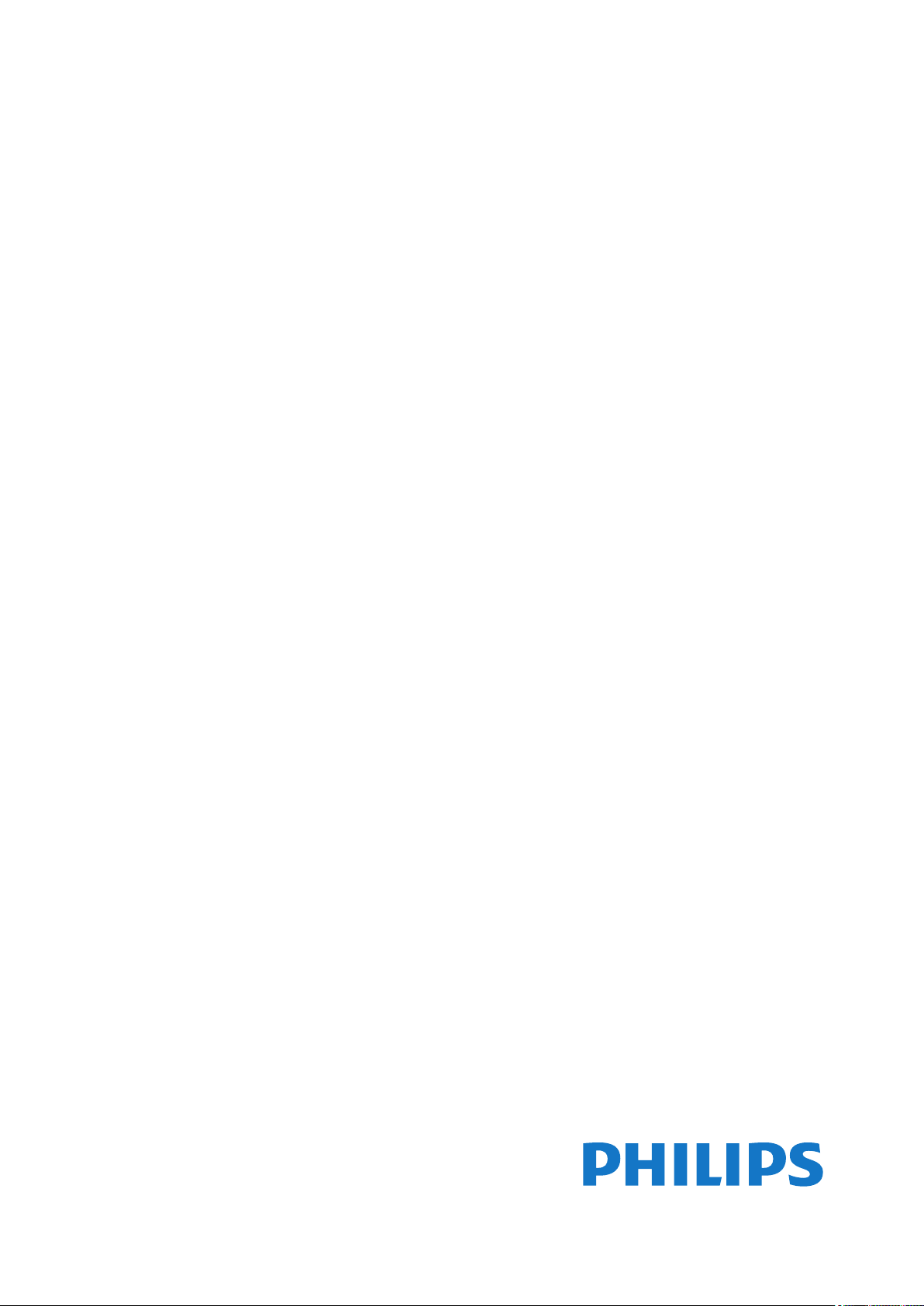
Register your product and get support at
www.philips.com/welcome
Uživatelský manuál
Page 2
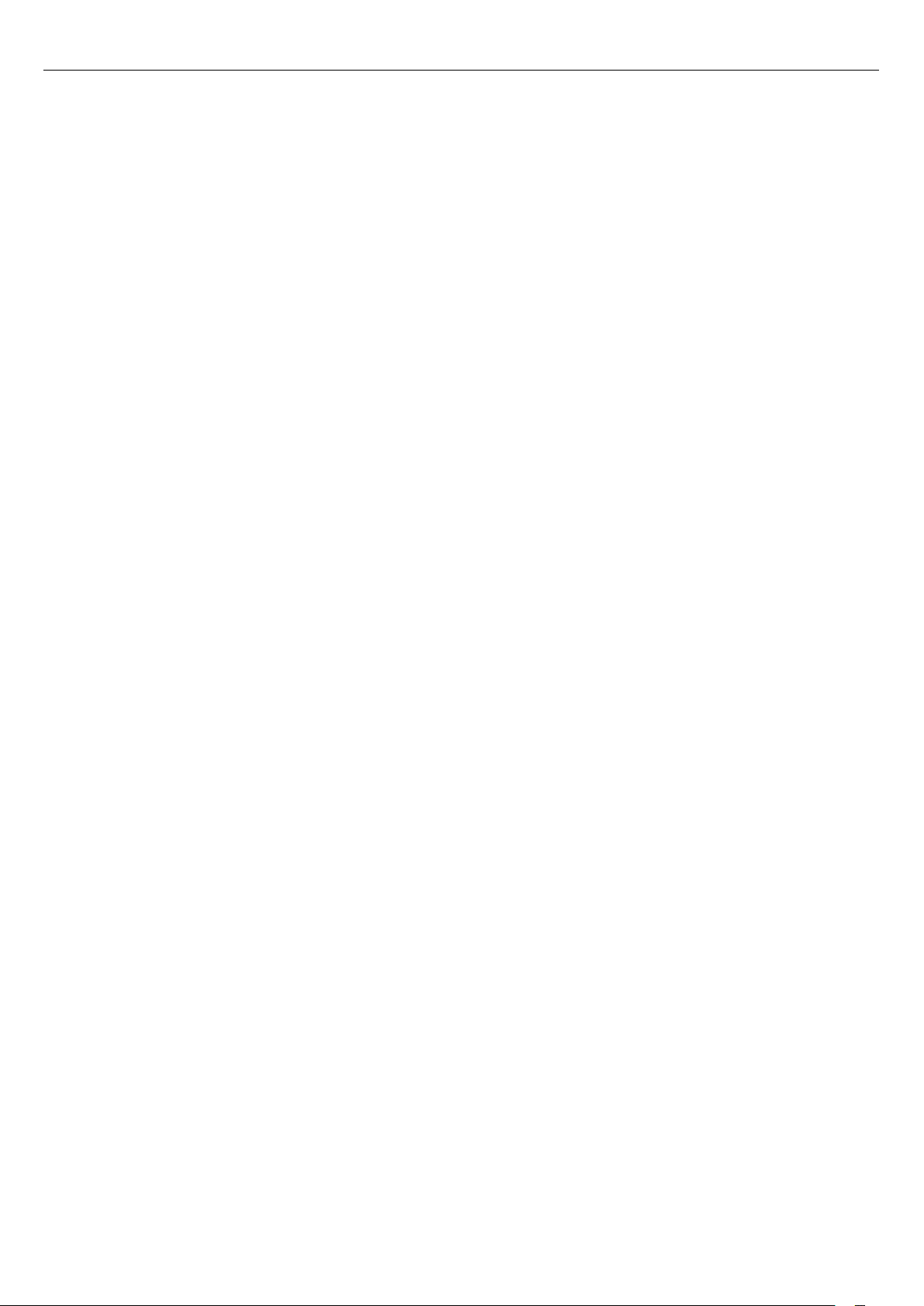
Obsah
1 Váš nový televizor 3
1.1 EasyLink (digitální sběrnice mezi audio video zařízeními) 3
2 Instalace 4
2.1 Přečtěte si bezpečnostní pokyny 4
2.2 Podstavec televizoru a montáž na zeď 4
2.3 Tipy pro umístění 4
2.4 Napájecí kabel 4
2.5 Kabel antény 5
2.6 Satelitní anténa 5
3 Připojení 6
3.1 Tipy pro připojení 6
3.2 EasyLink HDMI CEC 7
3.3 Běžné rozhraní – modul CAM 8
3.4 Set-top box – STB 8
3.5 Satelitní přijímač 9
3.6 Systém domácího kina – HTS 9
3.7 Přehrávač disků Blu-ray 11
3.8 DVD přehrávač 11
3.9 Herní konzola 11
3.10 Jednotka Flash USB 11
3.11 Fotoaparát 11
3.12 Videokamera 12
3.13 Počítač 12
3.14 Sluchátka 12
4 Zapnutí 14
4.1 Zapnutí nebo pohotovostní režim 14
5 Dálkový ovladač 15
5.1 Přehled tlačítek 15
5.2 Baterie 15
5.3 Čištění 16
6 Televizní kanály 17
6.1 Sledování televizních kanálů 17
6.2 Nastavení předvoleb 21
7 Satelitní kanály 25
7.1 Sledování satelitních kanálů 25
7.2 Seznam satelitních kanálů 25
7.3 Oblíbené satelitní kanály 25
7.4 Zámek satelitních kanálů 26
7.5 Instalace satelitu 27
7.6 Problémy se satelity 30
8 TV průvodce 31
8.1 Používání TV průvodce 31
11.1 Z připojení USB 34
12 Nastavení 36
12.1 Odstín 36
12.2 Vlastní odstín 36
12.3 Jas 36
12.4 Hra nebo počítač 36
12.5 Formát a okraje 36
12.6 Místnost 36
12.7 Sluch 37
13 Specifikace 40
13.1 Ochrana životního prostředí 40
13.2 Příjem u modelů PxHxxx9/PxTxxx9 40
13.3 Příjem u modelů PxKxxx9 41
13.4 Displej 41
13.5 Spotřeba 41
13.6 Rozměry a hmotnost_4009/41x9/4209 42
13.7 Rozměry a hmotnost_43x9 43
13.8 Rozměry a hmotnost_5219 43
13.9 Rozměry a hmotnost_5109 43
13.10 Možnosti připojení_20"-28"_4009/4109/4209/5219 43
13.11 Možnosti připojení_32"-39"_41x9 44
13.12 Možnosti připojení_40"-50"_41x9 44
13.13 Možnosti připojení_32"-55"_4309/5109/5209 44
13.14 Sluch 45
13.15 Multimédia 45
14 Software 46
14.1 Aktualizace softwaru 46
14.2 Verze softwaru 46
14.3 Software s otevřeným zdrojovým kódem 46
14.4 Open source license 46
15 Odstraňování problémů a podpora 65
15.1 Odstraňování problémů 65
15.2 Registrace 66
15.3 Nápověda 66
15.4 Nápověda online 66
15.5 Péče o zákazníky / Opravy 67
16 Bezpečnost a péče 68
16.1 Bezpečnost 68
16.2 Péče o obrazovku 69
17 Podmínky použití, autorská práva a licence 70
17.1 Zásady použití 70
17.2 Autorská práva a licence 70
Rejstřík 72
9 Zdroje 32
9.1 Seznam zdrojů 32
9.2 Z pohotovostního režimu 32
9.3 EasyLink (digitální sběrnice mezi audio video zařízeními) 32
10 Časovače a hodiny 33
10.1 Časovač 33
10.2 Hodiny 33
10.3 Automatické vypnutí 33
11 Fotografie, videa a hudba 34
2
Page 3
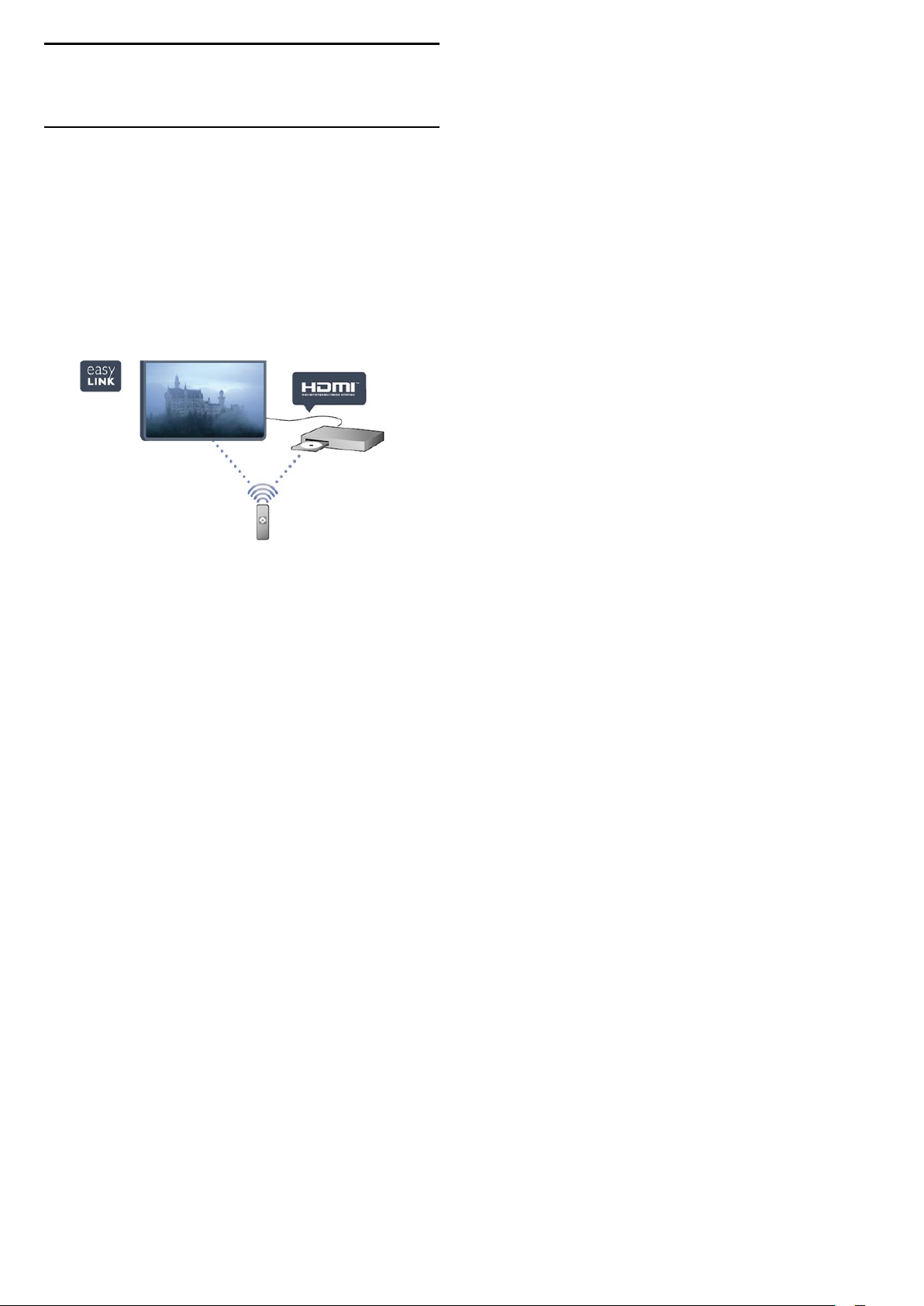
1
Váš nový televizor
1.1
EasyLink (digitální sběrnice mezi
audio video zařízeními)
Funkce
například přehrávač disků Blu-ray, pomocí dálkového ovladače
televizoru.
Funkce EasyLink využívá ke komunikaci s připojenými zařízeními
rozhraní HDMI CEC.
EasyLink
vám umožní ovládat připojené zařízení,
3
Page 4
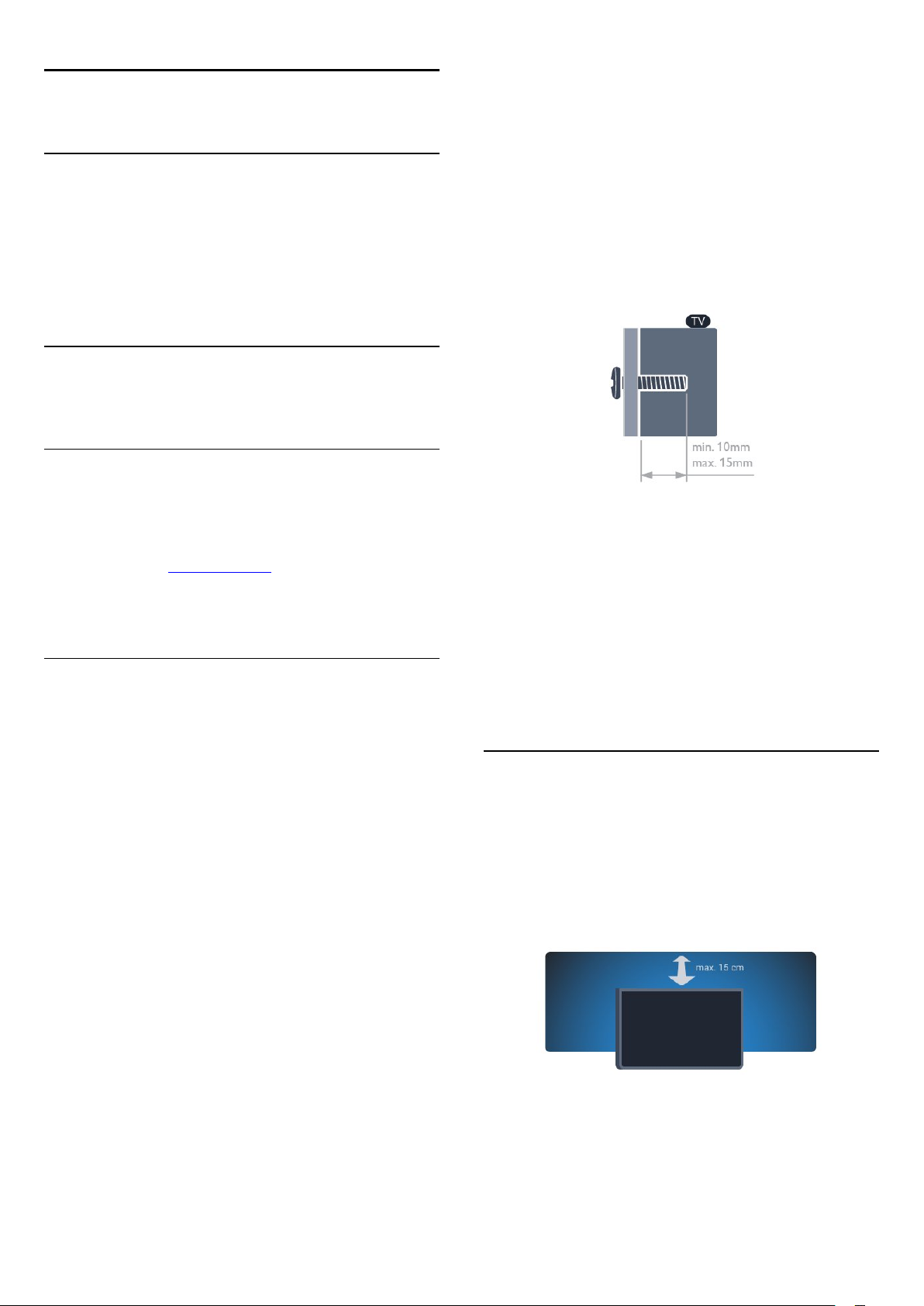
2
Instalace
- 32Pxx5109 – VESA MIS-F 400x200, M6
- 40Pxx5109 – VESA MIS-F 400x200, M6
- 48Pxx5109 – VESA MIS-F 400x200, M6
- 55Pxx5109 – VESA MIS-F 400x400, M6
2.1
Přečtěte si bezpečnostní pokyny
Před prvním použitím televizoru si přečtěte bezpečnostní
pokyny.
V nabídce Nápověda přejděte do části
Bezpečnost
2.2
.
Bezpečnost a péče
>
Podstavec televizoru a montáž na
zeď
Podstavec pod televizor
Pokyny pro montáž podstavce televizoru naleznete ve Stručném
návodu k rychlému použití, jenž byl dodán spolu s televizorem.
Pokud jste tento návod ztratili, můžete si jej stáhnout
z webových stránek www.philips.com.
Při hledání Stručného návodu k rychlému použití ke stažení
použijte typové číslo výrobku.
Připevnění na zeď
Televizor je připraven k připevnění na držák pro montáž na zeď,
který odpovídá standardu VESA (prodává se samostatně).
Při nákupu držáku pro montáž na zeď použijte následující kód
VESA . . .
- 20Pxx4109 – VESA MIS-F 75x75, M4
- 22Pxx4109 – VESA MIS-F 75x75, M4
- 23Pxx4009 – VESA MIS-F 75x75, M4
- 24Pxx4109 – VESA MIS-F 75x75, M4
- 28Pxx4109 – VESA MIS-F 100x100, M4
- 32Pxx41x9 – VESA MIS-F 400x200, M6
- 39Pxx41x9 – VESA MIS-F 400x200, M6
- 40Pxx41x9 – VESA MIS-F 400x200, M6
- 42Pxx41x9 – VESA MIS-F 400x200, M6
- 47Pxx41x9 – VESA MIS-F 400x200, M6
- 42Pxx5209 – VESA MIS-F 200x200, M6
- 47Pxx5209 – VESA MIS-F 400x400, M6
- 55Pxx5209 – VESA MIS-F 400x400, M6
Aby byl držák připevněn bezpečně, použijte šrouby v délce, jež
je zobrazena na výkresu.
Upozornění
Připevnění televizoru na zeď vyžaduje zvláštní dovednosti a měl
by jej provést kvalifikovaný pracovník. Montáž televizoru na zeď
musí splňovat bezpečnostní normy podle hmotnosti televizoru.
Před umístěním televizoru si také přečtěte bezpečnostní
opatření.
Společnost TP Vision Europe B.V. nenese žádnou odpovědnost
za nesprávnou montáž ani za nehodu nebo úraz, k nimž může
při montáži dojít.
2.3
Tipy pro umístění
- Umístěte televizor na místo, kde nebude na obrazovku svítit
přímé světlo.
- Televizor umístěte až 15 cm od zdi.
- Ideální vzdálenost pro sledování televize je trojnásobkem
velikosti úhlopříčky obrazovky. Při sezení by měly vaše oči být
v rovině se středem obrazovky.
- 50Pxx41x9 – VESA MIS-F 400x400, M6
- 22Pxx4209 – VESA MIS-F 75x75, M4
- 24Pxx5219 – VESA MIS-F 75x75, M4
- 32Pxx43x9 – VESA MIS-F 100x100, M4
- 40Pxx43x9 – VESA MIS-F 200x200, M4
- 50Pxx43x9 – VESA MIS-F 400x200, M6
4
Page 5
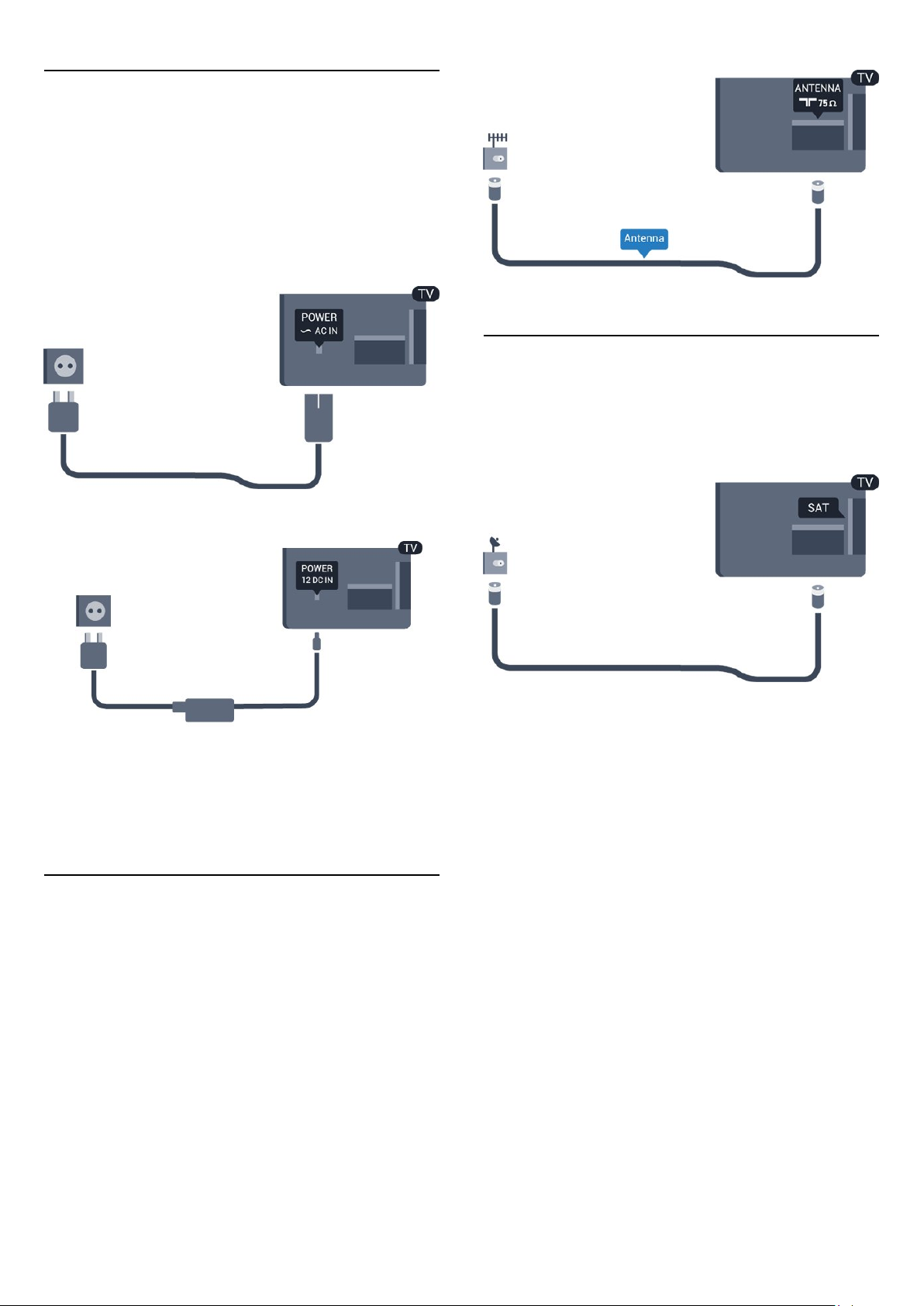
2.4
Napájecí kabel
- Zapojte napájecí kabel do konektoru
televizoru.
- Zkontrolujte, zda je napájecí kabel pevně zasunutý do
konektoru.
- Ujistěte se, že zástrčka v zásuvce je stále přístupná.
- Při odpojování napájecího kabelu tahejte vždy za zástrčku, nikdy
za kabel.
Pro model 22PFx4209
POWER
v zadní části
2.6
Satelitní anténa
Připojte satelitní konektor typu F k satelitnímu konektoru
zadní straně televizoru.
- Pouze pro televizory s vestavěným satelitním tunerem.
SAT
na
I když má tento televizor velmi nízkou spotřebu energie, pokud
jej nebudete delší dobu používat, odpojte z důvodu úspory
energie napájecí kabel.
2.5
Kabel antény
Zasuňte zástrčku antény pevně do zásuvky
umístěné na zadní straně televizoru.
Můžete použít vlastní anténu nebo signál antény z anténního
distribučního systému. Použijte koaxiální kabel s anténním
konektorem IEC (RF) 75 ohmů.
Toto připojení antény použijte pro vstupní signály DVB-T a DVBC.
ANTENNA
5
Page 6

3
Připojení
3.1
Tipy pro připojení
Průvodce možnostmi připojení
Zařízení vždy připojujte k televizoru pomocí konektoru nejvyšší
dostupné kvality. Používejte také velmi kvalitní kabely, abyste
zajistili
kvalitní přenos obrazu a zvuku.
EasyLink HDMI CEC
Pokud jsou zařízení připojena prostřednictvím rozhraní HDMI
a jsou vybavena funkcí EasyLink, můžete je ovládat pomocí
dálkového ovladače televizoru. V televizoru a připojeném
zařízení musí být zapnuta funkce EasyLink HDMI CEC.
DVI na HDMI
Potřebujete-li pomoc s připojením několika zařízení k televizoru,
můžete navštívit Průvodce možnostmi připojení televizoru
Philips. Tento průvodce nabízí informace o tom, jak vytvořit
připojení a které kabely použít.
Přejděte na webové stránky
www.connectivityguide.philips.com
Anténa
Máte-li set top box (digitální přijímač) nebo rekordér, připojte
kabely antény tak, aby signál antény procházel nejprve set top
boxem nebo rekordérem a poté teprve vstoupil do televizoru.
Takto mohou anténa a set top box odesílat případné další kanály
do rekordéru k nahrávání.
Má-li vaše zařízení pouze konektor DVI, použijte adaptér DVI na
HDMI. Použijte jeden z konektorů HDMI a audio kabel L/R
(minikonektor 3,5 mm) připojte ke konektoru Audio In na zadní
straně televizoru.
Ochrana proti kopírování
Kabely DVI a HDMI podporují funkci HDCP (High-bandwidth
Digital Content Protection). HDCP je signál ochrany proti
kopírování chránící obsah disků DVD nebo Blu-ray. Označuje se
také jako DRM (Digital Rights Managament).
HDMI ARC
Připojení HDMI 1 v televizoru má zpětný zvukový kanál HDMI
ARC (neboli Audio Return Channel). Pokud má zařízení, obvykle
systém domácího kina (HTS neboli Home Theatre System),
rovněž konektor HDMI ARC, připojte je ke konektoru HDMI 1
na tomto televizoru. Použijete-li připojení HDMI ARC, není
třeba připojovat zvláštní audio kabel, který odesílá zvuk
televizního obrazu do zařízení HTS. Připojení HDMI ARC oba
signály kombinuje.
Pokud chcete funkci ARC u připojení HDMI vypnout, stiskněte
tlačítko , vyberte možnost
Vyberte možnost
>
HDMI 1 – ARC
Nastavení televizoru
.
Nastavení
a stiskněte tlačítko OK.
>
Zvuk
>
Pokročilé
Rozhraní HDMI
HDMI CEC
Nejlepší kvalitu obrazu a zvuku nabízí připojení HDMI. Jediný
kabel HDMI přenáší obrazový i zvukový signál. Používejte kabel
HDMI pro signály s kvalitou obrazu HD (High Definition) nebo
Full HD (FHD). Pro nejlepší kvalitu přenosu použijte
vysokorychlostní kabel HDMI; nepoužívejte kabel delší než 5 m.
Scart
SCART je připojení dobré kvality. Připojení SCART lze použít
pro video signály CVBS a RGB. Nelze je však použít pro televizní
signály s vysokým rozlišením (HD). Připojení SCART kombinuje
video signály i audio signály.
K připojení zařízení použijte kabel adaptéru SCART.
6
Page 7
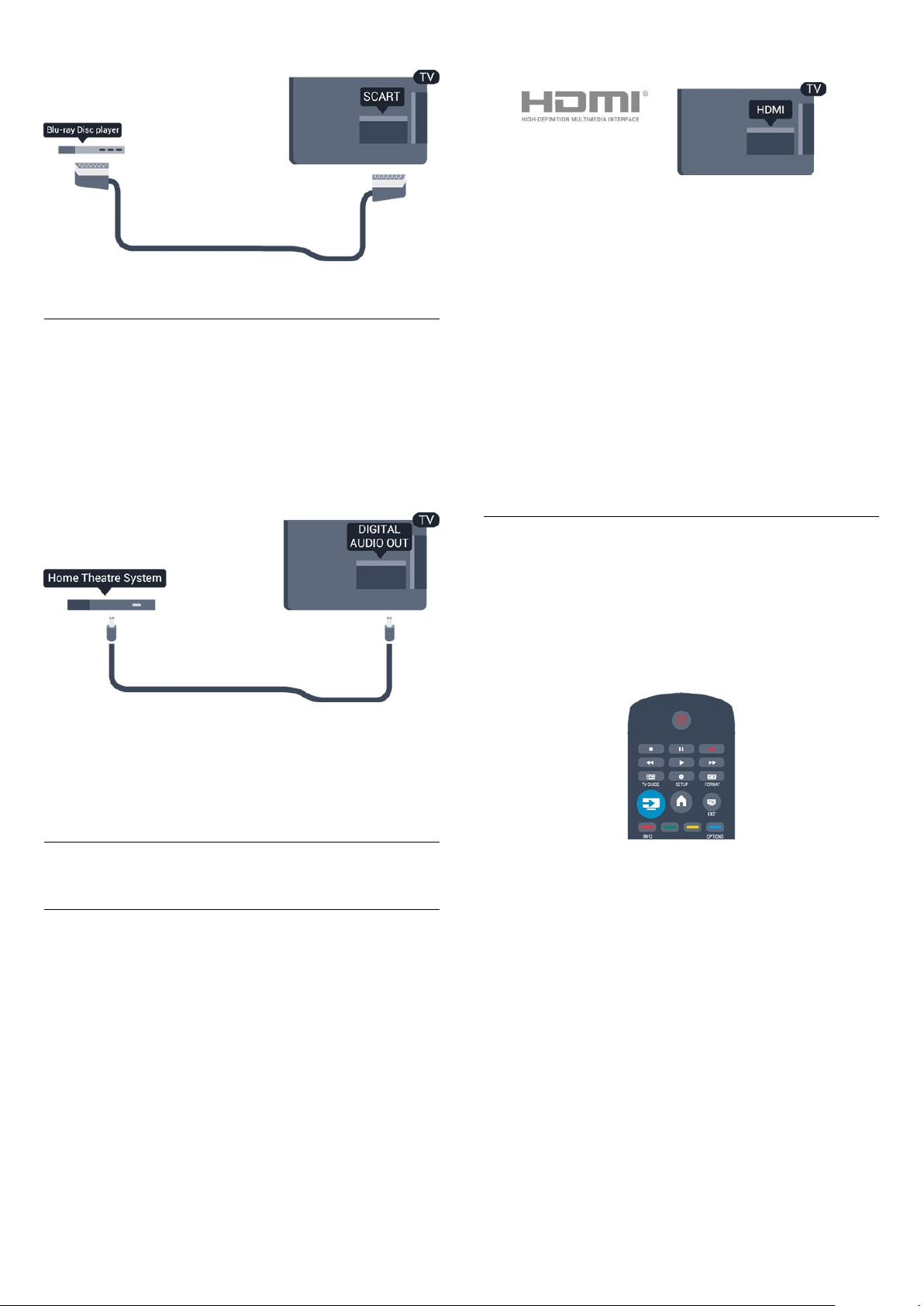
Nastavení funkce EasyLink
Televizor se dodává se zapnutou funkcí EasyLink. Zkontrolujte,
zda je na připojených zařízeních EasyLink správné nastavení
funkce HDMI-CEC. Funkce EasyLink nemusí fungovat u zařízení
jiných značek.
Audio Out – optický
Audio Out – optický je vysoce kvalitní zvukové připojení. Toto
optické připojení dokáže přenášet audio kanály 5.1. Pokud audio
zařízení, obvykle systém domácího kina (HTS neboli Home
Theatre System), nemá žádný konektor HDMI ARC, můžete
tento kabel připojit ke konektoru Audio In – optický na zařízení
HTS. Výstup Audio Out – optický odešle zvuk televizoru do
zařízení HTS.
Můžete nastavit typ výstupního audio signálu tak, aby odpovídal
možnostem vašeho systému domácího kina.
Pokud zvuk neodpovídá obrazu na obrazovce, můžete upravit
synchronizaci zvuku a obrazu.
HDMI-CEC u jiných značek
Funkce HDMI-CEC má u jiných značek jiné názvy, například:
Anynet, Aquos Link, Bravia Theatre Sync, Kuro Link, Simplink
a Viera Link. Ne všechny značky jsou s funkcí EasyLink plně
kompatibilní.
Uvedené příklady značek používaných pro funkci HDMI CEC
jsou majetkem jejich příslušných vlastníků.
Ovládání zařízení
Chcete-li ovládat zařízení připojené ke konektoru HDMI
a nastavit je prostřednictvím funkce EasyLink, vyberte zařízení
(nebo jeho činnost) v seznamu připojení televizoru. Stiskněte
tlačítko
HDMI a poté stiskněte tlačítko OK.
SOURCES
, vyberte zařízení připojené ke konektoru
3.2
EasyLink HDMI CEC
EasyLink (digitální sběrnice mezi audio video
zařízeními)
Funkce EasyLink umožňuje ovládat připojená zařízení pomocí
dálkového ovladače televizoru. Funkce EasyLink využívá ke
komunikaci s připojenými zařízeními funkci HDMI CEC
(Consumer Electronics Control). Zařízení musejí podporovat
funkci HDMI CEC a musí být připojena prostřednictvím
konektoru HDMI.
Jakmile je zařízení vybráno, lze zařízení ovládat pomocí
dálkového ovladače televizoru. Avšak tlačítka a
a některá jiná tlačítka pro ovládání televizoru se do zařízení
nepředávají.
Pokud potřebné tlačítko není na dálkovém ovladači televizoru,
můžete vybrat tlačítko v nabídce Možnosti.
Stiskněte tlačítko
možnost
zařízení a stiskněte tlačítko OK.
Některá velmi specifická tlačítka zařízení nemusejí být v nabídce
Ovládací prvky k dispozici.
Upozornění: Na dálkový ovladač televizoru budou reagovat
pouze zařízení, která podporují funkci
EasyLink
7
Ovládací prvky
.
OPTIONS
a na liště nabídek vyberte
. Na obrazovce vyberte požadované
dálkového ovládání
OPTIONS
Page 8
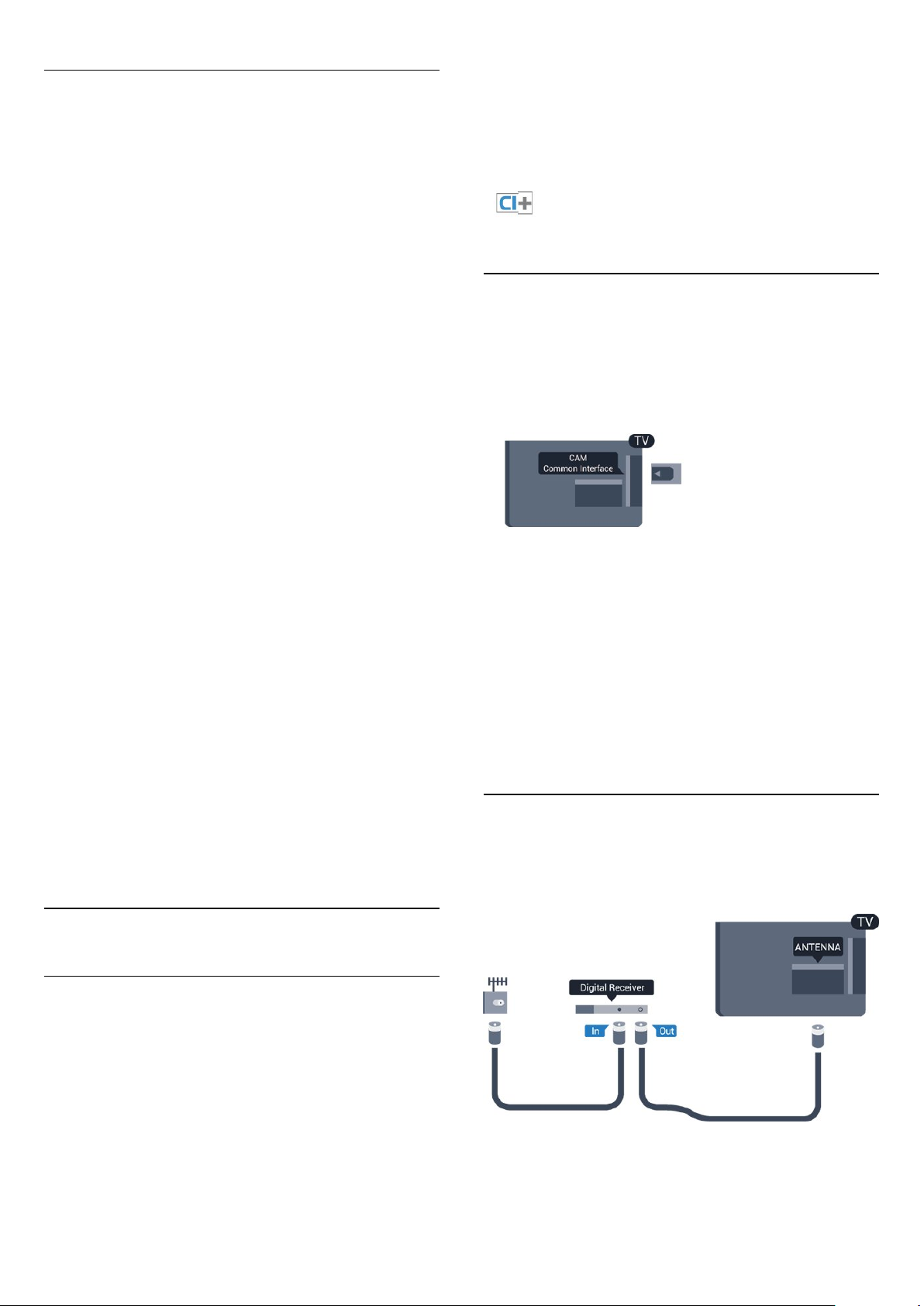
Nastavení funkce EasyLink
Televizor se dodává se všemi nastaveními funkce EasyLink
zapnutými. Je možné samostatně vypnout jakékoli nastavení
funkce EasyLink.
– modul podmíněného přístupu neboli CAM), když si předplatíte
jejich prémiové programy. Tyto programy se vyznačují vysokou
úrovní ochrany proti kopírování.
Další informace o podmínkách vám poskytne vysílací společnost
zajišťující digitální televizní vysílání.
EasyLink (digitální sběrnice mezi audio video zařízeními)
Postup úplného vypnutí funkce EasyLink . . .
1. Stiskněte tlačítko , vyberte možnost
tlačítko OK.
2. Vyberte možnost
>
EasyLink
3. Vyberte možnost
4. Vyberte možnost
5. Stisknutím tlačítka (v případě potřeby opakovaným)
nabídku zavřete.
Dálkové ovládání EasyLink
Chcete-li, aby zařízení komunikovalo, ale nechcete je ovládat
pomocí dálkového ovladače televizoru, můžete dálkové ovládání
EasyLink samostatně vypnout.
Pomocí dálkového ovladače televizoru můžete ovládat více
zařízení vyhovujících standardu HDMI-CEC.
V nabídce nastavení funkce EasyLink vyberte možnost
ovladač EasyLink
Přehrávání stisknutím jednoho tlačítka
Když aktivujete zařízení vyhovující standardu HDMI-CEC,
televizor se zapne z pohotovostního režimu a přepne se na
správný zdroj.
Pohotovostní režim stisknutím jednoho tlačítka
Stisknutím tlačítka na dálkovém ovladači televizoru přepnete
televizor i zařízení vyhovující standardu do pohotovostního
režimu.
.
Nastavení televizoru
EasyLink
Vypnuto
.
a stiskněte tlačítko OK.
a vyberte možnost
Nastavení
>
Obecná nastavení
Vypnuto
.
a stiskněte
Dálkový
CAM
Vložení modulu CAM
Před vložením modulu CAM vypněte televizor.
Správný směr vložení zjistíte pohledem na modul CAM.
Nesprávným vložením můžete poškodit modul CAM a televizor.
Vložte kartu CAM do slotu Common interface (běžného
rozhraní) televizoru.
Otočte kartu CAM tak, aby její přední strana směřovala k vám, a
opatrně ji zasuňte až nadoraz.
Ponechte kartu trvale ve slotu.
Aktivace modulu CAM může trvat několik minut. Vyjmutím
modulu CAM služby televizního vysílání deaktivujete.
Pokud je vložen modul CAM a je uhrazeno předplatné (způsoby
připojení se mohou lišit), můžete sledovat televizní vysílání.
Vložený modul CAM je určen výhradně pro váš televizor.
Systémové ovládání audia
Připojíte-li zařízení vyhovující standardu HDMI-CEC
s reproduktory ke konektoru HDMI ARC, můžete si nastavit
poslech zvuku televizoru z těchto reproduktorů.
3.3
Běžné rozhraní – modul CAM
CI+
Tento televizor je připraven pro služby podmíněného přístupu
CI+.
Služby CI+ vám umožní sledovat prémiové programy v kvalitě
HD, například filmy a sport, jež nabízejí televizní vysílací
společnosti ve vašem regionu. Tyto pořady jsou kódovány
televizní vysílací společností a dekódovány modulem CI+.
Vysílací společnosti zajišťující digitální televizní vysílání vám
poskytnou tento modul CI+ (Conditional Access Module
3.4
Set-top box – STB
Pomocí dvou kabelů antény připojte anténu k set top boxu
(digitálnímu přijímači) a k televizoru.
Kromě připojení antény přidejte kabel HDMI a připojte set-top
box k televizoru.
8
Page 9
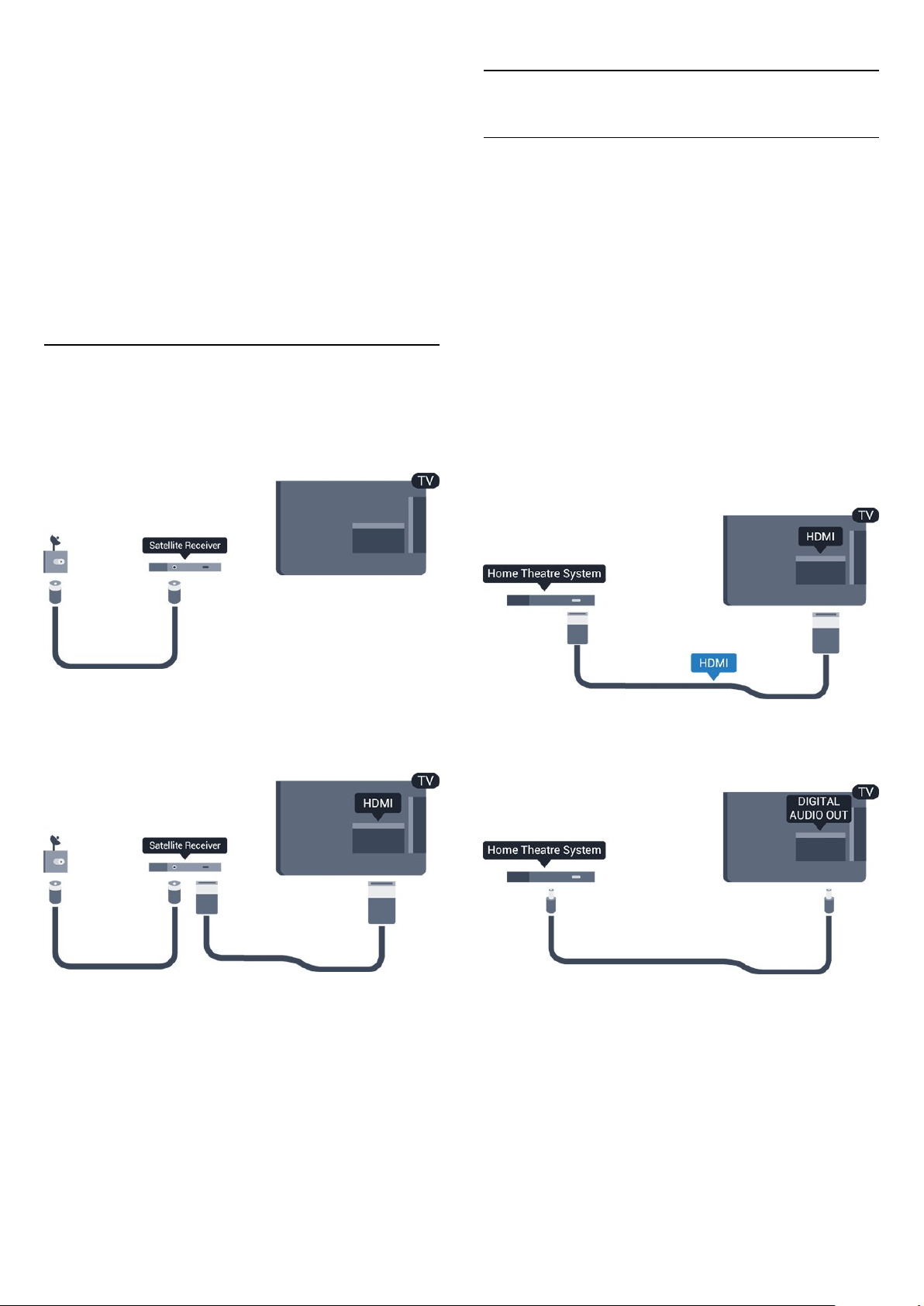
Případně můžete použít kabel SCART, pokud set-top box není
vybaven konektorem HDMI.
Automatické vypnutí
3.6
Systém domácího kina – HTS
Tento automatický časovač vypnutí vypněte, pokud používáte
pouze dálkový ovladač set top boxu. Tímto způsobem zabráníte
automatickému vypnutí televizoru po uplynutí 4 hodin, během
nichž nebylo stisknuto tlačítko na dálkovém ovladači televizoru.
Chcete-li časovač vypnutí vypnout, stiskněte tlačítko , vyberte
možnost
Vyberte možnost
Automatické vypnutí
3.5
Nastavení
a stiskněte tlačítko OK.
Nastavení televizoru
a přesuňte posuvník na hodnotu
>
Obecná nastavení
>
Vypnuto
Satelitní přijímač
- Pouze pro televizory s vestavěným satelitním tunerem.
Připojte kabel satelitní antény k satelitnímu přijímači.
Připojení systému domácího kina
Systém domácího kina (HTS) připojte k televizoru pomocí
kabelu HDMI. Můžete připojit zařízení Philips Soundbar nebo
systém HTS s vestavěným přehrávačem disků.
Případně můžete použít kabel SCART, pokud zařízení není
vybaveno konektorem HDMI.
.
HDMI ARC
Je-li váš systém domácího kina vybaven konektorem HDMI ARC,
můžete pro připojení použít libovolný konektor HDMI na
televizoru. Použijete-li připojení HDMI ARC, není třeba
připojovat další audio kabel. Připojení HDMI ARC oba signály
kombinuje.
Všechny konektory HDMI na televizoru mohou poskytnout
signál zpětného zvukového kanálu (ARC neboli Audio Return
Kanál). Jakmile však systém domácího kina připojíte, televizor
může odesílat signál ARC pouze do tohoto konektoru HDMI.
Kromě připojení antény přidejte kabel HDMI a připojte zařízení
k televizoru.
Případně můžete použít kabel SCART, pokud zařízení není
vybaveno konektorem HDMI.
Automatické vypnutí
Tento automatický časovač vypnutí vypněte, pokud používáte
pouze dálkový ovladač set top boxu. Tímto způsobem zabráníte
automatickému vypnutí televizoru po uplynutí 4 hodin, během
nichž nebylo stisknuto tlačítko na dálkovém ovladači televizoru.
Chcete-li časovač vypnutí vypnout, stiskněte tlačítko , vyberte
možnost
Vyberte možnost
Automatické vypnutí
Nastavení
a stiskněte tlačítko OK.
Nastavení televizoru
a přesuňte posuvník na hodnotu
>
Obecná nastavení
>
Vypnuto
Jestliže systém domácího kina není vybaven konektorem HDMI
ARC, přidejte optický audio kabel pro odesílání zvuku (Toslink)
k televiznímu obrazu do systému domácího kina.
Synchronizace zvuku s obrazem (synchr.)
Pokud zvuk neodpovídá obrazu na obrazovce, můžete u většiny
systémů domácího kina nastavit prodlevu, aby si zvuk a obraz
odpovídaly.
.
9
Page 10
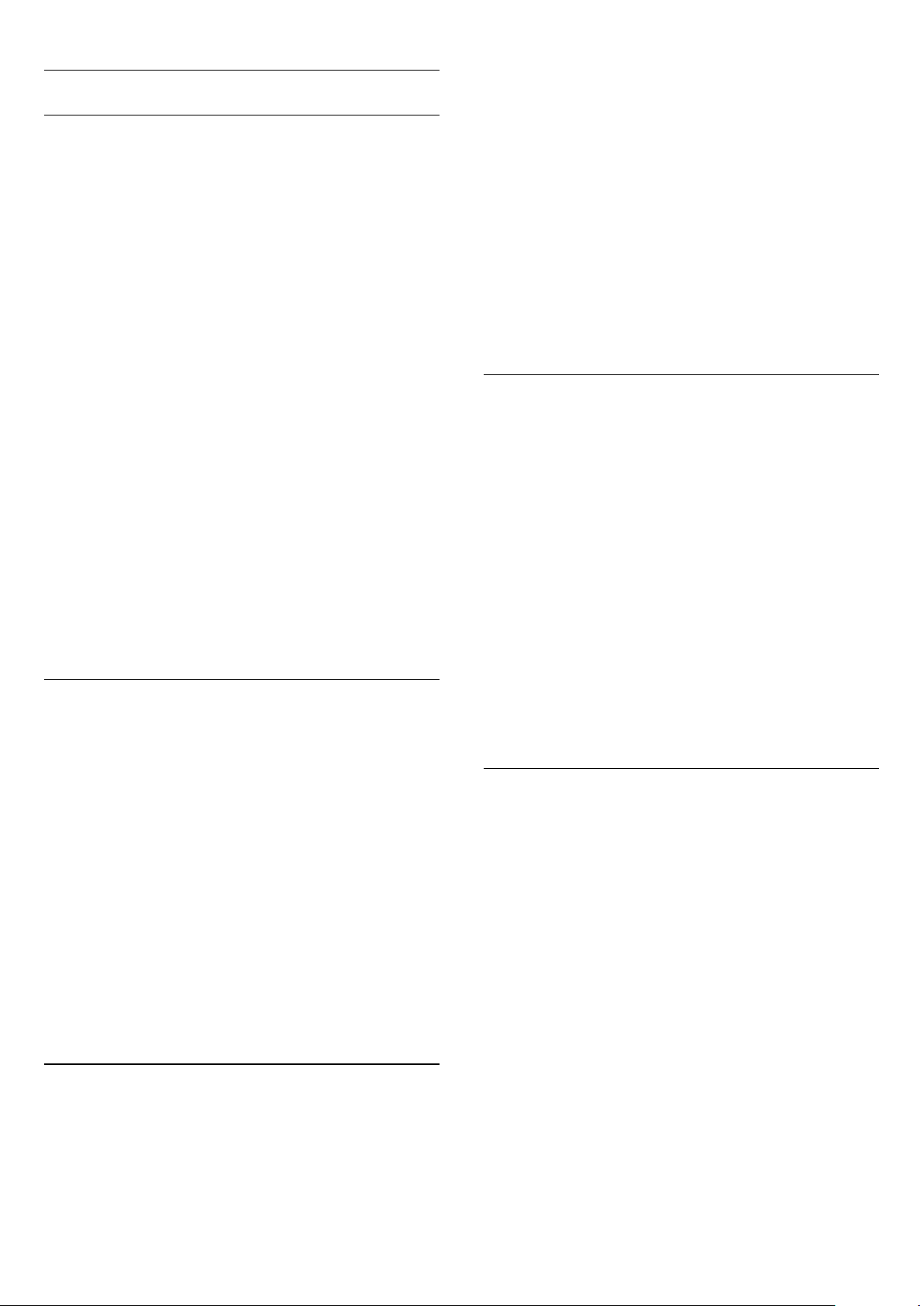
Nastavení výstupu zvuku
Zpoždění zvukového výstupu
Je-li k televizoru připojen systém domácího kina (HTS), obraz na
televizoru a zvuk z domácího kina by měly být synchronizovány.
Vícekanálový. Je-li nastavena hodnota Vícekanálový, televizor
může odesílat komprimovaný signál vícekanálového zvuku
z televizního kanálu nebo připojeného přehrávače do systému
domácího kina. Máte-li systém domácího kina bez funkce
zpracování vícekanálového zvuku, vyberte možnost Stereo.
Postup nastavení Formátu výstupu zvuku . . .
Automatická synchronizace zvuku s obrazem
U nejnovějších systémů domácího kina Philips se zvuk s obrazem
synchronizují automaticky a jsou vždy v pořádku.
Prodleva synchronizace zvuku
U některých systémů domácího kina může být třeba upravit
zpoždění audio výstupu, aby došlo k synchronizaci zvuku a
obrazu. Zvyšujte hodnotu zpoždění v systému domácího kina,
dokud si obraz a zvuk nebudou odpovídat. Může nutné nastavit
hodnotu zpoždění 180 ms. Přečtěte si uživatelskou příručku
systému domácího kina. Je-li nastavena hodnota zpoždění
v systému domácího kina, je třeba vypnout Zpoždění audio
výstupu v televizoru.
Postup vypnutí zpoždění audio výstupu . . .
1. Stiskněte tlačítko , vyberte možnost
tlačítko OK.
2. Vyberte možnost
>
Zpoždění zvukového výstupu
3. Vyberte možnost
4. Stisknutím tlačítka (v případě potřeby opakovaným)
nabídku zavřete.
Synchronizace audio výstupu
Pokud nelze nastavit zpoždění v systému domácího kina, můžete
nastavit synchronizaci zvuku v televizoru. Je možné nastavit
zpoždění, která vyrovnává čas, jenž systém domácího kina
potřebuje ke zpracování zvuku k obrazu na televizoru. Hodnotu
lze nastavit v krocích po 1 ms. Maximální nastavení je 12 ms.
Možnost Zpoždění audio výstupu by měla být zapnuta.
Postup synchronizace zvuku v televizoru . . .
1. Stiskněte tlačítko , vyberte možnost
tlačítko OK.
2. Vyberte možnost
>
Synchronizace zvukového výstupu
3. Pomocí posuvníku nastavte zpoždění zvuku a stiskněte tlačítko
.
OK
4. Stisknutím tlačítka (v případě potřeby opakovaným)
nabídku zavřete.
Nastavení televizoru
Vypnuto
Nastavení televizoru
.
a stiskněte tlačítko OK.
.
Nastavení
>
Zvuk
Nastavení
>
Zvuk
a stiskněte
>
Pokročilé
a stiskněte
>
Pokročilé
1. Stiskněte tlačítko , vyberte možnost
tlačítko OK.
2. Vyberte možnost
>
Formát výstupu zvuku
3. Vyberte možnost
4. Stisknutím tlačítka (v případě potřeby opakovaným)
nabídku zavřete.
Vyrovnání výstupu zvuku
Nastavení Vyrovnání výstupu zvuku slouží k nastavení úrovně
hlasitosti televizoru a systému domácího kina, když mezi nimi
přepínáte. Rozdíly v hlasitosti mohou být způsobeny rozdíly ve
zpracování zvuku.
Postup vyrovnání rozdílu hlasitosti . . .
1. Stiskněte tlačítko , vyberte možnost
tlačítko OK.
2. Vyberte možnost
>
Vyrovnání výstupu zvuku
3. Pokud je rozdíl v hlasitosti značný, vyberte možnost
Pokud je rozdíl v hlasitosti malý, vyberte možnost
Stisknutím tlačítka (v případě potřeby opakovaným) nabídku
zavřete.
Vyrovnání výstupu zvuku ovlivňuje zvukové signály z konektorů
Audio Out – optický a HDMI ARC.
Nastavení televizoru
.
Vícekanálový
Nastavení televizoru
.
nebo
Nastavení
>
Stereo
Nastavení
>
Zvuk
.
Zvuk
a stiskněte
>
Pokročilé
a stiskněte
>
Pokročilé
Více
.
Méně
.
Problémy se zvukem systému domácího kina
Zvuk s hlasitým šumem
Pokud sledujete video ze zapojené jednotky USB Flash nebo
počítače, zvuk z vašeho systému domácího kina může být
zkreslený.
1. Stiskněte tlačítko , vyberte možnost
tlačítko
2. Vyberte možnost
>
Žádný zvuk
OK.
Formát výstupu zvuku
Nastavení televizoru
.
Nastavení
>
Zvuk
a stiskněte
>
Pokročilé
Formát výstupu zvuku
Máte-li systém domácího kina (HTS neboli Home Theatre
System) vybavený funkcemi pro zpracování vícekanálového
zvuku, jako je například Dolby Digital, DTS® nebo podobné
systémy, nastavte možnost Formát výstupu zvuku na možnost
Pokud není slyšet zvuk televizoru ze systému domácího kina,
zkontrolujte následující položky . . .
- Zkontrolujte, zda jste připojili kabel HDMI ke konektoru
na systému domácího kina. Všechny konektory HDMI na
ARC
televizoru jsou konektory typu HDMI ARC.
- Zkontrolujte, zda je nastavení
hodnotě
10
Zapnuto
HDMI ARC
.
televizoru na
HDMI
Page 11

Přejděte do nabídky >
Zvuk
>
Pokročilé
>
HDMI1 ARC
Nastavení
>
Nastavení televizoru
.
>
3.9
Herní konzola
3.7
Přehrávač disků Blu-ray
Přehrávač Blu-ray disků připojte k televizoru pomocí
vysokorychlostního kabelu
Pokud je přehrávač Blu-ray disků vybaven rozhraním EasyLink
HDMI CEC, můžete jej ovládat pomocí dálkového ovladače
televizoru.
3.8
HDMI
.
Rozhraní HDMI
Nejlepší kvality dosáhnete, pokud herní konzoli připojíte ke
konektoru na televizoru pomocí vysokorychlostního kabelu
HDMI.
3.10
Jednotka Flash USB
Můžete zobrazit fotografie nebo přehrávat hudbu z připojené
jednotky USB Flash.
DVD přehrávač
DVD přehrávač připojte k televizoru pomocí kabelu HDMI.
Případně můžete použít kabel SCART, pokud zařízení není
vybaveno konektorem HDMI.
Je-li DVD přehrávač připojen pomocí kabelu HDMI a je vybaven
rozhraním EasyLink CEC, můžete jej ovládat pomocí dálkového
ovladače televizoru.
Když je televizor zapnutý, připojte jednotku USB Flash do
jednoho z konektorů
Televizor jednotku USB Flash rozpozná a otevře seznam s jejím
obsahem.
Pokud se seznam obsahu nezobrazí automaticky, stiskněte
tlačítko
OK
Chcete-li přestat sledovat obsah jednotky USB Flash, stiskněte
tlačítko
Chcete-li jednotku USB Flash odpojit, můžete ji kdykoli vysunout.
SOURCE
.
nebo vyberte jinou činnost.
EXIT
na televizoru.
USB
, vyberte možnost
a stiskněte tlačítko
USB
11
Page 12
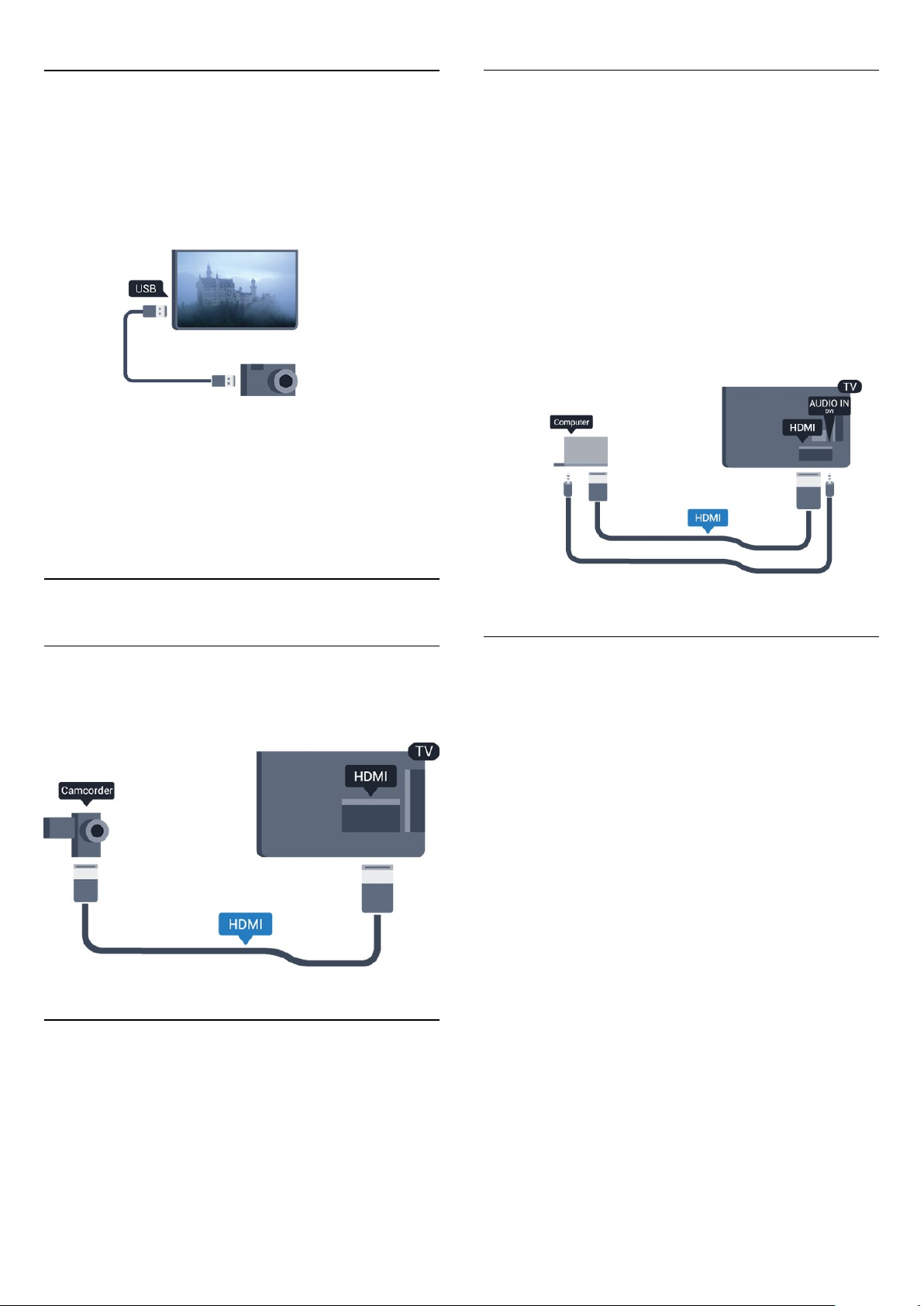
3.11
Fotoaparát
Chcete-li zobrazit fotografie uložené v digitálním fotoaparátu,
můžete fotoaparát připojit přímo k televizoru.
Připojte jej k jednomu z konektorů
Po vytvoření připojení zapněte fotoaparát.
konektorů na televizoru.
USB
Připojení
K televizoru můžete připojit počítač a používat televizor jako
počítačový monitor.
Pomocí konektoru HDMI
Počítač připojte k televizoru pomocí kabelu HDMI.
Pokud se seznam obsahu nezobrazí automaticky, stiskněte
tlačítko
OK
Pravděpodobně bude třeba nastavit fotoaparát pro přenos
obsahu pomocí protokolu PTP (Obraz Transfer Protocol).
Přečtěte si uživatelskou příručku digitálního fotoaparátu.
3.12
.
SOURCE
, vyberte možnost
a stiskněte tlačítko
USB
Videokamera
Rozhraní HDMI
Nejlepší kvality dosáhnete, pokud videokameru připojíte
k televizoru pomocí kabelu HDMI.
Pomocí adaptéru DVI na HDMI
Případně můžete použít adaptér DVI na HDMI a připojit počítač
ke konektoru HDMI a audio kabel L/R (stereofonní minikonektor
3,5 mm) připojit ke vstupu AUDIO IN – L/R na zadní straně
televizoru.
Nastavení
Ideální nastavení monitoru
Je-li váš počítač přidán jako typ zařízení Počítač v nabídce Zdroj
(seznam připojení), televizor automaticky přejde na ideální
nastavení pro Počítač.
3.13
Počítač
Pokud používáte počítač ke sledování filmů nebo k hraní her,
pravděpodobně budete chtít nastavit televizor zpět na hodnoty
ideální pro sledování televize nebo hraní.
Ideální nastavení televizoru ručně . . .
1. Stiskněte tlačítko , vyberte možnost
tlačítko OK.
2. Vyberte možnost
nebo počítač
3. Vyberte možnost
(pro sledování filmu) a stiskněte tlačítko OK.
Počítač
4. Stisknutím tlačítka (v případě potřeby opakovaným)
nabídku zavřete.
Nezapomeňte po skončení hraní hry vrátit nastavení Hra nebo
počítač zpět na hodnotu
Nastavení TV
a stiskněte tlačítko OK.
(pro hraní) nebo vyberte možnost
Hra
.
Počítač
>
Nastavení
Obraz
>
Pokročilý
a stiskněte
>
Hra
12
Page 13
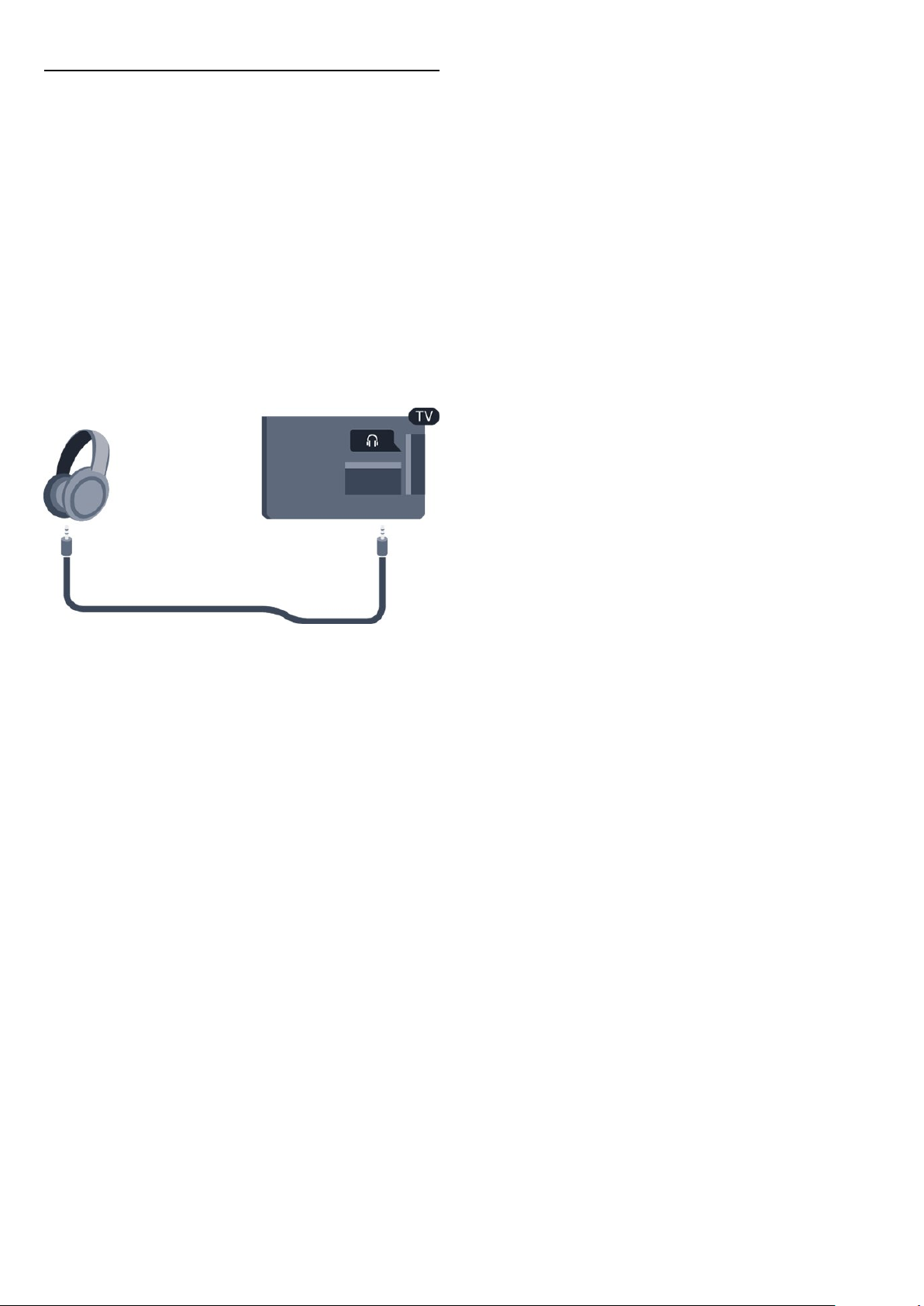
3.14
Sluchátka
Sluchátka můžete připojit ke konektoru na televizoru. Jedná se
minikonektor 3,5 mm. Hlasitost sluchátek lze nastavit
samostatně.
Postup nastavení rychlosti . . .
1. Stiskněte tlačítko , vyberte možnost
tlačítko OK.
2. Vyberte možnost
sluchátek
3. Pomocí tlačítek (nahoru) nebo (dolů) upravte hlasitost.
4. Stisknutím tlačítka (v případě potřeby opakovaným)
nabídku zavřete.
a stiskněte tlačítko OK.
Nastavení televizoru
Nastavení
>
Zvuk
a stiskněte
>
Hlasitost
13
Page 14
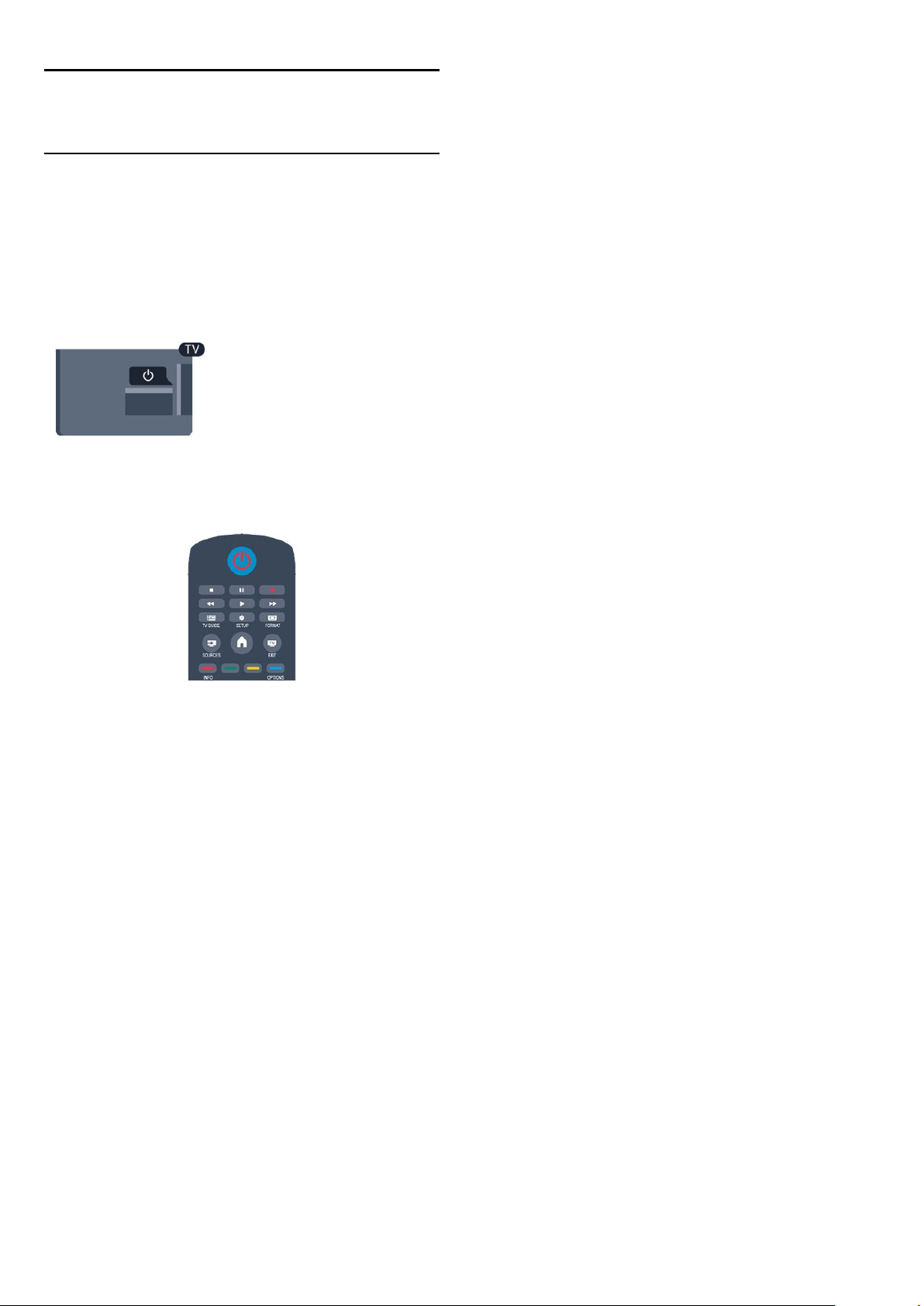
4
Zapnutí
4.1
Zapnutí nebo pohotovostní režim
Než televizor zapnete, zkontrolujte na jeho zadní straně, zda je
připojen do sítě.
Je-li červená kontrolka zhasnutá, stiskněte hlavní vypínač na
straně televizoru a přepněte televizor do pohotovostního režimu
(červená kontrolka se rozsvítí).
Když je televizor v pohotovostním režimu, stisknutím tlačítka
na dálkovém ovladači televizor zapnete.
Přepnutí do pohotovostního režimu
Chcete-li televizor přepnout do pohotovostního režimu,
stiskněte tlačítko na dálkovém ovladači.
Vypnutí
Chcete-li televizor vypnout, stiskněte hlavní vypínač na straně
televizoru. Červená kontrolka zhasne. Televizor je stále připojen
do elektrické sítě, ale spotřebovává minimum energie.
Pokud chcete televizor vypnout úplně, odpojte zástrčku napájení
z elektrické zásuvky.
Při odpojování zástrčky vždy tahejte za zástrčku, nikdy ne za
kabel. Zajistěte, aby zástrčka, napájecí kabel i zásuvka byla
neustále zcela přístupná.
14
Page 15
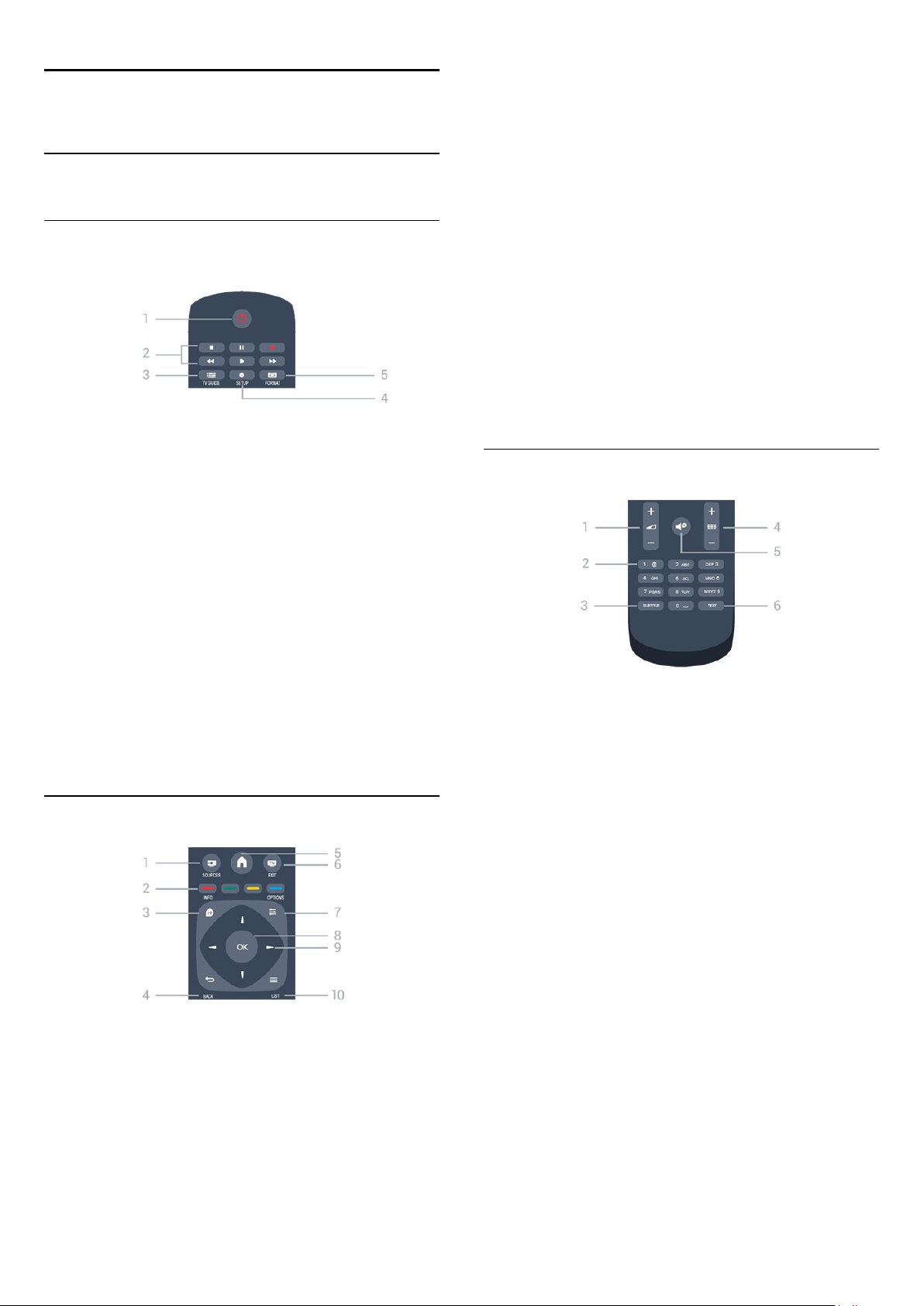
5
Dálkový ovladač
5.1
Přehled tlačítek
Horní
4.
BACK
Přechod na předchozí zobrazený kanál.
Zavře nabídku bez změny nastavení.
5.
HOME
Otevře nebo zavře výchozí nabídku.
6.
EXIT
Přepne zpět na sledování televize.
7.
OPTIONS
Slouží k otevření nebo zavření nabídky možností.
1.
Pohotovostní režim
Slouží k zapnutí televizoru nebo pro návrat do pohotovostního
režimu.
Tlačítka
- Přehrávání , pro spuštění přehrávání.
- Pozastavení , pro pozastavení přehrávání
- Zastavení , pro zastavení přehrávání
- Posun zpět , pro rychlý posun dozadu
- Rychlý posun vpřed , pro rychlý posun dopředu
3.
Otevře nebo zavře TV průvodce.
4.
Otevře nabídku Nastavení.
5.
Otevře nebo zavře nabídku Formát obrazu.
2. přehrávání
TV GUIDE
SETUP
FORMAT
/
Zapnutí
8. Tlačítko
Potvrzení výběru nebo nastavení.
9.
Kurzorová/navigační
Slouží k procházení nahoru, dolů, vlevo nebo vpravo.
10.
Otevření nebo zavření seznamu kanálů.
OK
tlačítka
LIST
Spodní část
1.
Hlasitost
Slouží k úpravě úrovně hlasitosti.
Střed
1.
SOURCES
Otevře nebo zavře nabídku Zdroje – seznam připojených
zařízení.
2.
Barevná tlačítka
Funkce tlačítek naleznete v pokynech na obrazovce.
3.
INFO
Otevře nebo zavře informace o pořadech.
2.
Číselná tlačítka
Slouží k přímému výběru televizního kanálu nebo k zadávání
textu.
3.
SUBTITLE
Nastaví titulky: Zapnout, Vypnout, Automatické.
4.
Kanál
Přepne na další nebo předchozí kanál ze seznamu kanálů, otevře
další nebo předchozí stránku teletextu nebo spustí následující či
předchozí kapitolu na disku.
5.
Ztlumení
Slouží k vypnutí nebo obnovení zvuku.
6.
TEXT
Otevření nebo zavření funkce Teletext.
a
textová klávesnice
15
Page 16
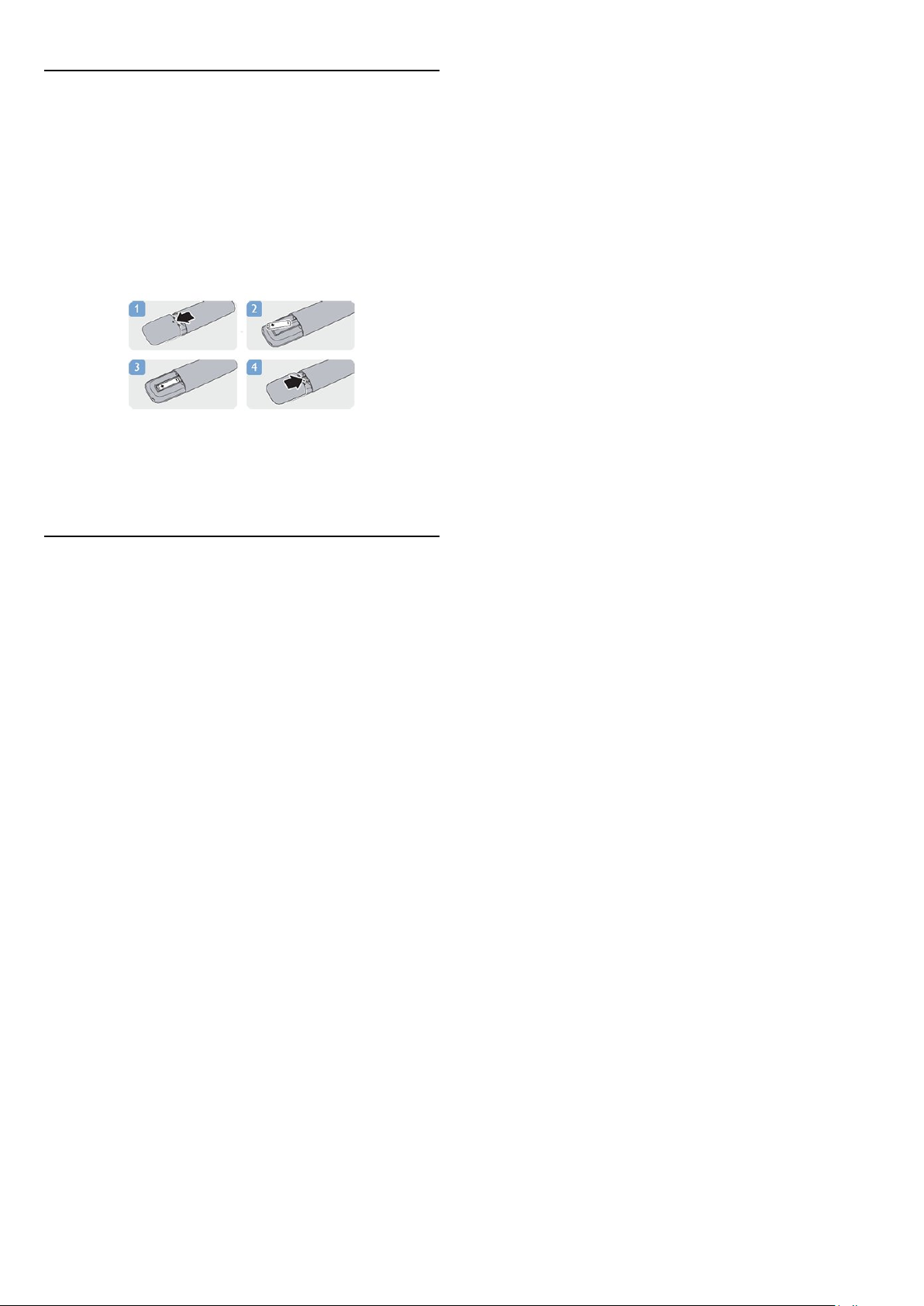
5.2
Baterie
1. Posuňte kryt prostoru na baterie ve směru, který ukazuje
šipka.
2. Vyměňte staré baterie za dvě
Dbejte na to, aby byly póly + a - baterie zarovnány správně.
3. Vložte zpět kryt prostoru na baterie.
4. Zasuňte jej, až zacvakne.
Pokud dálkový ovladač delší dobu nepoužíváte, vyjměte baterie.
Staré baterie zlikvidujte v souladu s pokyny o likvidaci.
5.3
1,5V baterie typu AAA-LR03
Čištění
Dálkový ovladač je opatřen povrchovou vrstvou odolnou vůči
poškrábání.
.
Dálkový ovladač čistěte měkkým navlhčeným hadříkem. K čištění
dálkového ovladače nepoužívejte alkohol, chemické látky ani
čisticí prostředky pro domácnost.
16
Page 17
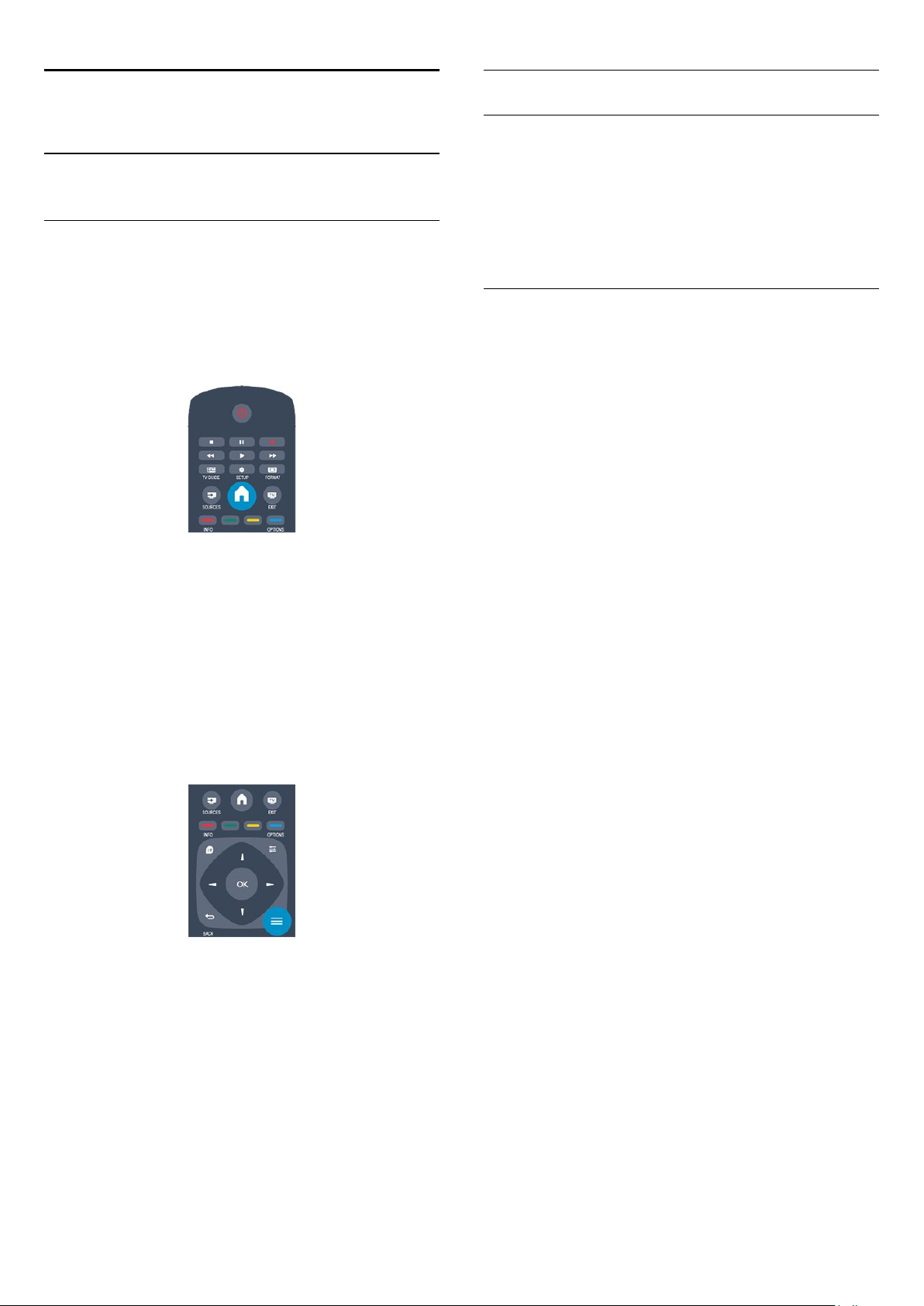
6
Seznam kanálů
Televizní kanály
6.1
Sledování televizních kanálů
Přepínání kanálů
Chcete-li sledovat TV kanály, stiskněte tlačítko . Televizor se
naladí na naposledy sledovaný TV kanál.
Případně můžete stisknutím tlačítka otevřít nabídku Domů,
vybrat možnost TV a poté stisknout tlačítko OK.
Chcete-li přepínat kanály, stiskněte tlačítko nebo .
Znáte-li číslo kanálu, zadejte číslo číselnými tlačítky.
Po zadání čísla kanálu na něj ihned přepnete stisknutím
tlačítka OK.
Chcete-li přepnout zpět na předchozí naladěný kanál, stiskněte
tlačítko .
Zobrazení celého seznamu kanálů
1. Během sledování televizního kanálu stiskněte
tlačítko
2. Stisknutím tlačítka
3. Vyberte možnost
Vše, Oblíbené, Rádio
Oblíbené kanály
Můžete vytvořit seznam oblíbených kanálů obsahující pouze ty
kanály, které chcete sledovat. Když vyberete seznam oblíbených
kanálů, při přepínání mezi kanály se zobrazí pouze vaše oblíbené
kanály.
Vytvoření seznamu oblíbených kanálů
1. Během sledování televizního kanálu stiskněte
tlačítko
2. Vyberte kanál, který chcete označit jako oblíbený, a stiskněte
tlačítko
3. Vyberte možnost
Vybraný kanál bude označen .
4. Po dokončení výběru stiskněte tlačítko . Kanály budou
přidány na seznam oblíbených.
5. Chcete-li některý kanál ze seznamu oblíbených odstranit,
vyberte kanál tlačítkem , stiskněte tlačítko
vyberte možnost
Změna pořadí
a otevřete seznam kanálů.
LIST
OPTIONS
Seznam
a otevřete seznam kanálů.
LIST
OPTIONS
Přidat oblíbené
Odebrat oblíbené
a poté můžete vybrat z nabídky
nebo
Nové kanály
.
otevřete nabídku Možnosti.
.
a stiskněte tlačítko OK.
OPTIONS
a stiskněte OK.
,
Přepnutí na kanál ze seznamu kanálů
Během sledování TV kanálu stiskněte tlačítko
seznamy kanálů.
Seznam kanálů může obsahovat několik stránek s kanály. Chceteli zobrazit další nebo předchozí stránku, stiskněte tlačítko
nebo
Chcete-li seznam kanálů zavřít bez přepínání na jiný kanál, znovu
stiskněte tlačítko
Rozhlasové kanály
Je-li k dispozici digitální vysílání, v průběhu instalace se nainstalují
digitální rádiové stanice. Na rádiový kanál přepnete stejným
způsobem jako na kanál televizní.
.
LIST
.
LIST
a otevřete
+
Můžete změnit pořadí (změnit umístění) kanálů v seznamu
oblíbených kanálů.
1. V seznamu kanálů
umístění chcete změnit.
2. Stiskněte tlačítko
3. Vyberte možnost
4. Vyberte kanál, jehož pořadí chcete změnit, a stiskněte tlačítko
.
OK
5. Pomocí
požadované místo a stiskněte tlačítko OK.
6. Po dokončení přesunu stiskněte tlačítko
7. Vyberte možnost
OK
Můžete zvýraznit další kanál a postup zopakovat.
Přidání nebo odebrání oblíbených položek v jiných seznamech
kanálů
Označení „oblíbené“ lze přidat ke kanálům a rádiovým stanicím
v seznamech kanálů
V požadovaném seznamu zvýrazněte kanál, který chcete přidat
mezi oblíbené, a stiskněte tlačítko
možnost
Vybraný kanál bude označen .
Chcete-li některý kanál ze seznamu oblíbených odstranit, vyberte
navigačních tlačítek
.
Přidat oblíbené
Oblíbené programy
.
OPTIONS
Změnit pořadí
posuňte zvýrazněný kanál na
Ukončit změnu pořadí
Vše, Rádio
a
a stiskněte tlačítko OK.
označte kanál, jehož
a stiskněte tlačítko OK.
OPTIONS
a stiskněte tlačítko
.
Nový
OPTIONS
. Vyberte
.
17
Page 18

možnost
Přejmenování kanálů
Kanály v seznamu kanálů lze přejmenovat.
1. Z jednoho ze seznamu kanálů vyberte kanál, který chcete
přejmenovat.
2. Stiskněte tlačítko
3. Vyberte možnost
Uzamknutí kanálu
Chcete-li dětem zabránit ve sledování kanálu nebo pořadu,
můžete kanály zamknout nebo zamknout pořady hodnocené
podle věku.
Odebrat oblíbené
a stiskněte tlačítko OK.
OPTIONS
Přejmenovat
.
a stiskněte tlačítko OK.
nabídku zavřete.
6. Chcete-li vypnout rodičovskou vhodnost podle věku, vyberte
jako nastavení věku hodnotu
Televizor vás požádá o kód zámku pro odemknutí programu.
Někteří provozovatelé zamknou pouze programy s vyšším
hodnocením podle věku.
Zadání nebo změna kódu zámku
Postup zadání kódu nebo změny aktuálního kódu . . .
1. Stiskněte tlačítko , vyberte možnost
tlačítko OK.
2. Vyberte možnost
Změnit kód
3. Pokud je kód již nastaven, zadejte aktuální kód rodičovského
zámku a poté dvakrát zadejte nový kód.
Nový kód je nastaven.
a stiskněte tlačítko OK.
Nastavení kanálů
Žádný
.
Nastavení
>
Rodičovský zámek
a stiskněte
>
Uzamknutí kanálu
Máte možnost zamknout kanál, a tím zabránit dětem v jeho
sledování. Pro sledování zamknutého kanálu je nutné zadat kód
rodičovského zámku. Programy z připojeného zařízení nelze
uzamknout.
Postup uzamknutí kanálu . . .
1. Během sledování TV kanálu stiskněte tlačítko
a otevřete
2. Vyberte kanál pro uzamknutí v libovolném seznamu.
3. Stiskněte tlačítko
Zamknout kanál
se značkou zámku .
Chcete-li kanál odemknout, vyberte zamknutý kanál v seznamu,
stiskněte tlačítko
. Bude nutné zadat kód rodičovského zámku.
kanál
Rodičovské hodnocení
Chcete-li zabránit dětem ve sledování pořadu nevhodného pro
jejich věk, můžete použít vhodnost podle věku.
Některé digitální vysílací společnosti své pořady hodnotí. Pokud
je vhodnost pořadu podle věku rovna nebo převyšuje věk, jenž
jste nastavili jako vhodnost podle věku pro své dítě, pořad se
zablokuje.
Chcete-li sledovat zamknutý program, musíte zadat kód
rodičovského zámku. Rodičovský zámek se nastaví pro všechny
kanály.
Postup nastavení vhodnosti podle věku . . .
1. Stiskněte tlačítko , vyberte možnost
tlačítko OK.
2. Vyberte možnost
Rodičovské hodnocení
3. Zadejte čtyřciferný kód rodičovského zámku. Zadejte
čtyřciferný kód rodičovského zámku a potvrďte jej. Nyní můžete
nastavit vhodnost podle věku.
4. Nastavte věk a stiskněte tlačítko OK.
5. Stisknutím tlačítka (v případě potřeby opakovaným)
LIST
Seznam kanálů
. Zamknutý kanál se v seznamu kanálů zobrazuje
.
OPTIONS
OPTIONS
a vyberte možnost
a vyberte možnost
a stiskněte
Nastavení kanálů
a stiskněte tlačítko
Nastavení
>
Rodičovský zámek
OK.
Odemknout
>
Zapomněli jste svůj kód?
Chcete-li provést přepis a zadat nový kód rodičovského zámku
v případě, že jste jej zapomněli, zadejte
.
8888
Formát obrazu
Pokud se na obou stranách obrazu nahoře i dole objeví černé
pruhy, můžete upravit formát obrazu tak, aby vyplnil celou
obrazovku.
Postup změny formátu obrazu . . .
1. Během sledování TV kanálu stiskněte tlačítko a otevřete
nabídku
2. Vyberte formát ze seznamu a stiskněte tlačítko OK.
K dispozici jsou následující formáty (nabídka závisí na obrazu na
obrazovce) . . .
- Auto
Upraví formát obrazu podle vstupního zdroje.
-
Odstraní černé pruhy po stranách při vysílání ve formátu 4:3.
Obraz je přizpůsoben obrazovce.
- Rozšíření filmového zobrazení 16:9
Upraví formát 4:3 na 16:9. Nedoporučujeme u rozlišení HD a u
vstupu z počítače.
- Širokoúhlý obraz
Roztáhne obraz na formát 16:9.
-
Pokročilý režim pro vstup HD nebo počítač. Zobrazení pixel za
pixel. U obrazu z počítače se mohou objevit černé pruhy.
- 4:3
Zobrazí klasický formát 4:3.
Formát obrazu
Super zoom
Nepřepočítaný
.
18
Page 19
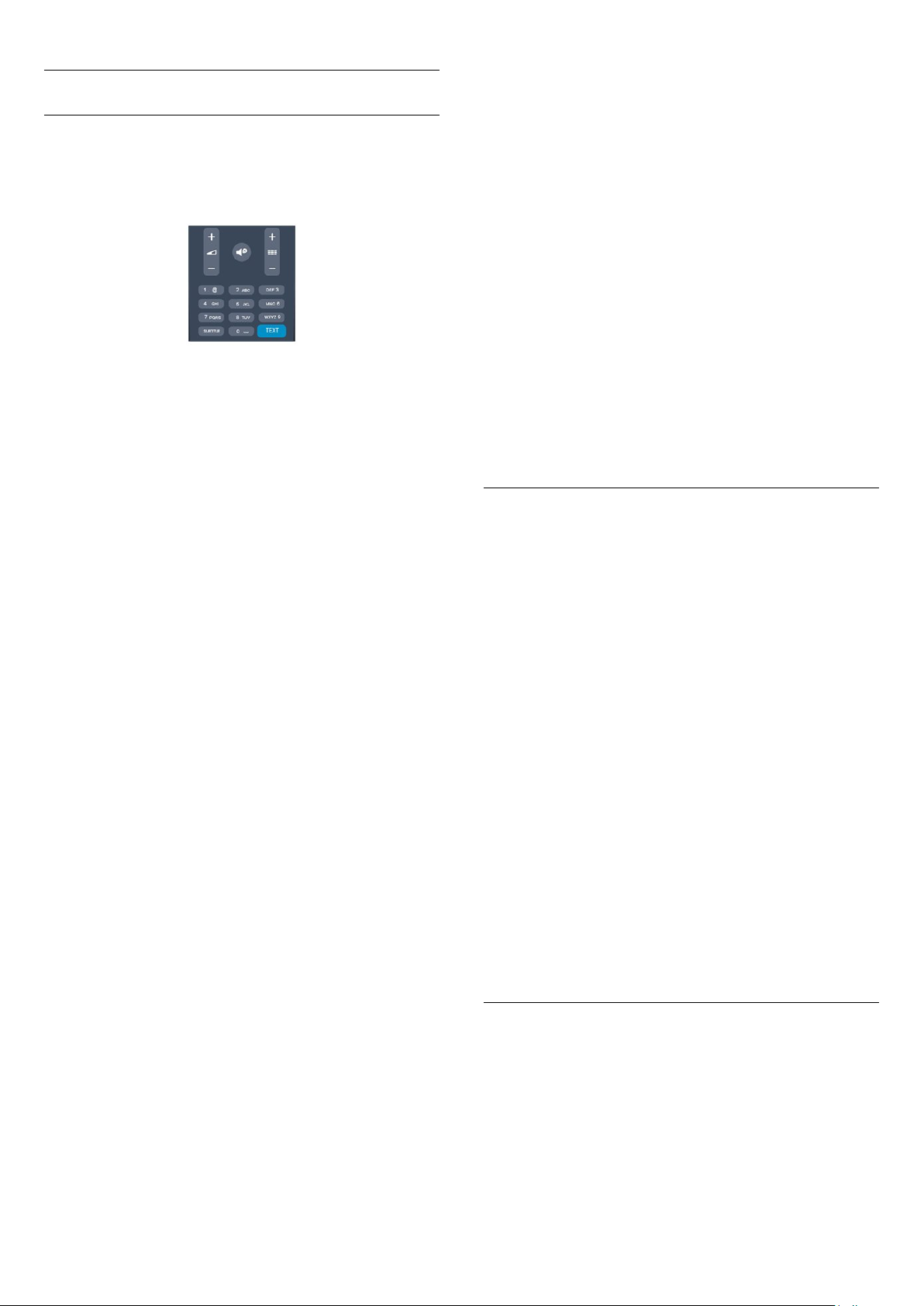
Teletext
Stránky teletextu
Chcete-li otevřít teletext při sledování televizních kanálů,
stiskněte tlačítko
Chcete-li teletext zavřít, znovu stiskněte tlačítko TEXT.
TEXT
.
Teletext z připojeného zařízení
Některá zařízení, která přijímají televizní kanály, mohou také
nabízet teletext.
Postup otevření teletextu z připojeného zařízení . . .
1. Stiskněte tlačítko , vyberte zařízení a stiskněte tlačítko OK.
2. Během sledování kanálu na daném zařízení stiskněte tlačítko
OPTIONS
vyberte tlačítko a stiskněte tlačítko OK.
3. Stisknutím tlačítka skryjete tlačítka zařízení.
4. Chcete-li teletext ukončit, znovu stiskněte tlačítko .
, vyberte možnost
Zobrazení tlačítek zařízení
,
Výběr stránky teletextu
Postup výběru stránky . . .
1. Zadejte číslo stránky pomocí číselných tlačítek.
2. Pohybujte se pomocí kurzorových kláves.
3. Stisknutím barevného tlačítka vyberte jedno z barevně
označených témat v dolní části obrazovky.
Podstránky teletextu
Číslo stránky teletextu může obsahovat několik podstránek. Čísla
podstránek se zobrazují v pruhu vedle čísla hlavní stránky.
Chcete-li vybrat podstránku, stiskněte tlačítko nebo .
Tabulky stránek teletextu (T.O.P.)
Některé vysílací společnosti nabízejí tabulky stránek teletextu.
Chcete-li v teletextu otevřít tabulky stránek teletextu, stiskněte
tlačítko
Oblíbené stránky
Televizor vytváří seznam 10 naposledy otevřených stránek
teletextu. Můžete je snadno znovu otevřít ve sloupci Oblíbené
stránky teletextu.
1. V teletextu vyberte hvězdičku v levém horním rohu obrazovky
a zobrazte sloupec s oblíbenými stránkami.
2. Pomocí tlačítek (dolů) a (nahoru) vyberte číslo stránky
a stisknutím tlačítka OK otevřete stránku.
Seznam můžete vymazat pomocí možnosti
stránky
Hledání na teletextu
OPTIONS
.
a vyberte možnost
Přehled T.O.P.
Vymazat oblíbené
Digitální teletext (pouze Velká Británie)
Někteří poskytovatelé digitálního vysílání nabízejí na svých
digitálních televizních kanálech digitální teletext nebo interaktivní
televizní kanály. Tyto služby zahrnují běžný teletext s výběrem a
procházením prostřednictvím číselných a barevných tlačítek
a kurzorových kláves.
Chcete-li digitální teletext ukončit, stiskněte tlačítko .
Možnosti teletextu
Při zobrazeném teletextu stiskněte tlačítko
a vyberte následující položky . . .
- Zastavit stránku / Zrušit zastavení stránky
Zastaví automatické otáčení podstránek.
- Dvojitá obrazovka / Celá obrazovka
Zobrazí TV kanál a teletext vedle sebe.
- Přehled teletextu T.O.P.
Otevře Tabulky stránek teletextu (T.O.P.).
- Zvětšit / Normální zobrazení
Zvětší stránku teletextu pro pohodlnější čtení.
- Odkrýt
Zruší skrytí informací na stránce.
- Opakování podstránek
Opakuje dostupné podstránky
- Jazyk
Přepne skupinu znaků, které teletext využívá ke správnému
zobrazení.
- Teletext 2,5
Aktivuje Teletext 2.5, který nabízí více barev a lepší grafiku.
.
OPTIONS
Lze vybrat slovo a vyhledat v teletextu všechny výskyty daného
slova.
1. Otevřete stránku teletextu a stiskněte tlačítko OK.
2. Pomocí kurzorových kláves vyberte slovo nebo číslo.
3. Znovu stiskněte tlačítko OK: ihned přejdete na další výskyt
tohoto slova nebo čísla.
4. Opětovným stisknutím tlačítka OK přejdete na následující
výskyt.
5. Vyhledávání ukončíte opakovaným stisknutím tlačítka
(nahoru) tak dlouho, až nebude označen žádný výběr.
Nastavení teletextu
Jazyk teletextu
Některé společnosti poskytující digitální televizní vysílání mají
k dispozici několik jazyků teletextu.
Postup nastavení primárního a sekundárního jazyka teletextu . . .
1. Stiskněte tlačítko , vyberte možnost
tlačítko OK.
19
Nastavení
a stiskněte
Page 20
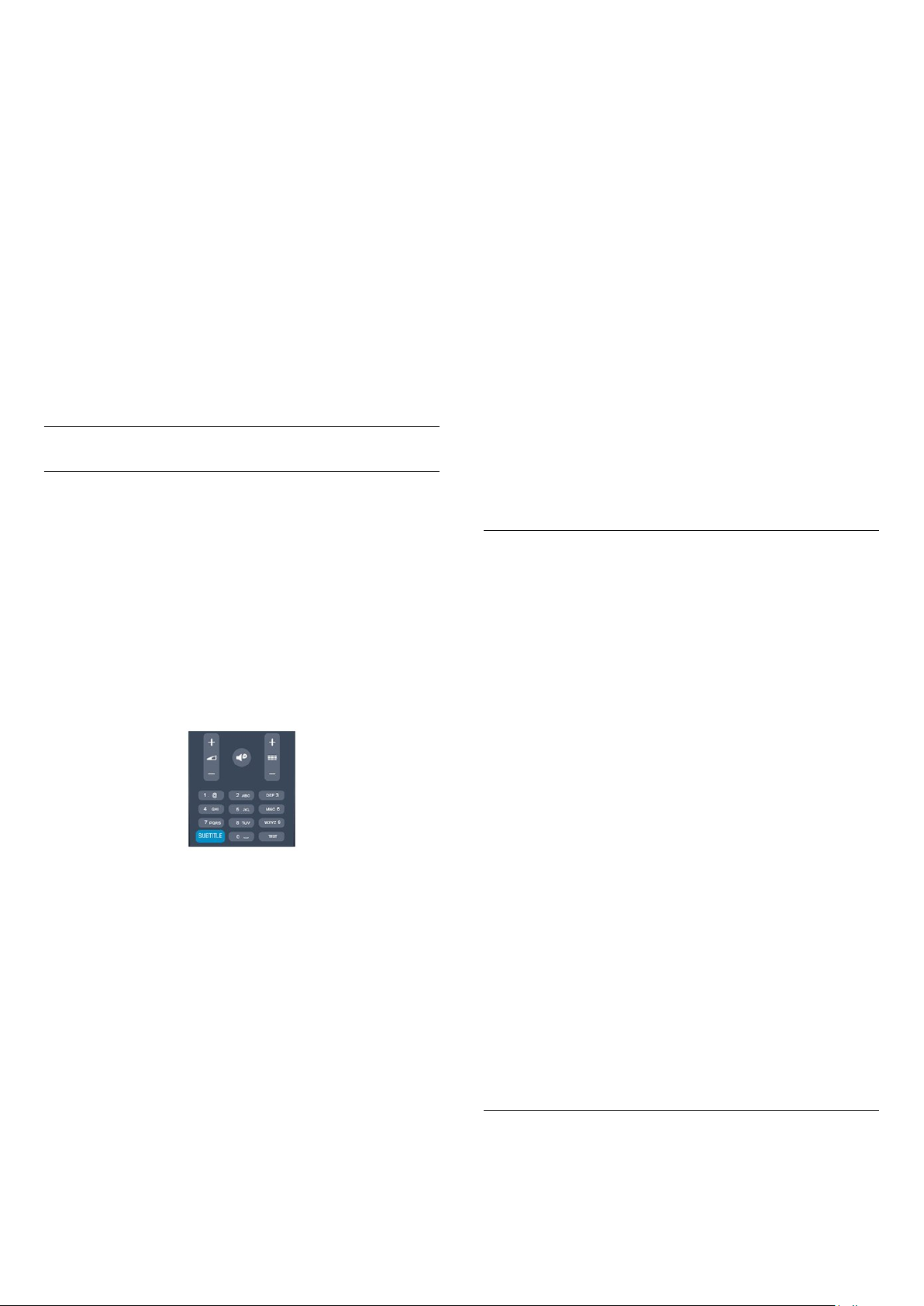
2. Vyberte možnost
3. Vyberte možnost
teletext
4. Vyberte preferované jazyky teletextu.
5. Stisknutím tlačítka (v případě potřeby opakovaným)
nabídku zavřete.
Teletext 2.5
Je-li Teletext 2.5 k dispozici, nabízí více barev a lepší grafiku.
Teletext 2.5 se aktivuje jako standardní nastavení od výrobce.
Postup vypnutí Teletextu 2.5 . . .
1. Stiskněte tlačítko
2. Během sledování teletextu stiskněte tlačítko
3. Vyberte možnost
4. Stisknutím tlačítka , v případě potřeby opakovaným,
nabídku zavřete.
.
Nastavení kanálů
Primární teletext
.
TEXT
Teletext 2.5
>
Vypnuto
>
Jazyky
nebo
.
Sekundární
OPTIONS
.
Titulky a jazyky
Titulky
5. Stisknutím tlačítka (v případě potřeby opakovaným)
nabídku zavřete.
Postup výběru jazyka v případě, že není k dispozici žádný
z preferovaných jazyků . . .
1. Stiskněte tlačítko
2. Vyberte možnost
použití. Poté stiskněte tlačítko OK.
Titulky u analogových kanálů
U analogových kanálů je nutné ručně zpřístupnit titulky pro
jednotlivé kanály.
.
1. Přepněte na kanál a stisknutím tlačítka
teletext.
2. Zadejte číslo stránky pro titulky, obvykle
3. Opětovným stisknutím tlačítka
Pokud během sledování tohoto analogového kanálu v nabídce
Titulky vyberete možnost Zapnuto, titulky se zobrazí (pokud
jsou k dispozici).
Chcete-li zjistit, který kanál je analogový nebo digitální, přepněte
na daný kanál a otevřete položku
OPTIONS
Jazyk titulků
.
a vyberte jazyk pro dočasné
otevřete
TEXT
.
888
teletext zavřete.
TEXT
v nabídce
Stav
Možnosti
.
Zapnutí titulků
Nabídku titulků otevřete stisknutím tlačítka
Možnosti nastavení titulků:
zapnuty
Chcete-li zobrazit titulky v případě, kdy vysílaný pořad není ve
vašem jazyce (v jazyce nastaveném v televizoru), vyberte
možnost
v případě, že ztlumíte zvuk tlačítkem .
U analogových kanálů je nutné zpřístupnit titulky v nabídce
Teletext
Titulky u digitálních kanálů
U digitálních kanálů není třeba nastavovat titulky v teletextu.
Digitální kanály mohou pro jeden pořad nabízet několik jazyků
titulků. Můžete nastavit preferovaný primární a sekundární jazyk
titulků. Pokud budou k dispozici titulky v jednom z těchto jazyků,
televizor je zobrazí.
Pokud nejsou k dispozici titulky v žádném z preferovaných
jazyků, můžete vybrat jiný dostupný jazyk titulků.
Nastavení primárního a sekundárního jazyka titulků . . .
1. Stiskněte tlačítko , vyberte možnost
tlačítko OK.
2. Vyberte možnost
3. Vyberte možnost
jazyk titulků
4. Vyberte jazyk a stiskněte tlačítko OK.
nebo
Automatické
Automaticky
.
a stiskněte tlačítko OK.
. Při tomto nastavení se titulky objeví také
Nastavení kanálů
Primární jazyk titulků
SUBTITLE
Titulky vypnuty, Titulky
.
Nastavení
a položku
nebo
Jazyky.
Sekundární
.
a stiskněte
Jazyky zvuku
Digitální TV kanály mohou pro jeden pořad vysílat zvuk
s několika mluvenými jazyky. Můžete nastavit preferovaný
primární a sekundární jazyk zvuku. Pokud je k dispozici zvuk
v jednom z těchto jazyků, televizor na něj přepne.
Pokud není k dispozici žádný z preferovaných jazyků, můžete
vybrat jiný dostupný jazyk zvuku.
Nastavení primárního a sekundárního jazyka zvuku . . .
1. Stiskněte tlačítko , vyberte možnost
tlačítko OK.
2. Vyberte možnost
3.
Vyberte možnost Hlavní jazyk zvuku
a stiskněte tlačítko OK.
zvuku
4. Vyberte jazyk a stiskněte tlačítko OK.
5. Stisknutím tlačítka (v případě potřeby opakovaným)
nabídku zavřete.
Výběr jazyka zvuku, když není k dispozici žádný z preferovaných
jazyků . . .
1. Stiskněte tlačítko
2. Vyberte možnost
dočasné použití. Poté stiskněte tlačítko OK.
Jazyky zvuku pro sluchově a zrakově postižené
Některé digitální televizní kanály vysílají zvláštní zvuk a titulky
přizpůsobené pro sluchově a zrakově postižené osoby.
Jazyk nabídky
Postup změny jazyka nabídek a zpráv televizoru . . .
Nastavení kanálů
OPTIONS
Jazyk zvuku
a vyberte jazyk zvuku pro
Nastavení
a položku
nebo
.
a stiskněte
Jazyky.
Sekundární jazyk
20
Page 21
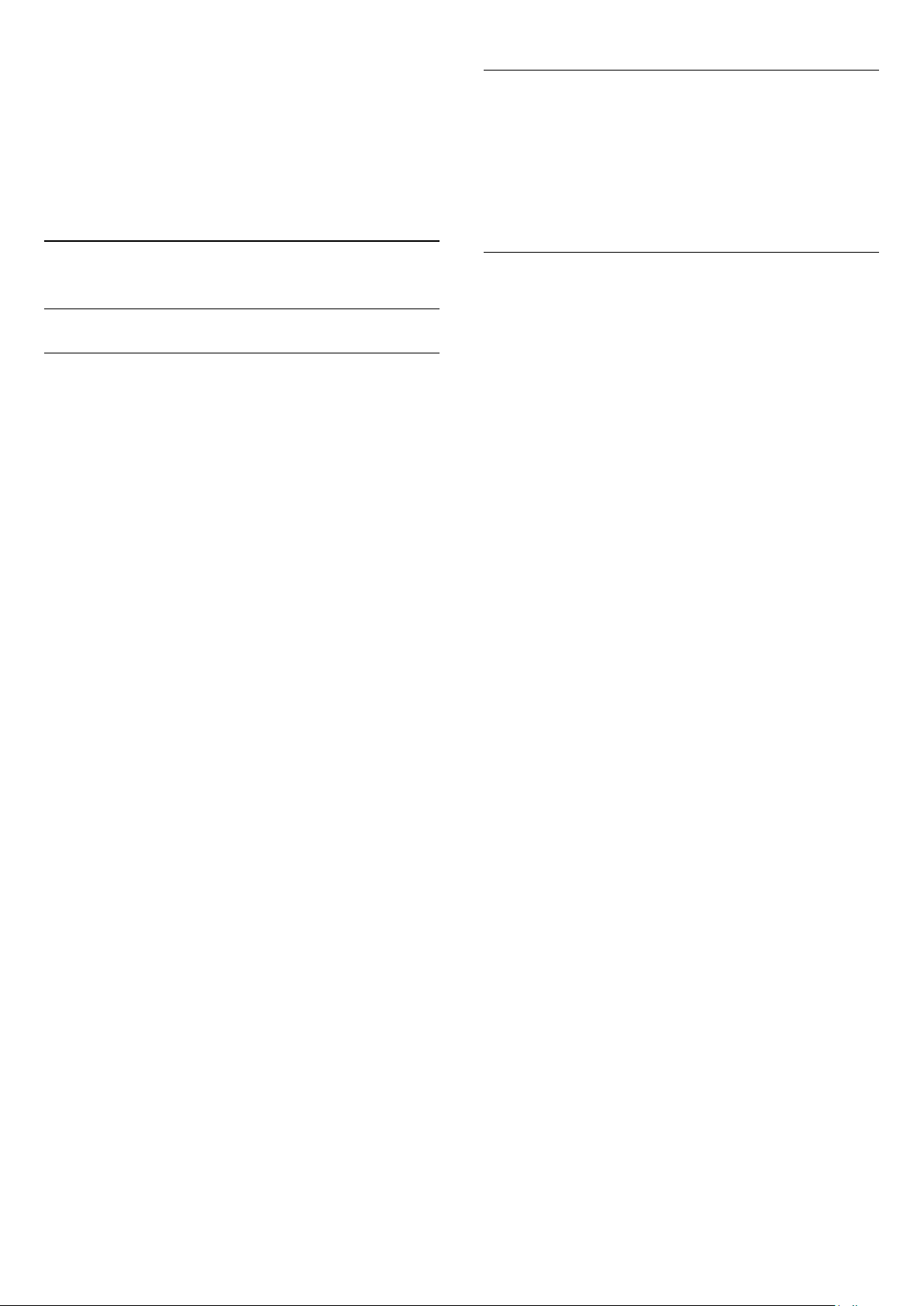
1. Stiskněte tlačítko , vyberte možnost
tlačítko OK.
2. Vyberte možnost
>
Jazyk menu
3. Vyberte požadovaný jazyk a stiskněte tlačítko OK.
4. Stisknutím tlačítka (v případě potřeby opakovaným)
nabídku zavřete.
6.2
Nastavení televizoru
a stiskněte tlačítko OK.
Nastavení
>
a stiskněte
Obecná nastavení
Nastavení předvoleb
Aktualizace kanálů
Automatická aktualizace
Pokud přijímáte digitální kanály, můžete televizor nastavit tak, aby
automaticky aktualizoval seznam v případě výskytu nových
kanálů.
Případně můžete aktualizaci kanálů spustit sami.
Automatická aktualizace kanálu
Jednou denně, v 6:00, televizor provede aktualizaci kanálů a uloží
nové kanály. Nové kanály se ukládají do seznamu Vše, ale také
do seznamu Nové kanály. Prázdné kanály jsou odebrány.
Jsou-li nalezeny nové kanály nebo dojde k aktualizaci či odebrání
kanálů, při spuštění televizoru se zobrazí zpráva. Aby mohl
televizor provádět automatickou aktualizaci kanálů, musí být
v pohotovostním režimu.
Postup vypnutí zprávy zobrazované při zapnutí televizoru . . .
1. Stiskněte tlačítko , vyberte možnost
tlačítko OK.
2. Vyberte možnost
3. Vyberte možnost
>
kanálů
Vypnutí automatické aktualizace kanálů . . .
1. Stiskněte tlačítko , vyberte možnost
tlačítko OK.
2. Vyberte možnost
3. Vyberte možnost
kanálu
Spuštění aktualizace
Ruční spuštění aktualizace . . .
1. Stiskněte tlačítko , vyberte možnost
tlačítko OK.
2. Vyberte možnost
3. Vyberte možnost
pokynů na obrazovce. Aktualizace může několik minut trvat.
Vypnuto
>
Vypnuto
Nastavení kanálů
Instalace kanálů
.
Nastavení kanálů
Instalace kanálů
.
Hledat kanály
Aktualizovat kanály
Nastavení
a stiskněte tlačítko OK.
>
Zpráva o aktualizaci
Nastavení
a stiskněte tlačítko OK.
>
Automatická aktualizace
Nastavení
a stiskněte tlačítko OK.
a postupujte podle
a stiskněte
a stiskněte
a stiskněte
Nové kanály
Nové kanály přidané pomocí automatické aktualizace kanálů lze
snadno nalézt v seznamu kanálů
uloženy rovněž v seznamech kanálů
Nové kanály zůstávají v seznamu
oblíbené nebo je nenaladíte.
. Tytéž nové kanály jsou
Nový
nebo
Vše
, dokud je neoznačíte jako
Nový
Rádio
.
Opakovaná instalace kanálů
Můžete provést vyhledávání a opakovanou instalaci kanálů
a ponechat všechna ostatní nastavení televizoru beze změny.
Případně můžete provést kompletní novou instalaci televizoru.
Je-li nastaven kód dětského zámku, bude třeba tento kód zadat
před opakovanou instalací kanálů.
Opakovaná instalace kanálů
Pouze provedení opakované instalace kanálů . . .
1. Stiskněte tlačítko , vyberte možnost
tlačítko OK.
2. Vyberte možnost
a stiskněte tlačítko OK.
3. Vyberte zemi, kde je televizor instalován.
4. Vyberte možnost
Vyhledávání kanálů může několik minut trvat. Postupujte podle
pokynů na obrazovce.
Úplná instalace
Provedení kompletní opětovné instalace televizoru . . .
1. Stiskněte tlačítko , vyberte možnost
tlačítko OK.
2. Vyberte možnost
>
Znovu instalovat televizor
může několik minut trvat. Postupujte podle pokynů na
obrazovce.
Tovární nastavení
Tovární nastavení obnoví v televizoru původní nastavení obrazu
a zvuku. Chcete-li obnovit původní tovární nastavení. . .
1. Stiskněte tlačítko , vyberte možnost
tlačítko OK.
2. Vyberte možnost
>
Tovární nastavení
3. Potvrďte tlačítkem OK.
4. Stisknutím tlačítka (v případě potřeby opakovaným)
nabídku zavřete.
Hledat kanály
Anténa (DVB-T)
Nastavení televizoru
Nastavení televizoru
a stiskněte tlačítko OK.
Nastavení
>
Znovu nainstalovat kanály
nebo
Nastavení
>
a stiskněte tlačítko OK. Instalace
Nastavení
>
a stiskněte
Kabel (DVB-C)
a stiskněte
Obecná nastavení
a stiskněte
Obecná nastavení
.
V některých zemích se automatická aktualizace kanálů provádí
během sledování televize nebo v libovolném okamžiku, kdy je
televizor v pohotovostním režimu.
21
Page 22
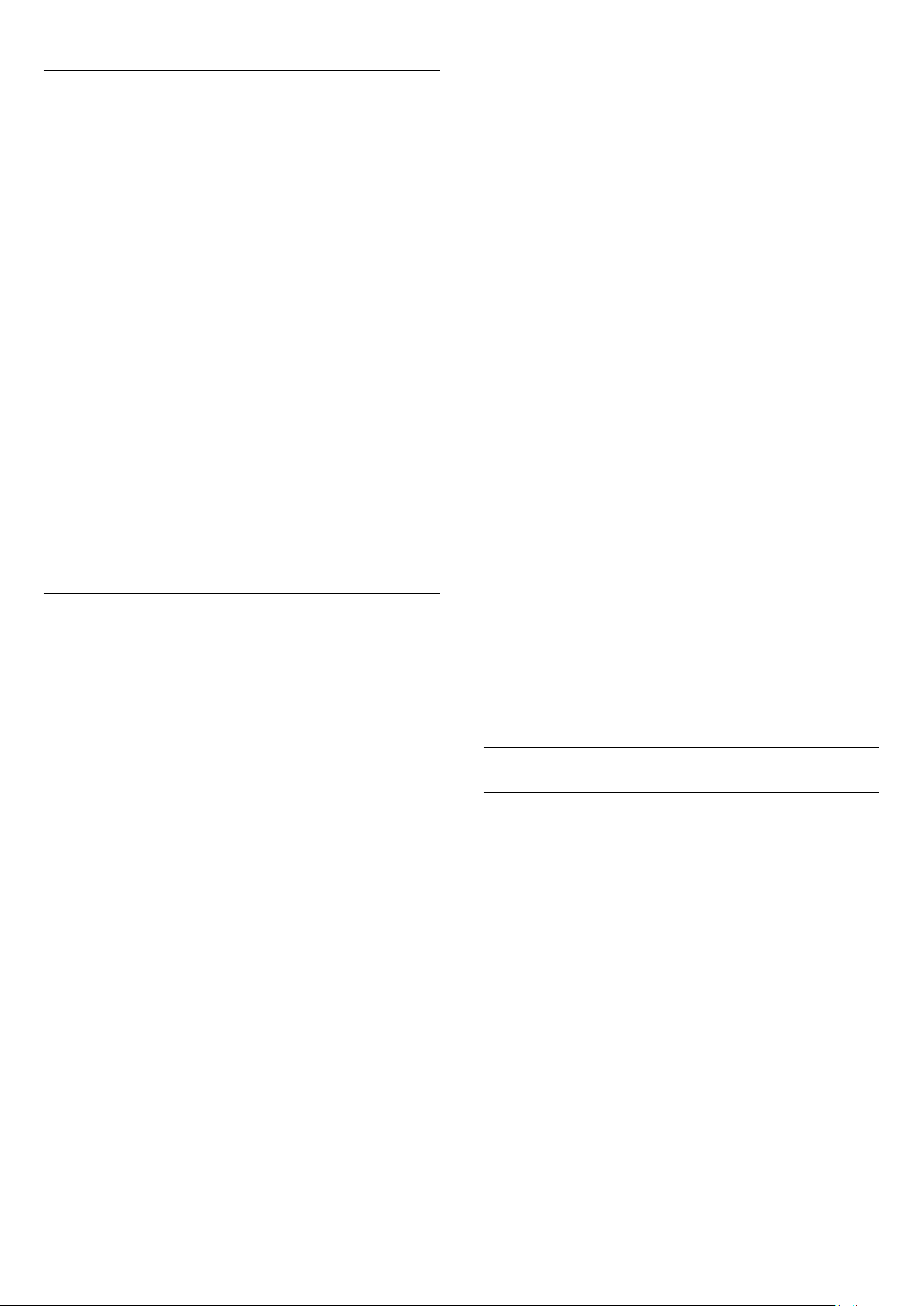
Kopie seznamu kanálů
Úvod
Možnost Kopie seznamu kanálů je určena prodejcům a
odborným uživatelům. V některých zemích umožňuje funkce
Kopie seznamu kanálů kopírovat pouze satelitní kanály.
Díky možnosti
nainstalované v jednom televizoru do jiného televizoru Philips
téže řady. Kopie seznamu kanálů ušetří čas při hledání kanálů,
protože do televizoru se načte předdefinovaný seznam kanálů. Je
třeba použít jednotku USB Flash s kapacitou nejméně 1 GB.
Podmínky
- Oba televizory jsou ze stejné modelové řady.
- Oba televizory mají stejný typ hardwaru. Typ hardwaru
zkontrolujete na typovém štítku na zadní straně televizoru.
Obvykle je označen Q . . . LA
- Oba televizory mají kompatibilní verze softwaru.
Aktuální verze
Aktuální verzi softwaru televizoru můžete zkontrolovat pomocí
možnost
softwaru
Kopírování seznamu kanálů
Postup kopírování seznamu kanálů . . .
1. Zapněte televizor s nainstalovanými kanály. Připojte paměťové
zařízení USB.
2. Stiskněte tlačítko , vyberte možnost
tlačítko OK.
3. Vyberte možnost
>
Kopírování seznamu kanálů
tlačítko OK. Při kopírování seznamu kanálů z televizoru můžete
být během instalace vyzváni k zadání kódu rodičovského zámku,
který jste zadali během instalace.
4. Po dokončení kopírování odpojte paměťové zařízení USB.
Nyní můžete zkopírovaný seznam kanálů přenést do jiného
televizoru Philips.
Kopie seznamu kanálů
Info o současném
v nabídce
> Nastavení > Nastavení softwaru
Nastavení televizoru
lze zkopírovat kanály
Nastavení
>
>
Kopírovat na USB
.
a stiskněte
Obecná nastavení
a stiskněte
vyberte možnost
4. Vyberte možnost
>
Kopírování seznamu kanálů
tlačítko OK. Je možné, že budete požádáni o zadání kódu
rodičovského zámku tohoto televizoru.
5. Televizor vás informuje, zda se seznam kanálů do televizoru
zkopíroval úspěšně. Odpojte paměťové zařízení USB.
Do již nainstalovaného televizoru
1. Ověřte nastavení televizoru podle dané země. (Pro ověření
nastavení stiskněte tlačítko , vyberte možnost
a stiskněte tlačítko OK. Vyberte možnost
Znovu nainstalovat kanály
a poté možnosti
Pokud je země nastavena správně, pokračujte zde uvedeným
krokem 2.
Pokud země není nastavena správně, je třeba provést
opakovanou instalaci. Chcete-li spustit opakovanou instalaci,
stiskněte tlačítko , vyberte možnost
tlačítko OK. Vyberte možnost
nastavení
správnou zemi a vynechejte možnost Hledat kanály. Dokončete
instalaci. Po dokončení se vraťte ke kroku 2.
2. Připojte zařízení USB se seznamem kanálů do jiného
televizoru.
3. Chcete-li spustit odesílání seznamu kanálů, stiskněte tlačítko ,
vyberte možnost
4. Vyberte možnost
>
tlačítko OK. Je možné, že budete požádáni o zadání kódu
rodičovského zámku tohoto televizoru.
5. Televizor vás informuje, zda se seznam kanálů do televizoru
zkopíroval úspěšně. Odpojte paměťové zařízení USB.
>
Kopírování seznamu kanálů
Nastavení
Zrušit
Znovu instalovat televizor
Nastavení
a stiskněte tlačítko OK.
Nastavení televizoru
>
Kopírovat do TV
>
Obecná nastavení
a stiskněte
Nastavení
Hledat kanály
a stiskněte OK. Stisknutím tlačítka
vynecháte možnost Hledat kanály.)
Nastavení
Nastavení televizoru
> OK. Vyberte
a stiskněte tlačítko OK.
Nastavení televizoru
>
Kopírovat do TV
a stiskněte
>
Obecná nastavení
a stiskněte
>
>
Obecná
DVB-T nebo DVB-C
Příjem DVB-T nebo DVB-C
Je-li ve vaší zemi k dispozici příjem DVB-T i DVB-C a televizor je
připraven přijímat DVB-T a DVB-C pro vaši zemi, jednu
z možností vyberete během instalace kanálů.
Postup změny nastavení DVB a spuštění nové instalace kanálů . .
.
Nahrání seznamu kanálů
Nahrání kopie seznamu kanálů
Podle toho, zda je váš televizor již nainstalován nebo ne, je třeba
použít různé způsoby odeslání seznamu kanálů.
Do televizoru, který ještě není nainstalován
1. Zapojením zástrčky spusťte instalaci a vyberte jazyk a zemi.
Přeskočte možnost Hledat kanály. Dokončete instalaci.
2. Připojte zařízení USB se seznamem kanálů do jiného
televizoru.
3. Chcete-li spustit odesílání seznamu kanálů, stiskněte tlačítko ,
1. Stiskněte tlačítko , vyberte možnost
tlačítko OK.
2. Vyberte možnost
3. Vyberte možnost
Anténa (DVB-T)
4. Vyberte požadované nastavení DVB.
5. Stisknutím tlačítka (v případě potřeby opakovaným)
nabídku zavřete.
Instalace kanálu DVB-C
Kvůli usnadnění použití jsou všechna nastavení DVB-C
automatická.
22
Nastavení kanálů
Instalace kanálu
nebo
Kabel (DVB-C)
Nastavení
a stiskněte tlačítko OK.
>
Připojení antény
a stiskněte tlačítko OK.
a stiskněte
>
Page 23

Pokud vám poskytovatel služeb DVB-C poskytl konkrétní
hodnoty DVB-C, ID sítě nebo frekvenci sítě, zadejte tyto
hodnoty, až o ně televizor v průběhu instalace požádá.
Možná bude během instalace nutné upravit vyhledávání (plné
nebo rychlé vyhledávání) nebo zadat konkrétní přenosovou
rychlost v nabídce
rychlost
hodnotu
, nejprve nastavte možnost Přenosová rychlost na
.
Ruční
Nastavení
. Chcete-li nastavit
Přenosovou
Přenosová rychlost
Pokud je položka
možnost
kterou jste obdrželi od poskytovatele kabelových služeb.
Hodnotu zadejte pomocí číselných kláves.
Ručně
Režim přenosové rychlosti
, můžete zde zadat hodnotu přenosové rychlosti,
nastavena na
Konflikty čísel kanálů
V některých zemích mohou mít různé TV kanály (vysílací
společnosti) stejné číslo kanálu. Televizor v průběhu instalace
zobrazí seznam s konflikty čísel kanálů. U vícenásobných čísel
kanálů je třeba vybrat, který TV kanál chcete nainstalovat
s daným číslem kanálu.
DVB-T + DVB-C
Pokud můžete použít nejen vstup antény DVB-T, ale také vstup
DVB-C, můžete nastavit televizor na příjem DVB-T i DVB-C.
Nainstalujte nejprve jeden systém a poté druhý, vždy se všemi
potřebnými nastaveními.
Jakmile je jeden systém nainstalován, je třeba přepnout vstupní
signál antény na připojení
a nastavit televizor v příslušném systému, jenž umožní zobrazit
kanály nainstalované v televizoru.
Chcete-li vybrat nastavení DVB-T nebo DVB-C, postupujte
podle výše uvedených pokynů.
Nastavení DVB
Přístup k nastavením DVB
1. Stiskněte tlačítko , vyberte možnost
tlačítko OK.
2. Vyberte možnost
3. Vyberte možnost
4. Vyberte zemi, kde je tento televizor instalován.
5. Vyberte možnost
6. Vyberte možnost
možnost
DVB-C
7. Stisknutím tlačítka (v případě potřeby opakovaným)
nabídku zavřete.
Nastavení hodnot
.
na zadní straně televizoru
Antény
Hledat kanály
Znovu nainstalovat kanály
Kabel (DVB-C)
Spustit vyhledávání kanálů
a stiskněte tlačítko OK.
.
Nastavení
.
nebo vyberte
a stiskněte
Síťová frekvence
Pokud je položka
nebo
Rychlé
frekvence, kterou jste obdrželi od poskytovatele kabelových
služeb. Hodnotu zadejte pomocí číselných tlačítek.
Prohledávání frekvence
Vyberte metodu vyhledávání kanálů. Můžete vybrat rychlejší
metodu
používaná většinou poskytovatelů kabelových služeb ve vaší
zemi.
Pokud tato metoda nevyhledá žádné kanály nebo pokud některé
kanály chybí, můžete vybrat rozšířenou metodu
prohledávání
déle.
ID sítě
Pokud je položka
Rychlé
od poskytovatele kabelových služeb. Hodnotu zadejte pomocí
číselných tlačítek.
Digitální kanály
Pokud víte, že poskytovatel kabelových služeb nenabízí digitální
kanály, můžete vyhledávání digitálních kanálů vynechat. Vyberte
možnost
Analogové kanály
Rychlé prohledávání
, můžete zde zadat hodnotu ID sítě, kterou jste obdrželi
Vypnuto
Prohledávání frekvence
Pokročilé
. Vyhledání a instalace kanálů touto metodou trvá
, můžete zde zadat hodnotu síťové
a použít předdefinovaná nastavení
Prohledávání frekvence
.
nastavena na hodnotu
Kompletní
nastavena na hodnotu
Režim přenosové rychlosti
Pokud vám poskytovatel kabelových služeb neposkytl konkrétní
hodnotu
ponechte nastavení položky
hodnotě
Pokud jste obdrželi konkrétní hodnotu přenosové rychlosti,
vyberte možnost
již mohla být v předdefinovaném seznamu přenosových rychlostí.
Podívejte se pod položku
zjistěte, zda je vaše hodnota dostupná automaticky.
přenosové rychlosti
Automaticky
Ručně
pro instalaci televizních kanálů,
Režim přenosové rychlosti
.
. Hodnota, kterou jste obdrželi, by však
Předdefinované přenosové rychlosti
na
Pokud víte, že poskytovatel kabelových služeb nenabízí
analogové kanály, můžete vyhledávání analogových kanálů
vynechat. Vyberte možnost
Volně dostupné / Kódované
Máte-li předplatné a modul CAM (Conditional Access Module
– modul podmíněného přístupu) pro placené televizní služby,
vyberte možnost
a
nepředplatili televizní kanály nebo služby, můžete vybrat
možnost
23
Pouze volně dostupné kanály
Volně dostupné + Kódované
Vypnuto
.
. Pokud jste si
.
Page 24

Ruční instalace
Analogové televizní kanály lze postupně nainstalovat ručně.
Ruční instalace analogových kanálů . . .
1. Stiskněte tlačítko , vyberte možnost
Nastavení
a stiskněte
tlačítko OK.
2. Vyberte možnost
Analogový: ruční instalace
-
Systém
Nastavení kanálů
a stiskněte tlačítko OK.
Chcete-li nastavit TV systém, vyberte možnost
>
Instalace kanálů
Systém
>
a stiskněte tlačítko OK.
Vyberte zemi nebo region, ve kterém se právě nacházíte.
– Vyhledat kanál
Chcete-li najít kanál, vyberte možnost
tlačítko OK. Vyberte možnost
Hledání
Vyhledat kanál
a stiskněte tlačítko OK.
a stiskněte
Frekvenci můžete rovněž zadat sami. Je-li příjem nekvalitní, znovu
stiskněte tlačítko
Hotovo
a stiskněte tlačítko OK.
Hledání
. Chcete-li kanál uložit, vyberte možnost
- Vyladění
Chcete-li vyladit kanál, vyberte možnost
Vyladit
a stiskněte
tlačítko OK. Kanál můžete vyladit tlačítkem nebo .
Chcete-li nalezený kanál uložit, vyberte možnost
Hotovo
a stiskněte tlačítko OK.
- Uložení
Můžete uložit kanál pod aktuálním číslem kanálu nebo pod
novým číslem kanálu.
Vyberte možnost
.
kanál
Uložit aktuální kanál
nebo
Uložit jako nový
Tyto kroky lze opakovat, dokud nenajdete všechny dostupné
analogové televizní kanály.
24
Page 25

7
Možnosti seznamu kanálů
Satelitní kanály
7.1
Sledování satelitních kanálů
- Pouze pro televizory s vestavěným satelitním tunerem.
Postup sledování satelitních kanálů . . .
Stiskněte tlačítko , vyberte možnost
tlačítko OK. Televizor naladí naposledy sledovaný satelitní kanál.
Přepnutí kanálu
Chcete-li přepnout kanály, stiskněte tlačítko
Televizor naladí další kanál ve vybraném seznamu kanálů. Pokud
znáte číslo kanálu, můžete jej zadat pomocí číselných tlačítek na
dálkovém ovladači. Chcete-li přepnout zpět na předchozí
naladěný kanál, stiskněte tlačítko .
Kanál můžete naladit také přímo, ze seznamu satelitních kanálů.
7.2
Satelitní
Seznam satelitních kanálů
Informace o seznamu kanálů
a stiskněte
nebo
+
.
-
Postup zobrazení možností seznamu kanálů na aktuálním kanálu .
. .
1. Se zobrazeným seznamem Všechny kanály na obrazovce
vyberte a kanál a stiskněte tlačítko
2. Vyberte požadovanou možnost a stiskněte tlačítko OK.
Dostupné možnosti pro satelitní kanály . . .
– Satelitní
Filtr seznamu kanálů. Slouží k zobrazení kanálů pouze pro
konkrétní satelit nebo k zobrazení kanálů všech satelitů.
- Volně dostupné kódované
Filtr seznamu kanálů. Slouží k zobrazení pouze nekódovaných
kanálů, pouze kódovaných kanálů nebo obojích. Kódované
kanály jsou označeny klíčem .
- Zamknutí
Kanál je možné zamknout. Nejprve vyberte kanál v seznamu,
stiskněte tlačítko
Bude třeba zadat čtyřciferný kód rodičovského zámku. Zamknutý
kanál je označen zámkem .
- Odemknutí
Zamknutý kanál je možné odemknout. Vyberte kanál v seznamu,
stiskněte tlačítko
Bude třeba zadat čtyřciferný kód rodičovského zámku.
OPTIONS
OPTIONS
OPTIONS
a vyberte možnost
a vyberte možnost
.
Zamknout
Odemknout
.
.
Po dokončení instalace satelitů jsou všechny satelitní kanály
zaneseny do seznamu kanálů. Můžete zobrazit seznam všech
kanálů nebo seznam filtrovat a zobrazit pouze oblíbené kanály
nebo rádiové stanice. Případně, po provedení aktualizace kanálů,
můžete nalézt nově přidané kanály do seznamu nových kanálů.
Kanál můžete přímo naladit z libovolného seznamu. Kanály, které
naladíte pomocí tlačítek + a -, určuje seznam vybraný
v seznamu kanálů.
Pořadí kanálů lze změnit pouze v seznamu oblíbených kanálů.
Nastavení filtru pro seznam
Kanály, které naladíte pomocí tlačítek + a
seznam vybraný v seznamu kanálů.
Postup výběru seznamu kanálů . . .
1. Stiskněte tlačítko , vyberte možnost
tlačítko OK.
2. Stisknutím tlačítka
se zobrazuje s aktuálně vybraným kanálem.
3. Procházejte nahoru a vyberte možnost
použijte filtr seznamů
otevřete seznam kanálů. Seznam
LIST
Oblíbené, Rádio, TV
Satelitní
Všechny
nebo
, určuje
a stiskněte
nebo a
Nové
.
Kopírování seznamu kanálů
Možnost
odborným uživatelům. Pomocí kopie seznamu kanálů lze
zkopírovat kanály nainstalované v jednom televizoru do jiného
televizoru Philips téže řady. Možnost Kopírování seznamu kanálů
zkopíruje pozemní i satelitní kanály.
7.3
Kopírování seznamu kanálů
je určena prodejcům a
Oblíbené satelitní kanály
Oblíbené kanály
Kanály můžete označovat jako oblíbené kanály. Vaše oblíbené
satelitní kanály se shromažďují v seznamu
v rámci seznamu satelitních kanálů.
Sledování oblíbených kanálů
Nastavte seznam oblíbených kanálů a můžete snadno přepínat
mezi kanály, které chcete sledovat. Pouze v tomto seznamu lze
měnit pořadí kanálů podle vašich preferencí.
Chcete-li pouze přepínat mezi svými oblíbenými kanály pomocí
tlačítek
kanálů a seznam kanálů znovu zavřete.
+
a
, vyberte seznam Oblíbené v rámci seznamu
-
Oblíbené programy
25
Page 26

Existují dva seznamy oblíbených, jeden pro televizní kanály a
druhý pro satelitní kanály.
7.4
Zámek satelitních kanálů
Nastavení seznamu oblíbených
Postup sestavení seznamu oblíbených kanálů . . .
1. Během sledování kanálu stiskněte tlačítko
seznamy kanálů.
2. Vyberte seznam
3. Televizor vás požádá o okamžité zahájení přidávání kanálů.
Stiskněte tlačítko OK. Abyste později nemuseli mnohokrát měnit
pořadí, vyberte kanály v tom pořadí, v němž je chcete v seznamu
zobrazovat.
4. Chcete-li přidat kanál do seznamu Oblíbené programy,
vyberte kanál a stiskněte tlačítko OK. Poté můžete vybrat další
kanál a přidat jej jako oblíbený.
5. Chcete-li postup dokončit, stiskněte tlačítko .
Oblíbené programy
.
LIST
a otevřete
Přidání nebo odebrání oblíbených kanálů
Postup přidání nebo odebrání oblíbených kanálů . . .
1. Během sledování televizního kanálu stiskněte
tlačítko
2. Vyberte kanál, který chcete označit jako oblíbený, a stiskněte
tlačítko
3. Vyberte možnost
Vybraný kanál bude označen .
4. Po dokončení výběru stiskněte tlačítko . Kanály budou
přidány na seznam oblíbených.
Chcete-li některý kanál ze seznamu oblíbených odstranit, vyberte
možnost
a otevřete seznam kanálů.
LIST
OPTIONS
Přidat oblíbené
Odebrat oblíbené
.
a stiskněte tlačítko OK.
a stiskněte tlačítko OK.
Uzamknutí kanálu
Máte možnost zamknout kanál, a tím zabránit dětem v jeho
sledování. Pro sledování zamknutého kanálu je nutné zadat kód
rodičovského zámku. Programy z připojeného zařízení nelze
uzamknout.
Postup uzamknutí kanálu . . .
1. Během sledování televizního kanálu stiskněte
tlačítko
2. Vyberte kanál pro uzamknutí v libovolném seznamu.
3. Stiskněte tlačítko
Zamknout kanál
se značkou zámku .
Chcete-li kanál odemknout, vyberte zamknutý kanál v seznamu
kanálů a vyberte možnost
kód rodičovského zámku.
a otevřete
LIST
. Zamknutý kanál se v seznamu kanálů zobrazuje
Seznam kanálů
OPTIONS
Odemknout kanál
a vyberte možnost
.
. Bude nutné zadat
Požití vhodnosti podle věku
Chcete-li zabránit dětem ve sledování pořadu nevhodného pro
jejich věk, můžete použít vhodnost podle věku.
Některé digitální vysílací společnosti své pořady hodnotí. Pokud
je vhodnost pořadu podle věku rovna nebo převyšuje věk, jenž
jste nastavili jako vhodnost podle věku pro své dítě, pořad se
zablokuje.
Chcete-li sledovat zamknutý program, musíte zadat kód
rodičovského zámku. Rodičovský zámek se nastaví pro všechny
kanály.
Změna pořadí oblíbených kanálů
Měnit pořadí kanálů lze pouze v seznamu Oblíbené.
1. V seznamu kanálů
chcete změnit.
2. Stiskněte tlačítko
3. Vyberte možnost
4. Vyberte kanál, jehož pořadí chcete změnit, a stiskněte tlačítko
.
OK
5. Pomocí
požadované místo a stiskněte tlačítko OK.
6. Po dokončení přesunu stiskněte tlačítko
7. Vyberte možnost
OK
navigačních tlačítek
.
Všechny
Změnit pořadí
Ukončit změnu pořadí
označte kanál, jehož umístění
OPTIONS
.
a stiskněte tlačítko OK.
posuňte zvýrazněný kanál na
a stiskněte tlačítko
OPTIONS
.
Postup nastavení vhodnosti podle věku . . .
1. Stiskněte tlačítko , vyberte možnost
tlačítko OK.
2. Vyberte možnost
Rodičovské hodnocení
3. Zadejte čtyřciferný kód rodičovského zámku. Pokud jste kód
ještě nenastavili, vyberte možnost
. Zadejte čtyřciferný kód rodičovského zámku a potvrďte jej.
OK
Nyní můžete nastavit vhodnost podle věku.
4. Nastavte věk a stiskněte tlačítko OK.
5. Stisknutím tlačítka (v případě potřeby opakovaným)
nabídku zavřete.
6. Chcete-li vypnout rodičovskou vhodnost podle věku, vyberte
jako nastavení věku hodnotu
Televizor vás požádá o kód zámku pro odemknutí programu.
Někteří provozovatelé zamknou pouze programy s vyšším
hodnocením podle věku.
Nastavení satelitu
a stiskněte tlačítko
Žádný
Nastavení
>
Rodičovský zámek
Zadat kód
.
OK.
a stiskněte
>
a stiskněte tlačítko
26
Page 27

Kód rodičovského zámku
Kód dětského zámku můžete nastavit nebo změnit.
Postup zadání kódu nebo změny aktuálního kódu . . .
1. Stiskněte tlačítko , vyberte možnost
tlačítko OK.
2. Vyberte možnost
Zadat kód
3. Pokud je kód již nastaven, zadejte aktuální kód rodičovského
zámku a poté dvakrát zadejte nový kód.
Nový kód je nastaven.
nebo
Nastavení satelitu
Změnit kód
a stiskněte tlačítko OK.
Nastavení
>
Rodičovský zámek
a stiskněte
>
Vždy můžete spustit novou instalaci satelitů z nabídky Nastavení.
Postup instalace satelitních kanálů . . .
1. Stiskněte tlačítko , vyberte možnost
tlačítko OK.
2. Vyberte možnost
3. Vyberte možnost
4. Televizor zobrazí aktuální nastavení instalace. Pokud aktuální
nastavení odpovídá požadované instalaci satelitů, můžete zahájit
vyhledávání satelitů. Vyberte možnost
tlačítko OK. Přejděte ke kroku 5. Pokud aktuální nastavení
neodpovídá vašim požadavkům, vyberte možnost
stiskněte tlačítko OK. Přejděte ke kroku 4b.
Vyhledávání satelitů
Instalace satelitů
Nastavení
a stiskněte tlačítko OK.
a stiskněte tlačítko OK.
Hledání
a stiskněte
a stiskněte
Nastavení
a
Zapomněli jste svůj kód dětského zámku?
Pokud svůj kód zapomenete, můžete aktuální kód přepsat a
zadat nový kód.
1. Stiskněte tlačítko , vyberte možnost
tlačítko OK.
2. Vyberte možnost
Změnit kód
3. Zadejte hlavní kód
4. Nyní zadejte nový kód rodičovského zámku a zadejte jej ještě
jednou pro potvrzení.
7.5
a stiskněte tlačítko OK.
Nastavení satelitu
.
8888
Nastavení
>
Rodičovský zámek
a stiskněte
>
Instalace satelitu
Instalace satelitu
Informace o instalaci satelitu
Tento televizor je vybaven vestavěným satelitním přijímačem
DVB-S/DVB-S2. Připojte kabel satelitní antény přímo
k televizoru. Použijte koaxiální kabel vhodný pro připojení
satelitní antény. Před spuštěním instalace zkontrolujte, zda je
satelitní anténa dokonale zarovnaná.
Až 4 satelity
V tomto televizoru můžete nainstalovat až 4 satelity (4 LNB). Na
počátku instalace vyberte přesný počet satelitů, které chcete
instalovat. Tím se instalace urychlí.
4b – V nabídce Nastavení vyberte přesný počet satelitů, které
chcete instalovat. Nebo, pokud použijete nastavení Unicable,
vyberte možnost
2 satelity
systém Unicable. Vyberte požadované nastavení a stiskněte
tlačítko OK.
4c – Je-li nastaven přesný počet satelitů nebo jste provedli
nastavení Unicable, vyberte možnost
tlačítko OK.
5. Televizor vyhledá satelity dostupné na zarovnání vaší antény.
To může trvat několik minut. Je-li nalezen satelit, na obrazovce
se zobrazí jeho název a síla příjmu. Je-li pro jakýkoli nalezený
satelit k dispozici balíček kanálů, můžete vybrat požadovaný
balíček.
6. Chcete-li nainstalovat kanály nalezených satelitů, vyberte
možnost
počet nalezených kanálů a rádiových stanic.
7. Chcete-li uložit nastavení satelitu, všechny satelitní kanály a
satelitní rádiové stanice, vyberte možnost
tlačítko OK.
podle počtu satelitů, které chcete nainstalovat pro
Instalovat
Unicable pro 1 satelit
a stiskněte tlačítko OK. Televizor zobrazí
nebo
Vyhledat
Dokončit
Unicable pro
a stiskněte
a stiskněte
Balíčky kanálů
Informace o balíčcích kanálů
Satelity mohou nabízet balíčky kanálů, které zahrnují bezplatné
kanály (nekódované) a nabízejí výběr vhodný pro danou zemi.
Některé satelity nabízejí předplacené balíčky – soubor kanálů, za
které platíte.
Unicable
Pro připojení antény k televizoru můžete použít systém Unicable.
Tuto možnost vyberte na začátku instalace, pokud instalujete
satelity pro systém Unicable, pro 1 nebo pro 2 satelity.
Instalování
Satelity můžete nainstalovat během počátečního nastavení
televizoru. Instalace satelitů následuje po instalaci televizních
kanálů. Pokud můžete sledovat pouze satelitní kanály, můžete
instalaci televizních kanálů vynechat.
Pokud si zvolíte předplacený balíček, televizor vás může požádat
o výběr Rychlé nebo Úplné instalace.
Vyberte možnost
chcete instalovat pouze kanály z balíčku, nebo vyberte možnost
Všechny satelitní kanály
dostupných kanálů. Pro předplacené balíčky doporučujeme
Rychlou instalaci. Máte-li další satelity, které nejsou součástí
vašeho předplaceného balíčku, doporučujeme Úplnou instalaci.
Všechny nainstalované kanály se uloží do seznamu kanálů
Všechny.
27
Pouze kanály satelitních operátorů
pro instalaci balíčku i všech ostatních
, pokud
Page 28

Nastavení Unicable
Systém Unicable
Pro připojení antény k televizoru můžete použít systém Unicable.
Systém Unicable využívá jeden kabel k připojení satelitní antény
ke všem satelitním přijímačům ve svém systému. Systém
Unicable se obvykle používá v bytových domech. Pokud
používáte systém Unicable, televizor vás během instalace požádá
o přiřazení čísla uživatelského pásma a příslušné frekvence.
V tomto televizoru lze pomocí systému Unicable nainstalovat
1 nebo 2 satelity.
Pokud po instalaci systému Unicable zaznamenáte, že chybějí
nějaké kanály, mohla ve stejnou chvíli v systému Unicable
probíhat jiná instalace. Zopakujte instalaci a chybějící kanály se
znovu objeví.
Pokud máte aktuálně nainstalován pouze 1 nebo 2 satelity,
nemusí vám aktuální nastavení instalace umožnit přidání
doplňkového satelitu. Pokud potřebujete změnit nastavení
instalace, je nutné znovu provést kompletní instalaci satelitů. Je-li
nutná změna nastavení, nelze použít možnost
Postup přidání satelitu . . .
1. Stiskněte tlačítko , vyberte možnost
tlačítko OK.
2. Vyberte možnost
3. Vyberte možnost
Zobrazí se aktuální satelity.
4. Vyberte možnost
vyhledá nové satelity.
5. Pokud televizor nalezl jeden nebo více satelitů, vyberte
možnost
kanály nalezených satelitů.
6. Chcete-li uložit kanály a rádiové stanice, vyberte
možnost
Instalovat
Dokončit
Vyhledávání satelitů
Přidat satelit
Přidat
a stiskněte tlačítko OK. Televizor nainstaluje
a stiskněte tlačítko OK.
a stiskněte tlačítko OK.
a stiskněte tlačítko OK. Televizor
Přidat satelit
Nastavení
a stiskněte tlačítko OK.
a stiskněte
.
Číslo uživatelského pásma
V systému Unicable musí být každý připojený satelitní přijímač
očíslován (např. 0, 1, 2 nebo 3 atd.).
Dostupná uživatelská pásma a jejich čísla naleznete v přepínači
systému Unicable. Pro termín Uživatelské pásmo se někdy
používá zkratka UB (User band). Existují přepínače systému
Unicable, které nabízejí 4 nebo 8 uživatelských pásem. Pokud
v nastavení vyberete možnost Unicable, televizor vás požádá o
přiřazení jedinečného čísla uživatelského pásma pro svůj
vestavěný satelitní přijímač. Satelitní přijímač nesmí mít stejné
číslo uživatelského pásma jako jiný satelitní přijímač v systému
Unicable.
Uživatelská pásmová frekvence
Kromě čísla uživatelského pásma potřebuje vestavěný satelitní
přijímač frekvenci vybraného čísla uživatelského pásma. Tyto
frekvence se většinou zobrazují vedle čísla uživatelského pásma
v přepínači systému Unicable.
Odebrání satelitu
Ze své aktuální instalace satelitů můžete odebrat jeden nebo
více satelitů. Odeberete satelit i jeho kanály. Někteří
poskytovatelé satelitních služeb však odebrání satelitu
neumožňují.
Postup odebrání satelitů . . .
1. Stiskněte tlačítko , vyberte možnost
tlačítko OK.
2. Vyberte možnost
3. Vyberte možnost
Zobrazí se aktuální satelity.
4. Pomocí kurzorových kláves vyberte satelit, který chcete
odebrat.
5. Stisknutím tlačítka OK označte satelit pro odebrání.
Opětovným stisknutím tlačítka OK označení zrušíte.
6. Vyberte možnost
akci. Satelity jsou odebrány.
7. Vyberte možnost
možnost Odebrání satelitu.
Vyhledávání satelitů
Odebrání satelitu
Odebrat
Konec
, stiskněte tlačítko OK a potvrďte
a stisknutím tlačítka OK zavřete
Nastavení
a stiskněte tlačítko OK.
a stiskněte tlačítko OK.
a stiskněte
Přidání satelitu
K aktuální satelitní instalaci můžete přidat další satelit.
Nainstalované satelity a jejich kanály zůstanou nezměněny. Avšak
někteří poskytovatelé satelitních služeb neumožňují přidání
satelitu.
Na další satelit je třeba pohlížet jako na doplněk. Nejde o vaše
hlavní předplatné satelitu ani o hlavní satelit, z něhož používáte
balíček kanálů. Typicky byste přidali 4. satelit, pokud již máte
nainstalovány 3 satelity. Pokud již máte nainstalovány 4 satelity,
mohli byste zvážit nejprve odebrání jednoho satelitu, aby bylo
možné přidat nový satelit.
Nastavení
Aktualizace satelitních kanálů
Každý den v 6:00 televizor automaticky aktualizuje satelitní
kanály. Aktualizace kanálů hledá nové kanály a přidává je do
seznamu kanálů. Kanály, které již nejsou dostupné, jsou odebrány
a pokud poskytovatel změní pořadí kanálů v balíčku, bude
seznam kanálů v televizoru aktualizován. Aby mohl televizor
provádět automatickou aktualizaci satelitních kanálů, musí být
v pohotovostním režimu. Aktualizaci kanálů můžete kdykoli
provést i sami.
Nové kanály nalezené během aktualizace kanálů se označí
písmenem N a shromažďují se v seznamu kanálů Nové. Nové
kanály se také přidávají do seznamu kanálů Všechny. Nové kanály
28
Page 29

zůstávají v seznamu kanálů Nové, dokud je nenaladíte nebo
neoznačíte jako oblíbené.
Zvukový komentář
Vypnutí automatické aktualizace kanálů
Pokud chcete předejít aktualizaci kanálů, můžete úplně vypnout
televizor. Případně můžete vypnout automatickou aktualizaci
v nabídce Nastavení.
1. Stiskněte tlačítko , vyberte možnost
tlačítko OK.
2. Vyberte možnost
Automatická aktualizace kanálů
Vypnutí aktualizace pro konkrétní satelit
1. Stiskněte tlačítko , vyberte možnost
tlačítko OK.
2. Vyberte možnost
Možnost automatické aktualizace
3. Pomocí kurzorových kláves vyberte satelit, u něhož nechcete
provádět aktualizaci. Stisknutím tlačítka OK označení satelitu
zrušíte.
4. Vyberte možnost
nabídku.
Televizor nebude aktualizovat kanály z označeného satelitu
Ruční spuštění aktualizace
1. Stiskněte tlačítko , vyberte možnost
tlačítko OK.
2. Vyberte možnost
3. Vyberte možnost
4. Chcete-li zkontrolovat, které satelity jsou nastaveny pro
aktualizaci, vyberte možnost
5. Pomocí kurzorových kláves označte satelity pro aktualizaci
nebo toto označení zrušte. Vyberte možnost
stiskněte tlačítko OK.
6. Vyberte možnost
Aktualizace může trvat několik minut.
7. Vyberte možnost
Nastavení satelitu
a vyberte možnost
Nastavení satelitu
Dokončeno
Vyhledávání satelitů
Aktualizace kanálů
Nastavení
Aktualizovat
Dokončit
a stiskněte tlačítko OK.
Nastavení
>
Instalace kanálu
a stiskněte
>
Vypnuto
.
Nastavení
>
Instalace kanálu
.
a stisknutím tlačítka OK zavřete
Nastavení
a stiskněte tlačítko OK.
a stiskněte tlačítko OK.
a stiskněte tlačítko OK.
a stiskněte tlačítko OK.
a stiskněte
a stiskněte
Dokončeno
>
a
Jazyky a zvuk
Preferované jazyky a titulky
Satelitní kanály mohou obsahovat více jazyků zvuku, jazyků titulků
nebo jazyků teletextu. Můžete televizor nastavit tak, aby
automaticky přepínal na váš preferovaný jazyk, jazyk titulků nebo
jazyk teletextu, pokud je tento jazyk dostupný na daném kanálu
nebo stránkách teletextu.
Postup nastavení preferovaného jazyka . . .
1. Stiskněte tlačítko , vyberte možnost
tlačítko OK.
2. Vyberte možnost
3. Vyberte možnost
požadované nastavení.
4. Stisknutím tlačítka (v případě potřeby opakovaným)
nabídku zavřete.
Nastavení satelitu
a stiskněte tlačítko OK. Vyberte
Jazyky
Nastavení
a stiskněte tlačítko OK.
a stiskněte
Reproduktory / Sluchátka
Je možné zvolit, odkud chcete zvukový komentář poslouchat:
zda má být slyšet pouze z reproduktorů televizoru, pouze ve
sluchátkách nebo v obou zařízeních.
Nastavení možnosti Reproduktory / Sluchátka . . .
1. Stiskněte tlačítko , vyberte možnost
tlačítko OK.
2. Vyberte možnost
>
Reproduktory / Sluchátka
3. Vyberte možnost
Reproduktory + sluchátka
4. Stisknutím tlačítka (v případě potřeby opakovaným)
nabídku zavřete.
Zvukový efekt
Některé zvukové komentáře mohou obsahovat zvláštní zvukové
efekty, například stereo nebo postupné vytrácení zvuku.
Přepnutí na zvukové efekty (jsou-li k dispozici) . . .
1. Stiskněte tlačítko , vyberte možnost
tlačítko OK.
2. Vyberte možnost
>
Zvukové efekty
3. Vyberte možnost
4. Stisknutím tlačítka (v případě potřeby opakovaným)
nabídku zavřete.
Řeč
Zvukový komentář může obsahovat také titulky pro vyslovovaná
slova.
Přepnutí na tyto titulky (jsou-li k dispozici) . . .
1. Stiskněte tlačítko , vyberte možnost
tlačítko OK.
2. Vyberte možnost
a stiskněte tlačítko OK.
Řeč
3. Vyberte možnost
tlačítko OK.
4. Stisknutím tlačítka (v případě potřeby opakovaným)
nabídku zavřete.
Nastavení satelitu
a stiskněte tlačítko OK.
Reproduktory, Sluchátka
a stiskněte tlačítko OK.
Nastavení satelitu
a stiskněte tlačítko OK.
Zapnuto
Nastavení kanálů
Popisný
nebo
(zvuk) nebo
Nastavení
>
Jazyky
Nastavení
>
Jazyky
Vypnuto
Nastavení
>
Jazyky
Titulky
a stiskněte
>
Popis zvuku
nebo
a stiskněte
>
Popis zvuku
a stiskněte OK.
a stiskněte
>
Popis zvuku
a stiskněte
Ruční instalace
Ruční instalace je určena pro odborné uživatele.
Ruční instalaci můžete použít k rychlému přidání nových kanálů
ze satelitního transpondéru. Musíte znát frekvenci a polarizaci
transpondéru. Televizor nainstaluje všechny kanály daného
transpondéru. Pokud byl transpondér nainstalován již dříve,
všechny jeho kanály – bývalé i nové – se přesunou na konec
seznamu kanálů Všechny.
>
29
Page 30

Ruční instalaci lze použít v případě, že je třeba změnit počet
satelitů. Pokud je třeba tento úkon, je nutné provést kompletní
instalaci pomocí možnosti Instalovat satelity.
Postup instalace transpondéru . . .
1. Stiskněte tlačítko , vyberte možnost
tlačítko OK.
2. Vyberte možnost
Ruční instalace
3. Máte-li nainstalován více než 1 satelit, vyberte satelit/LNB, pro
který chcete přidat kanály.
4. Nastavte potřebnou hodnotu
možnost
zadat přenosovou rychlost pod položkou
ručně. Zadejte
5. Pokud je nalezen transpondér, vyberte možnost
stisknutím tlačítka OK uložte nový transpondér na vybraný LNB.
6. Výběrem možnosti
7.6
Režim přenosové rychlosti
Nastavení satelitu
a stiskněte tlačítko OK.
Polarizace
Frekvenci
a spusťte vyhledávání transpondéru.
ukončete ruční instalaci.
Konec
Nastavení
>
Instalace kanálů
na hodnotu
Přenosová rychlost
a stiskněte
>
. Pokud nastavíte
, můžete
Ruční
a
Uložit
Problémy se satelity
Televizor nemůže najít požadované satelity nebo instaluje
stejné satelity dvakrát
odebrat satelit, je nutné znovu provést kompletní instalaci a
vybrat jiný balíček.
Někdy je příjem nekvalitní
- Zkontrolujte, zda je satelitní anténa řádně připevněna. Silný vítr
s ní může pohybovat.
- Příjem může být zhoršen sněhem a deštěm.
- Zkontrolujte, zda je na počátku instalace nastaven správný
počet satelitů. Můžete televizor nastavit tak, aby vyhledal jeden,
dva nebo 3/4 satelity.
LNB s duální hlavou nedokáže nalézt druhý satelit
- Pokud televizor nalezne jeden satelit, ale nemůže nalézt druhý,
otočte o několik stupňů anténu. Zarovnejte anténu tak, aby
přijímala nejsilnější signál z prvního satelitu. Na obrazovce
zkontrolujte ukazatel síly signálu prvního satelitu. Když je první
satelit nastaven na nejsilnější signál, vyberte možnost Hledat
znovu a vyhledejte druhý satelit. • Ujistěte se, že jsou
v možnostech nastaveny Dva satelity.
Změna nastavení instalace můj problém nevyřešila
- Všechna nastavení, satelity a kanály se ukládají teprve na konci
instalace, když dokončujete postup.
Všechny satelitní kanály zmizely
- Pokud používáte systém Unicable, ujistěte se, že jste
v nastavení systému Unicable nastavili jedinečné číslo
uživatelského pásma pro satelitní přijímač. Mohlo by se stát, že
stejné číslo uživatelského pásma používá jiný satelitní přijímač.
Některé satelitní kanály zřejmě zmizely ze seznamu kanálů
- Pokud se zdá, že některé kanály zmizely nebo nejsou na svém
místě, vysílací společnost mohla změnit umístění těchto kanálů
v transpondéru. Chcete-li obnovit pozice kanálů v seznamu
kanálů, zkuste aktualizovat balíček kanálů.
Nelze odebrat satelit
- Předplacené balíčky neumožňují odebrání satelitu. Chcete-li
30
Page 31
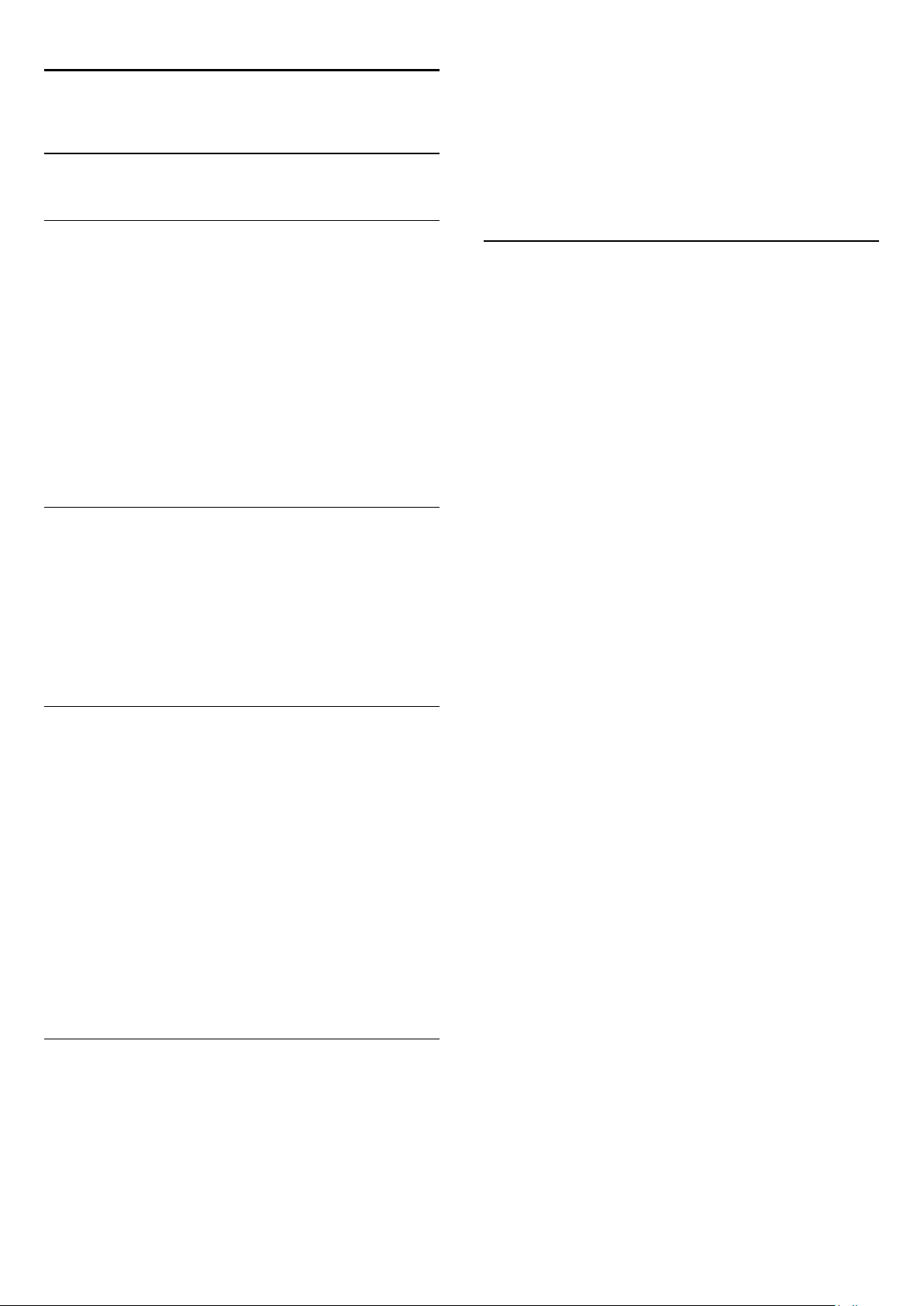
8
TV průvodce
8.1
Používání TV průvodce
Co je potřeba
TV průvodce umožňuje zobrazit seznam aktuálních a
naplánovaných televizních pořadů pro vaše kanály. V závislosti na
tom, odkud pocházejí informace (data) TV průvodce se zobrazí
analogové a digitální kanály nebo pouze digitální kanály.
Informace TV průvodce nejsou nabízeny všemi kanály.
Televizor může shromažďovat informace TV průvodce pro
kanály, které jsou v televizoru nainstalovány (např. kanály, které
sledujete pomocí funkce Watch TV (Sledování televize)).
Televizor nemůže shromažďovat informace TV průvodce pro
kanály sledované z digitálního přijímače.
předchozí den.
Případně můžete stisknout tlačítko
možnost
Vyberte možnost
a stiskněte tlačítko OK a vyberte den programu.
Změnit den
.
Předchozí den, Dnes
OPTIONS
nebo
a vybrat
Další den
Vyhledání podle žánru
Jsou-li k dispozici informace, můžete vyhledat naplánované
pořady podle žánru, podobně jako filmy, sport apod.
Chcete-li vyhledat pořady podle žánru, stiskněte tlačítko
OPTIONS
Vyberte žánr a stiskněte tlačítko OK. Zobrazí se seznam
nalezených pořadů.
a vyberte možnost
Vyhledat podle žánru
.
Otevření TV průvodce
Chcete-li otevřít TV průvodce, stiskněte tlačítko
Opětovným stisknutím tlačítka
Když TV průvodce otevřete poprvé, televizor prohledá všechny
TV kanály a získá informace o pořadech. To může několik minut
trvat. Data TV průvodce se uloží do televizoru.
TV GUIDE
TV GUIDE
průvodce zavřete.
Naladění programu
Přepnutí na pořad
Z TV průvodce můžete přepnout na aktuální pořad.
Chcete-li vybrat pořad, označte název pořadu pomocí
kurzorových kláves.
Přejděte doprava a zobrazte pořady naplánované na další část
daného dne.
Chcete-li přepnout na pořad (kanál), vyberte pořad a stiskněte
tlačítko OK.
Zobrazení podrobných informací o pořadu
Chcete-li zobrazit podrobnosti o vybraném pořadu, stiskněte
tlačítko
INFO
.
.
Změnit den
TV průvodce může zobrazit naplánované pořady pro
nadcházející dny (maximálně až na 8 dní).
Pokud informace TV průvodce pocházejí od vysílací společnosti,
můžete stisknutím tlačítka
z následujících dní. Stisknutím tlačítka
zobrazit plán pro jeden
+
přejdete na
31
Page 32

9
Zdroje
9.1
Seznam zdrojů
V seznamu připojení (v nabídce Zdroj) najdete zařízení, která
jsou připojena k televizoru. V nabídce Zdroj můžete na zařízení
přepínat.
Nabídka Zdroj
Nabídku Zdroj otevřete tlačítkem
Chcete-li přepnout na připojené zařízení, vyberte zařízení
pomocí šipek (doleva) nebo (doprava) a stiskněte tlačítko
.
OK
Chcete-li nabídku Zdroj zavřít bez přepnutí na jiné zařízení,
znovu stiskněte tlačítko
9.2
SOURCES
SOURCES
.
.
Z pohotovostního režimu
9.3
EasyLink (digitální sběrnice mezi
audio video zařízeními)
Funkce
dálkového ovladače televizoru. Funkce EasyLink využívá ke
komunikaci s připojenými zařízeními funkci HDMI CEC. Zařízení
musejí podporovat funkci HDMI CEC a musí být připojena
prostřednictvím konektoru HDMI
EasyLink
umožňuje ovládat připojená zařízení pomocí
Když je televizor v pohotovostním režimu, můžete přepnout na
připojené zařízení dálkovým ovladačem televizoru.
Přehrávání
Chcete-li zapnout přehrávač disků i televizor z pohotovostního
režimu a ihned spustit přehrávání disku nebo sledování pořadu,
stiskněte tlačítko (přehrát) na dálkovém ovladači televizoru.
Zařízení by mělo být připojeno kabelem HDMI a jak v televizoru,
tak v zařízení musí být zapnuta funkce HDMI CEC.
Systém domácího kina (HTS)
Můžete zapnout systém domácího kina a poslouchat zvukový
disk nebo rádiový kanál a ponechat televizor v pohotovostním
režimu.
Chcete-li přepnout pouze na zařízení HTS, když je televizor
v pohotovostním režimu, stiskněte tlačítko
dálkovém ovladači televizoru.
SOURCES
na
32
Page 33

10
Časovače a hodiny
10.1
Časovač
Funkci automatického vypnutí lze nastavit tak, aby se televizor po
určité době automaticky přepnul do pohotovostního režimu.
Postup nastavení časovače vypnutí . . .
1. Stiskněte tlačítko , vyberte možnost
tlačítko OK.
2. Vyberte možnost
> Automatické vypnutí a přesuňte posuvník do polohy
(Vypnuto)
3. Stisknutím tlačítka (v případě potřeby opakovaným)
nabídku zavřete.
.
Nastavení televizoru
Nastavení
>
a stiskněte
Obecná nastavení
0
1. Stiskněte tlačítko , vyberte možnost
tlačítko OK.
2. Vyberte možnost
>
Auto vypnutí
Pomocí posuvníku můžete nastavit čas až 180 minut v krocích
po 5 minutách. Je-li čas nastaven na 0 minut, funkce
automatického vypnutí se vypne. Televizor můžete vždy vypnout
dříve nebo dobu během jejího odpočítávání resetovat.
3. Stisknutím tlačítka (v případě potřeby opakovaným)
nabídku zavřete.
10.2
Nastavení televizoru
.
Nastavení
>
a stiskněte
Obecná nastavení
Hodiny
Pokud chcete zjistit, kolik je hodin, stisknutím tlačítka
najdete čas v TV průvodci.
GUIDE
V některých zemích digitální vysílání nevysílá informace
o koordinovaném světovém čase (UTC). Změna letního času
může být ignorována a televizor může zobrazovat nesprávný čas.
Úprava nastavení hodin v televizoru . . .
1. Stiskněte tlačítko , vyberte možnost
tlačítko OK.
2. Vyberte možnost
Hodiny > Režim automatických hodin
.
země
3. Vyberte možnost
Nastavení TV
Letní čas
a zvolte příslušné nastavení.
Nastavení
>
Obecná nastavení
a vyberte možnost
TV
a stiskněte
>
Podle
10.3
Automatické vypnutí
Pokud během 4 hodin nestisknete žádné tlačítko na dálkovém
ovladači nebo pokud televizor nepřijímá žádný vstupní signál
a po dobu 10 minut nepřijme žádný příkaz z dálkového
ovladače, automaticky se vypne kvůli úspoře energie.
Používáte-li televizor jako monitor nebo ke sledování televize
používáte digitální přijímač (set top box – STB) a nepoužíváte
dálkový ovladač televizoru, deaktivujte funkci automatického
vypnutí.
Postup deaktivace funkce
Automatické vypnutí
. . .
33
Page 34

11
Zobrazení fotografií
Fotografie, videa a
hudba
11.1
Z připojení USB
Co je potřeba
Můžete zobrazit fotografie nebo přehrávat hudbu z připojené
jednotky USB Flash nebo pevného disku USB.
Z paměťového zařízení USB
Když je televizor zapnutý, připojte jednotku USB Flash nebo
pevný disk USB k jednomu z konektorů USB. Televizor rozpozná
zařízení a zobrazí seznam souborů.
Pokud se seznam nezobrazí automaticky, stiskněte
tlačítko
a stiskněte tlačítko OK.
SOURCES
, vyberte možnost
Procházet USB
V prohlížeči USB vyberte možnost
.
OK
Možnosti
Stiskněte tlačítko
- Spuštění prezentace, zastavení prezentace
Spuštění nebo zastavení prezentace.
- Přechod prezentace
Nastavení přechodu z jednoho snímku na další.
- Frekvence prezentace
Výběr doby zobrazení každé fotografie.
- Opakování, jednorázové přehrání
Zobrazení obrázků opakovaně nebo pouze jednou.
- Náhodné přehrávání vypnuto nebo zapnuto
Postupné nebo náhodné sledování obrázků.
- Otočení obrázku
Otočení fotografie.
OPTIONS
.
a stiskněte tlačítko
Obraz
Lišta nabídek
Když je připojeno zařízení USB, televizor třídí soubory podle
typu. Přejděte na lištu nabídek a vyberte typ souboru, který
hledáte.
Pokud procházíte soubory z počítače, je možné je procházet
pouze tak, jak jsou uspořádány v počítači.
Lišta nabídek
Přejděte na lištu nabídek a vyberte typ souboru, který chcete
sledovat nebo přehrát.
Vyberte možnost
otevřít zobrazení
Obraz, Hudba
Složky
nebo
a procházet složky s hledanými soubory.
. Případně můžete
Film
- Zobrazit informace
Zobrazení názvu obrázku, data, velikosti a dalšího obrázku
v prezentaci.
Chcete-li ukončit funkci
a vyberte jinou aktivitu.
Procházet USB
, stiskněte tlačítko
Přehrávání hudby
V prohlížeči USB vyberte možnost
.
OK
Možnosti
Stiskněte tlačítko
- Zastavení přehrávání
Zastavení přehrávání hudby.
- Opakování, jednorázové přehrání
Přehrávání skladeb opakovaně nebo jednou.
- Náhodné přehrávání zapnuto nebo vypnuto
Postupné nebo náhodné přehrávání skladeb.
OPTIONS
.
a stiskněte tlačítko
Hudba
- Zobrazit informace
Zobrazení názvu souboru.
Chcete-li ukončit funkci
a vyberte jinou aktivitu.
34
Procházet USB
, stiskněte tlačítko
Page 35

Přehrávání videozáznamů
V prohlížeči USB vyberte možnost
Možnosti
Stiskněte tlačítko
- Titulky
Zobrazení titulek, pokud je to možné.
- Jazyk zvuku
Přehrávání jazyku zvuku, pokud je to možné.
- Opakování, jednorázové přehrání
Přehrávání videí opakovaně nebo jednou.
- Náhodné přehrávání zapnuto nebo vypnuto
Postupné nebo náhodné přehrávání videí.
- Zobrazit informace
Zobrazení názvu souboru.
Chcete-li ukončit funkci
a vyberte jinou aktivitu.
OPTIONS
Procházet USB
a stiskněte tlačítko OK.
Film
.
, stiskněte tlačítko
35
Page 36

12
Nastavení
12.1
Odstín
tlačítko OK.
2. Vyberte možnost
3. Stiskněte tlačítko (doprava) a upravte hodnotu
tlačítkem (nahoru) nebo (dolů).
4. Stisknutím tlačítka (v případě potřeby opakovaným)
nabídku zavřete.
Nastavení TV
>
Obraz
>
Pokročilé
>
Jas
.
Možnost
nastavenou teplotu barev nebo vybrat volbu
budete moci nastavit teplotu sami pomocí možnosti
teplota barev
nastavení určená pro pokročilé uživatele.
Postup výběru předvolby . . .
1. Stiskněte tlačítko , vyberte možnost
tlačítko OK.
2. Vyberte možnost
TV
3. Stiskněte tlačítko (doprava) a vyberte
možnost
teplotu barev sami, vyberte možnost
4. Stisknutím tlačítka (v případě potřeby opakovaným)
nabídku zavřete.
12.2
Teplota barev
>
Obraz
Normální, Teplá
. Teplota barev a Vlastní teplota barev jsou
>
Pokročilé
umožňuje nastavit obraz na předem
Vlastní
a stiskněte
.
Nastavení
>
Odstín
nebo
.
Studená
Vlastní
Nastavení
. Chcete-li nastavit
, takže
Vlastní
Vlastní odstín
Díky možnosti
Chcete-li nastavit vlastní odstín, nejdříve vyberte možnost
v nastavení
Vlastní odstín je nastavení pro pokročilé uživatele.
Postup nastavení vlastní teploty barev . . .
1. Stiskněte tlačítko , vyberte možnost
tlačítko OK.
2. Vyberte možnost
>
TV
Obraz
3. Stiskněte tlačítko (doprava).
4. Vyberte nastavení pomocí kurzorových kláves. (Zkratka WP
označuje bílý bod a zkratka BL označuje úroveň černé.)
5. Stisknutím tlačítka OK potvrďte nastavení. Můžete také vybrat
jednu z předvoleb v této nabídce.
6. Stisknutím tlačítka (v případě potřeby opakovaným)
nabídku zavřete.
12.3
Vlastní odstín
, abyste zpřístupnili nabídku vlastních odstínů.
Odstín
Nastavení
>
Pokročilé
si můžete nastavit barvu sami.
Nastavení
>
Vlastní Odstín
.
Vlastní
a stiskněte
12.4
Hra nebo počítač
Televizor lze přepnout na ideální nastavení obrazu pro hraní
nebo pro použití televizoru jako počítačového monitoru.
Nastavení pro
nastaven správný typ zařízení (herní konzola nebo počítač),
televizor při přepnutí na toto zařízení automaticky přepne na
ideální nastavení. Pokud nastavení přepnete ručně, nezapomeňte
je vypnout, až budete přepínat na sledování televize nebo jiného
připojeného zařízení.
Postup ručního přepnutí nastavení . . .
1. Stiskněte tlačítko , vyberte možnost
tlačítko OK.
2. Vyberte možnost
nebo počítač
3. Vyberte možnost
nastavení zpět na sledování televize.
4. Stisknutím tlačítka (v případě potřeby opakovaným)
nabídku zavřete.
12.5
Hru
.
a
Počítač
Nastavení TV
Hra, Počítač
se liší. Pokud je v nabídce Zdroj
>
Pokročilé
a stiskněte
>
Nastavení
>
Obraz
nebo TV. Možnost TV vrátí
Hra
Formát a okraje
Okraje obrazovky
Možnost
aby se skryly zkreslené okraje.
Postup úpravy okrajů . . .
1. Stiskněte tlačítko , vyberte možnost
tlačítko OK.
2. Vyberte možnost
okraje
3. Stiskněte tlačítko (doprava) a upravte hodnotu
tlačítkem (nahoru) nebo (dolů).
4. Stisknutím tlačítka (v případě potřeby opakovaným)
nabídku zavřete.
Okraje obrazovky
>
Okraje obrazovky
umožňuje mírně zvětšit obraz tak,
Nastavení
Nastavení televizoru
.
>
Obraz
a stiskněte
>
Formát a
Jas
Možnost
Jas je nastavení určené pro odborné uživatele. Uživatelům, kteří
nepatří mezi odborníky, doporučujeme upravovat jas pomocí
nastavení
Postup nastavení úrovně . . .
1. Stiskněte tlačítko , vyberte možnost
umožňuje nastavit úroveň jasu obrazového signálu.
Jas
Kontrast podsvícení
.
Nastavení
a stiskněte
12.6
Místnost
Pokud se televizor nachází v obchodě, můžete nastavit, aby
zobrazoval propagační pruh pro obchody.
automaticky nastaví na možnost
36
Živý. Automatický Časovač
Obrazový styl
se
Page 37

se vypne.
vypnutí
Postup nastavení televizoru pro umístění v obchodě . . .
1. Stiskněte tlačítko , vyberte možnost
tlačítko OK.
2. Vyberte možnost
>
Umístění
3. Vyberte možnost
4. Stisknutím tlačítka (v případě potřeby opakovaným)
nabídku zavřete.
12.7
a stiskněte tlačítko OK.
Nastavení televizoru
Obchod
a stiskněte tlačítko OK.
Nastavení
>
a stiskněte
Obecná nastavení
Sluch
Nastavení zvuku
Basový
Možnost
Postup nastavení úrovně . . .
1. Stiskněte tlačítko , vyberte možnost
tlačítko OK.
2. Vyberte možnost
3. Stiskněte tlačítko (doprava) a upravte hodnotu
tlačítkem (nahoru) nebo (dolů).
4. Stisknutím tlačítka (v případě potřeby opakovaným)
nabídku zavřete.
umožňuje upravit úroveň nízkých tónů zvuku.
Basy
Nastavení
Nastavení televizoru
>
Zvuk
a stiskněte
>
Basy
.
Zvukový styl
Chcete-li snadno upravit zvuk, můžete vybrat předvolbu
nastavení v nabídce
1. Během sledování televizního kanálu stiskněte tlačítko
OPTIONS
2. Na liště nabídek vyberte možnost
položku Zvukový styl.
3. Vyberte zvukový styl a stiskněte tlačítko OK.
Zde jsou různé styly zvuku . . .
-
Osobní
obraz a zvuk
- Originál
- Film
- Zprávy
- Hudba
- Hra
Úprava stylu zvuku
Styl zvuku je možné upravit . . .
1. Vyberte styl a stiskněte tlačítko OK.
2. Stiskněte tlačítko , vyberte možnost
tlačítko OK.
3. Vyberte možnost
jednotlivou položku nastavení a upravte ji.
4. Stisknutím tlačítka ukončete nabídku a uložte nastavení.
Obnovení původních hodnot stylu zvuku . . .
1. Stiskněte tlačítko , vyberte možnost
tlačítko OK.
2. Vyberte možnost
styl.
a otevřete nabídku
– vaše volby provedené pod položkou Nastavit vlastní
– standardní nastavení z výroby
– ideální pro sledování filmů
– ideální pro řeč
– ideální pro poslech hudby
– ideální pro hraní her
Zvukový styl
Nastavení televizoru
Nastavení televizoru
.
Možnosti
Obraz a zvuk
.
Nastavení
, přejděte na
Nastavení
>
Zvuk
a vyberte
a stiskněte
a stiskněte
>
Obnovit
Výšky
Možnost
Postup nastavení úrovně . . .
1. Stiskněte tlačítko , vyberte možnost
tlačítko OK.
2. Vyberte možnost
3. Stiskněte tlačítko (doprava) a upravte hodnotu
tlačítkem (nahoru) nebo (dolů).
4. Stisknutím tlačítka (v případě potřeby opakovaným)
nabídku zavřete.
Režim prostorového zvuku
Pomocí
reproduktorů televizoru.
Postup nastavení režimu Surround . . .
1. Stiskněte tlačítko , vyberte možnost
tlačítko OK.
2. Vyberte možnost
Surround
3. Stiskněte tlačítko (doprava) a vyberte možnost
Incredible Surround
4. Stisknutím tlačítka (v případě potřeby opakovaným)
nabídku zavřete.
Hlasitost sluchátek
Možnost
hlasitost pro připojená sluchátka.
Postup nastavení rychlosti . . .
1. Stiskněte tlačítko
možnost
2. Stiskněte tlačítko (doprava), vyberte možnost
sluchátek
3. Pomocí tlačítek (nahoru) nebo (dolů) upravte hlasitost.
4. Stisknutím tlačítka (v případě potřeby opakovaným)
nabídku zavřete.
umožňuje upravit úroveň vysokých tónů zvuku.
Výšky
Nastavení
Nastavení televizoru
režimu Surround
.
Hlasitost sluchátek
Obraz a zvuk
a stiskněte tlačítko OK.
můžete nastavit zvukový efekt
Nastavení televizoru
.
OPTIONS
.
umožňuje samostatně nastavit
>
Zvuk
Nastavení
>
Zvuk
a na liště nabídek vyberte
a stiskněte
>
Výšky
a stiskněte
>
Režim
Stereo
Hlasitost
.
,
37
Page 38

Pokročilá nastavení zvuku
Automatická úprava hlasitosti
Možnost
Automatická úprava hlasitosti
umožňuje nastavit
televizor tak, aby automaticky vyrovnával náhlé rozdíly hlasitosti.
Obvykle k nim dochází na počátku vysílání reklam nebo
v případě přepínání kanálů.
Postup zapnutí a vypnutí funkce . . .
1. Stiskněte tlačítko , vyberte možnost
Nastavení
a stiskněte
tlačítko OK.
2. Vyberte možnost
>
Automatická úprava hlasitosti
Nastavení televizoru
.
3. Stiskněte tlačítko (doprava) a vyberte možnost
nebo
Vypnuto
.
>
Zvuk
>
Pokročilé
Zapnuto
4. Stisknutím tlačítka (v případě potřeby opakovaným)
nabídku zavřete.
Reproduktory TV
Televizor můžete nastavit tak, aby odesílal zvuk do připojeného
audiozařízení – do systému domácího kina nebo audiosystému.
Možnost
Reproduktory TV
umožňuje vybrat, kde chcete slyšet
zvuk televizoru a způsob, jak jej chcete ovládat.
- Pokud vyberete možnost
Vypnuto
, budou reproduktory
televizoru trvale vypnuty.
- Pokud vyberete možnost
Zapnuto
, reproduktory televizoru
budou vždy zapnuty.
Je-li audio zařízení připojeno pomocí konektoru HDMI CEC,
můžete použít jedno z nastavení funkce EasyLink.
- Pokud vyberete možnost
EasyLink
, televizor odesílá zvuk do
audiozařízení. Když zařízení přehrává zvuk, televizor vypne
reproduktory televizoru.
- Pokud vyberete možnost
Autom. start EasyLink
, televizor
přepne na audiozařízení, odešle zvuk televizoru do zařízení a
vypne reproduktory televizoru.
Je-li vybrána možnost
EasyLink
, můžete přepnout na reproduktory televizoru nebo
EasyLink
nebo
Automatické spuštění
reproduktory zařízení v nabídce Obraz a zvuk.
Postup nastavení reproduktorů televizoru . . .
1. Stiskněte tlačítko , vyberte možnost
Nastavení
a stiskněte
tlačítko OK.
2. Vyberte možnost
>
Reproduktory TV
Nastavení televizoru
.
3. Stiskněte tlačítko (doprava) a vyberte možnost
Zapnuto, EasyLink
nebo
Automatické spuštění EasyLink
>
Zvuk
>
Pokročilé
Vypnuto
,
.
4. Stisknutím tlačítka (v případě potřeby opakovaným)
nabídku zavřete.
Postup přímého přepnutí reproduktorů . . .
nabídku zavřete.
Čistý zvuk
Možnost
Clear sound
slouží k vylepšení zvuku řeči. Je ideální pro
zpravodajské pořady. Vylepšení řeči lze zapnout nebo vypnout.
Postup zapnutí a vypnutí funkce . . .
1. Stiskněte tlačítko , vyberte možnost
Nastavení
a stiskněte
tlačítko OK.
2. Vyberte možnost
>
Clear sound
Nastavení televizoru
.
3. Stiskněte tlačítko (doprava) a vyberte možnost
nebo
Vypnuto
.
>
Zvuk
>
Pokročilé
Zapnuto
4. Stisknutím tlačítka (v případě potřeby opakovaným)
nabídku zavřete.
HDMI1-ARC
Pokud pro žádné připojení HDMI nepotřebujete zpětný zvukový
kanál (ARC neboli Audio Return Channel), můžete signál ARC
vypnout.
Formát výstupu zvuku
Formát výstupu zvuku
umožňuje nastavit výstupní zvukový signál
televizoru tak, aby odpovídal možnostem zpracování zvuku
vašeho systému domácího kina.
Vyrovnání výstupu zvuku
Možnost
Vyrovnání výstupu zvuku
umožňuje vyrovnat úroveň
hlasitosti zvuku systému domácího kina podle hlasitosti
televizoru, když mezi těmito zařízeními přepínáte.
Zpoždění zvukového výstupu
Nastavíte-li ve svém systému domácího kina možnost Zpoždění
zvukového výstupu za účelem synchronizace zvuku a obrazu, je
nutné vypnout možnost
Zpoždění zvukového výstupu
na televizoru.
Synchronizace audio výstupu
Pokud nelze nastavit zpoždění v systému domácího kina, můžete
nastavit zpoždění na televizoru pomocí možnosti
zvukového výstupu
.
Posun
1. Během sledování televize stiskněte tlačítko
vyberte možnost
Obraz a zvuk
2. Vyberte položku
Zesilovač
(audiozařízení).
Reproduktory
.
a vyberte možnost TV nebo
OPTIONS
3. Stisknutím tlačítka (v případě potřeby opakovaným)
a
38
Page 39

Reproduktory
Systém domácího kina (HTS)
Zvuk televizoru můžete odesílat do připojeného zvukového
zařízení – systému domácího kina nebo audiosystému.
Můžete si vybrat, kde chcete zvuk televizoru slyšet a způsob, jak
jej chcete ovládat.
- Pokud vyberete možnost
televizoru trvale vypnuty.
- Pokud vyberete možnost
televizoru zůstanou trvale zapnuté.
Je-li audio zařízení připojeno pomocí konektoru HDMI CEC,
můžete použít jedno z nastavení funkce EasyLink.
- Pokud vyberete možnost
audiozařízení. Když zařízení přehrává zvuk, televizor vypne
reproduktory televizoru.
- Pokud vyberete možnost
přepne na audiozařízení, odešle zvuk televizoru do zařízení a
vypne reproduktory televizoru.
Pokud vyberete možnost EasyLink nebo Automatické spuštění
EasyLink, můžete v případě potřeby přepnout na reproduktory
televizoru.
Vypnuto
Reproduktory TV
EasyLink
Autom. start EasyLink
, budou reproduktory
, reproduktory
, televizor odesílá zvuk do
, televizor
4. Stisknutím tlačítka (v případě potřeby opakovaným)
nabídku zavřete.
Postup nastavení reproduktorů televizoru . . .
1. Stiskněte tlačítko , vyberte možnost
tlačítko OK.
2. Vyberte možnost
.
výstup
3. Stiskněte tlačítko (doprava) a vyberte možnost
Reproduktory TV, EasyLink
EasyLink
4. Stisknutím tlačítka (v případě potřeby opakovaným)
nabídku zavřete.
Postup přímého přepnutí reproduktorů . . .
1. Při sledování televizoru stiskněte tlačítko
2. Vyberte možnost
Zesilovač
3. Stisknutím tlačítka (v případě potřeby opakovaným)
nabídku zavřete.
.
(audiosystém).
Nastavení televizoru
nebo
Reproduktory
Nastavení
>
Automatické spuštění
a vyberte položku TV nebo
Zvuk
.
a stiskněte
>
Zvukový
Vypnuto
Umístění televizoru
Toto nastavení je součástí úvodní instalace a je zvolena buď
hodnota
té doby umístění televizoru změnili, upravte příslušným
způsobem toto nastavení pro dosažení co nejlepší reprodukce
zvuku.
Na TV stojanu
nebo
Upevnění na zeď
. Pokud jste od
,
1. Stiskněte tlačítko , vyberte možnost
tlačítko OK.
2. Vyberte možnost
>
Umístění televize
3. Vyberte možnost
a stiskněte tlačítko OK.
Nastavení televizoru
a stiskněte tlačítko OK.
Na TV stojanu
nebo
Nastavení
>
Upevnění na zeď
a stiskněte
Obecná nastavení
39
Page 40

13
Specifikace
13.1
Ochrana životního prostředí
Úspora energie
Položka
chránit životní prostředí.
Během sledování televizního kanálu stiskněte tlačítko a
otevřete nabídku
Aktivní nastavení jsou označena ikonou . Jednotliví nastavení
můžete označit nebo jejich označení odstranit tlačítkem OK.
Opětovným stisknutím tlačítka nabídku
zavřete.
Úspora energie
Tento obrazový styl nastavuje obraz tak, aby byla spotřeba
elektrické energie co nejmenší.
Nastavení Eco
sdružuje nastavení, která pomáhají
Nastavení Eco
.
Nastavení Eco
3. Vyberte nastavení, u kterého chcete zkontrolovat hodnoty.
Energetický štítek EU
Energetický štítek EU
tohoto výrobku. Čím je třída úspory energie výrobku
ekologičtější, tím méně energie spotřebuje.
Na štítku naleznete informace o třídě úspory energie, průměrné
spotřebě energie výrobku a průměrné spotřebě energie za
1 rok. Hodnoty o spotřebě energie výrobku najdete také na
webových stránkách společnosti Philips pro vaši zemi na adrese
www.philips.com/TV
vás informuje o třídě úspory energie
Likvidace produktu
Likvidace starého výrobku a baterií
Tento výrobek je navržen a vyroben z materiálů a komponentů
nejvyšší kvality, které je možné recyklovat a opětovně použít.
Obrazovka vypnuta
Pokud pouze posloucháte hudbu, můžete vypnout obrazovku
televizoru, a šetřit tak energii.
Vyberte možnost
Obrazovku znovu zapnete libovolným tlačítkem na dálkovém
ovladači.
Automatické vypnutí
Pokud během 4 hodin nestisknete žádné tlačítko na dálkovém
ovladači nebo pokud televizor po dobu 10 minut nepřijímá
žádný vstupní signál, automaticky se vypne, aby šetřil energii.
Používáte-li televizor jako monitor nebo ke sledování televize
používáte digitální přijímač (set top box – STB) a nepoužíváte
dálkový ovladač televizoru, deaktivujte funkci automatického
vypnutí.
Kromě těchto ekologických nastavení nabízí televizor také
technologie šetrné k životnímu prostředí (snižující spotřebu
energie).
Neaktivní zařízení vypnutá
Vypnutí připojených neaktivních zařízení s technologií EasyLink
HDMI-CEC (Consumer Electronic Control).
Řízení napájení
Pokročilé řízení spotřeby televizoru zaručuje nejefektivnější
využití energie. Je možné ověřit, jak vaše osobní nastavení
televizoru, úroveň jasu u aktuálně zobrazovaných snímků
a podmínky okolního světla určují relativní spotřebu energie.
Postup kontroly relativní spotřeby energie . . .
1. Stiskněte tlačítko , vyberte možnost
tlačítko OK.
2. Vyberte možnost
control a stiskněte tlačítko OK
Obrazovka vypnuta
a stiskněte tlačítko OK.
Sledovat demo > Demo Active
.
Nastavení
a stiskněte
Pokud je výrobek označen tímto symbolem přeškrtnutého
kontejneru, znamená to, že podléhá směrnici EU 2002/96/ES.
Zjistěte si informace o místním systému sběru tříděného odpadu
elektrických a elektronických výrobků.
Dodržujte místní směrnice a staré výrobky nelikvidujte spolu
s běžným odpadem domácnosti. Správnou likvidací starého
výrobku předcházíte případným nepříznivým důsledkům na
životní prostředí a lidské zdraví.
Výrobek obsahuje baterie podléhající směrnici EU 2006/66/ES,
které nelze odkládat do běžného komunálního odpadu.
Informujte se o místních směrnicích týkajících se sběru baterií,
protože správnou likvidací starého výrobku předcházíte
případným nepříznivým důsledkům na životní prostředí a lidské
zdraví.
13.2
Příjem u modelů
PxHxxx9/PxTxxx9
- Anténní vstup: 75 ohmů, koaxiální (IEC75)
- Pásma tuneru: Hyperband; S-Channel; UHF; VHF
40
Page 41

- DVB: DVB-T (pozemní, anténa) COFDM 2K/8K; DVB-T2:
pouze pro typy televizorů '. . . T/12'; DVB-C (kabel) QAM
- Přehrávání analogového videa: NTSC; SECAM; PAL
- Přehrávání digitálního videa: MPEG2 SD/HD (ISO/IEC
13818-2); MPEG4 SD/HD (ISO/IEC 14496-10)
- Přehrávání digitálního zvuku (ISO/IEC 13818-3)
- 32Pxx5109: 81 cm / 32"
- 40Pxx5109: 102 cm / 40"
- 48Pxx5109: 122 cm / 48"
- 55Pxx5109: 140 cm / 55"
- 42Pxx5209: 107 cm / 42"
- 47Pxx5209: 119 cm / 47"
- 55Pxx5209: 140 cm / 55"
13.3
Příjem u modelů PxKxxx9
- Anténní vstup: 75 ohmů, koaxiální (IEC75)
- Pásma tuneru: Hyperband, S-Channel, UHF, VHF
- DVB: DVB-T (pozemní, anténa) COFDM 2K/8K, DVB-T2:
pouze pro typy televizorů '. . . T/12', DVB-C (kabel) QAM
- Přehrávání analogového videa: NTSC, SECAM, PAL
- Přehrávání digitálního videa: MPEG2 SD/HD (ISO/IEC
13818-2), MPEG4 SD/HD (ISO/IEC 14496-10)
- Přehrávání digitálního zvuku (ISO/IEC 13818-3)
- Vstup satelitní antény: 75 ohmů, typ F
- Rozsah vstupní frekvence: 950 až 2 150 MHz
- Rozsah úrovně vstupu: 25 až 65 dBm
- DVB-S/S2 QPSK, přenosová rychlost 2 až 45 M symbolů,
SCPC a MCPC
- Podporované satelity: Astra 19.2°E, Astra 23.5°E, Astra 28.2°E,
Hotbird 13.0°E, TürkSat 42.0°E, Eutelsat 7°W, Thor 1°W
- Podpora Astra HD+
- LNB: DiSEqC 1.0, podpora 1 až 4 LNB, volba polarity 14/18 V,
volba pásma 22 kHz, režim Tone Burst, el. proud LNB max.
300 mA
13.4
Displej
Typ
Úhlopříčka obrazovky:
- 20Pxx4109 : 51 cm / 20 palců
- 22Pxx4109 : 56 cm / 22 palců
- 23Pxx4009 : 58 cm / 23 palců
- 24Pxx4109 : 61 cm / 24 palců
- 28Pxx4109 : 71 cm / 28 palců
- 32Pxx41x9: 81 cm / 32"
- 39Pxx41x9: 96 cm / 39"
- 40Pxx41x9: 102 cm / 40"
- 42Pxx41x9: 107 cm / 42"
- 47Pxx41x9: 120 cm / 47"
- 50Pxx41x9: 127 cm / 50"
Rozlišení displeje:
- PFxxxx9: 1920x1080 p
- PFxxxx9: 1366x768 p
Rozlišení displeje
Počítačové formáty – HDMI (rozlišení – obnovovací frekvence)
640 x 480 – 60 Hz
800 x 600 – 60 Hz
1024 x 768 – 60 Hz
1280 x 720 – 60 Hz
1280 x 768 – 60 Hz
1280 x 1024 – 60 Hz
1360 x 768 – 60 Hz
1600 x 900 – 60 Hz*
1680 x 1050 – 60 Hz*
1920 x 1080 – 60 Hz*
Počítačové formáty – VGA (rozlišení – obnovovací frekvence)
640 x 480 – 60 Hz
800 x 600 – 60 Hz
1024 x 768 – 60 Hz
1280 x 1024 – 60 Hz
1360 x 768 – 60 Hz
1600 x 900 – 60 Hz*
1600 x 1200 – 60 Hz*
1920 x 1080 – 60 Hz*
Videoformáty (rozlišení – obnovovací frekvence)
480i – 60 Hz
480p – 60 Hz
576i – 50 Hz
576p – 50 Hz
720p – 50 Hz, 60 Hz
1080i – 50 Hz, 60 Hz
1080p – 24 Hz, 25 Hz, 30 Hz, 50 Hz, 60 Hz
* Pouze některé modely.
- 22Pxx4209: 56 cm / 22"
- 24Pxx5219: 61 cm / 24"
- 32Pxx43x9: 81 cm / 32"
- 40Pxx43x9: 102 cm / 40"
- 50Pxx43x9: 127 cm / 50"
41
Page 42

13.5
Spotřeba
Technické údaje výrobku se mohou bez předchozího
upozornění změnit. Další podrobnosti o technických údajích
výrobku naleznete na webové stránce www.philips.com/support
Spotřeba
- Síťové napájení: 220–240 V stříd., +/-10 %
- Okolní teplota: 5 °C až 35 °C
- Spotřeba energie v pohotovostním režimu: méně než 0,3 W
- Funkce úspory energie: Režim Eco, Vypnutí obrazu (pro rádio),
Časovač automatického vypnutí, nabídka Nastavení Eco.
Příkon uvedený na typovém štítku výrobku udává spotřebu
energie výrobku při normálním použití v domácnosti (IEC 62087
Ed.2). Maximální příkon uvedený v závorce slouží pro stanovení
elektrické bezpečnosti (IEC 60065 Ed. 7.2).
Šířka 550,4 mm – výška 386,8 mm – hloubka 145 mm
– hmotnost ±3,51 kg
28Pxx4109
- bez stojanu:
Šířka 635,1 mm – výška 396,7 mm – hloubka 80,8 mm
– hmotnost ±4,33 kg
- se stojanem:
Šířka 635,1 mm – výška 438 mm – hloubka 190 mm – hmotnost
±4,89 kg
32Pxx41x9
- bez stojanu:
Šířka 725,7 mm – výška 432,1 mm – hloubka 94 mm –
hmotnost ±5,06 kg
- se stojanem:
Šířka 725,7 mm – výška 487,8 mm – hloubka 190 mm –
hmotnost ±5,66 kg
13.6
Rozměry a
hmotnost_4009/41x9/4209
20Pxx4109
- bez stojanu:
Šířka 460,9 mm – výška 299 mm – hloubka 53,3 mm
– hmotnost ±2,62 kg
- se stojanem:
Šířka 460,9 mm – výška 343,5 mm – hloubka 145 mm
– hmotnost ±2,83 kg
22Pxx4109/22Pxx4209
- bez stojanu:
Šířka 509,7 mm – výška 322,7 mm – hloubka 55,5 mm
– hmotnost ±3,03 kg
- se stojanem:
Šířka 509,7 mm – výška 367,2 mm – hloubka 145 mm
– hmotnost ±3,24 kg
23Pxx4009
- bez stojanu:
Šířka 545,1 mm – výška 344 mm – hloubka 55,5 mm
– hmotnost ±3,05 kg
- se stojanem:
Šířka 545,1 mm – výška 385,6 mm – hloubka 145 mm
– hmotnost ±3,26 kg
24Pxx4109
- bez stojanu:
Šířka 550,4 mm – výška 345,7 mm – hloubka 55,5 mm
– hmotnost ±3,3 kg
- se stojanem:
39Pxx4109
- bez stojanu:
Šířka 878,3 mm – výška 517,4 mm – hloubka 94 mm –
hmotnost ±6,88 kg
- se stojanem:
Šířka 878,3 mm – výška 571,4 mm – hloubka 250 mm –
hmotnost ±8,9 kg
40Pxx41x9
- bez stojanu:
Šířka 919 mm – výška 538,5 mm – hloubka 94 mm – hmotnost
±7,68 kg
- se stojanem:
Šířka 919 mm – výška 594,1 mm – hloubka 250 mm – hmotnost
±9,14 kg
42Pxx41x9
- bez stojanu:
Šířka 958 mm – výška 563 mm – hloubka 94 mm – hmotnost
±7,8 kg
- se stojanem:
Šířka 958 mm – výška 617 mm – hloubka 250 mm – hmotnost
±9,9 kg
47Pxx41x9
- bez stojanu:
Šířka 1099 mm – výška 626 mm – hloubka 94 mm – hmotnost
±9,4 kg
- se stojanem:
Šířka 1099 mm – výška 681 mm – hloubka 270 mm – hmotnost
±11,8 kg
50Pxx41x9
- bez stojanu:
42
Page 43

Šířka 1125 mm – výška 656 mm – hloubka 94 mm – hmotnost
±10,7 kg
- se stojanem:
Šířka 1125 mm – výška 709 mm – hloubka 270 mm – hmotnost
±13,1 kg
13.9
Rozměry a hmotnost_5109
32Pxx5109
- bez stojanu:
Šířka 725,7 mm – výška 429,2 mm – hloubka 55,4 mm –
hmotnost ±4,97 kg
13.7
Rozměry a hmotnost_43x9
32Pxx43x9
- bez stojanu:
Šířka 726,5 mm – výška 424,3 mm – hloubka 63,6 mm –
hmotnost ±5 kg
- se stojanem:
Šířka 726,5 mm – výška 485,3 mm – hloubka 186,2 mm –
hmotnost ±5,6 kg
40Pxx43x9
- bez stojanu:
Šířka 903,5 mm – výška 523,1 mm – hloubka 88,1 mm –
hmotnost ±7,73 kg
- se stojanem:
Šířka 903,5 mm – výška 570,8 mm – hloubka 243,1 mm –
hmotnost ±9,9 kg
50Pxx43x9
- bez stojanu:
Šířka 1123,6 mm – výška 658 mm – hloubka 88 mm – hmotnost
±12,4 kg
- se stojanem:
Šířka 1123,6 mm – výška 706 mm – hloubka 252,8 mm –
hmotnost ±14,8 kg
- se stojanem:
Šířka 725,7 mm – výška 479,7 mm – hloubka 190 mm –
hmotnost ±5,57 kg
40Pxx5109
- bez stojanu:
Šířka 918,2 mm – výška 536,5 mm – hloubka 56,3 mm –
hmotnost ±7,82 kg
- se stojanem:
Šířka 918,2 mm – výška 592,1 mm – hloubka 249,8 mm –
hmotnost ±9,9 kg
48Pxx5109
- bez stojanu:
Šířka 1082 mm – výška 625 mm – hloubka 57 mm – hmotnost
±10,8 kg
- se stojanem:
Šířka 1082 mm – výška 680 mm – hloubka 250 mm – hmotnost
±13,3 kg
55Pxx5109
- bez stojanu:
Šířka 1243,2 mm – výška 720,6 mm – hloubka 78 mm –
hmotnost ±16,8 kg
- se stojanem:
Šířka 1243,2 mm – výška 770,5 mm – hloubka 270 mm –
hmotnost ±19,4 kg
13.8
Rozměry a hmotnost_5219
24Pxx5219
- bez stojanu:
Šířka 552,3 mm – výška 331,5 mm – hloubka 54,8 mm –
hmotnost ±3,4 kg
- se stojanem:
Šířka 552,3 mm – výška 338,8 mm – hloubka 121,5 mm –
hmotnost ±3,66 kg
13.10
Možnosti připojení_20"-28"_4009/
4109/4209/5219
Modely PxKxxx9
Zadní část televizoru
- HDMI 1 ARC: HDMI Audio Return Channel
- SERV. U: Servisní port
- TV ANTENNA: Koaxiální, 75 ohmů (IEC)
- SCART (RGB/CVBS): Adaptér SCART
- AUDIO IN (DVI): Stereofonní minikonektor 3,5 mm
- DIGITAL AUDIO OUT: SPDIF
43
Page 44

- Sluchátka: Stereofonní minikonektor 3,5 mm
- VGA: Počítačový vstup
Boční strana televizoru
- CI: Common Interface
- USB
- Satelitní
Boční strana televizoru
- DIGITAL AUDIO OUT: SPDIF
- HDMI 1: HDMI Audio Return Channel
- CI: Common Interface
- USB
13.12
Možnosti připojení_40"-50"_41x9
Modely PxHxxx9/PxTxxx9
Zadní část televizoru
- HDMI 1 ARC: HDMI Audio Return Channel
- SERV. U: Servisní port
- TV ANTENNA: Koaxiální, 75 ohmů (IEC)
- SCART (RGB/CVBS): Adaptér SCART
- AUDIO IN (DVI): Stereofonní minikonektor 3,5 mm
- DIGITAL AUDIO OUT: SPDIF
- Sluchátka: Stereofonní minikonektor 3,5 mm
- VGA: Počítačový vstup
Boční strana televizoru
- CI: Common Interface
- USB
13.11
Možnosti připojení_32"-39"_41x9
Modely PxKxxx9
Zadní část televizoru
- HDMI 2
- SERV. U: Servisní port
- TV ANTENNA: Koaxiální, 75 ohmů (IEC)
- SCART (RGB/CVBS): Adaptér SCART
Boční strana televizoru
- DIGITAL AUDIO OUT: SPDIF
- HDMI 1: HDMI Audio Return Channel
- CI: Common Interface
- USB
– Satelitní
Modely PxKxxx9
Zadní část televizoru
- HDMI 1 ARC: HDMI Audio Return Channel
- HDMI 2
- HDMI 3
- SERV. U: Servisní port
- TV ANTENNA: Koaxiální, 75 ohmů (IEC)
- SCART (RGB/CVBS): Adaptér SCART
- AUDIO IN (DVI): Stereofonní minikonektor 3,5 mm
- DIGITAL AUDIO OUT: SPDIF
- Sluchátka: Stereofonní minikonektor 3,5 mm
- USB 2
Boční strana televizoru
- CI: Common Interface
- USB 1
– Satelitní
Modely PxHxxx9/PxTxxx9
Zadní část televizoru
- HDMI 1 ARC: HDMI Audio Return Channel
- HDMI 2
- HDMI 3 (pouze modely PFT41x9)
- SERV. U: Servisní port
- TV ANTENNA: Koaxiální, 75 ohmů (IEC)
- SCART (RGB/CVBS): Adaptér SCART
- AUDIO IN (DVI): Stereofonní minikonektor 3,5 mm
- DIGITAL AUDIO OUT: SPDIF
- Sluchátka: Stereofonní minikonektor 3,5 mm
- USB 2 (pouze modely PFT41x9)
Boční strana televizoru
- CI: Common Interface
- USB 1
Modely PxHxxx9/PxTxxx9
Zadní část televizoru
- HDMI 2
- SERV. U: Servisní port
- TV ANTENNA: Koaxiální, 75 ohmů (IEC)
- SCART (RGB/CVBS): Adaptér SCART
13.13
Možnosti připojení_32"-55"_4309/
5109/5209
44
Page 45

Modely PxKxxx9
Zadní část televizoru
- HDMI 1 ARC: HDMI Audio Return Channel
- HDMI 2
- SERV. U: Servisní port
- TV ANTENNA: Koaxiální, 75 ohmů (IEC)
- SCART (RGB/CVBS): Adaptér SCART
- AUDIO IN (DVI): Stereofonní minikonektor 3,5 mm
- DIGITAL AUDIO OUT: SPDIF
- Sluchátka: Stereofonní minikonektor 3,5 mm
Boční strana televizoru
- CI: Common Interface
- USB
– Satelitní
Modely PxHxxx9/PxTxxx9
- PNG: *.png.jpg
Podporované formáty zvukových souborů
- MPEG1: *.mp3
Podporované formáty videosouborů
- *.avi, *.mp4, *.mov, *.mkv, *.mpg, *.mpeg
Podporované formáty titulků
- SRT: Podpora více jazyků
Podporované audio- a videoformáty
Zadní část televizoru
- HDMI 1 ARC: HDMI Audio Return Channel
- HDMI 2
- SERV. U: Servisní port
- TV ANTENNA: Koaxiální, 75 ohmů (IEC)
- SCART (RGB/CVBS): Adaptér SCART
- AUDIO IN (DVI): Stereofonní minikonektor 3,5 mm
- DIGITAL AUDIO OUT: SPDIF
- Sluchátka: Stereofonní minikonektor 3,5 mm
Boční strana televizoru
- CI: Common Interface
- USB
– Satelitní
13.14
Sluch
- Výstupní výkon (RMS, 10% THD): 4 W
- Mono/Stereo
- Vylepšení zvuku: Incredible Surround, Clear Sound
13.15
Multimédia
Upozornění: Názvy multimediálních souborů nesmí být delší než
128 znaků.
Podporovaná multimediální připojení
- USB 2.0 (FAT / FAT 32 / NTFS): Připojujte pouze taková
zařízení USB, která spotřebovávají maximálně 500 mA.
Podporované formáty obrazových souborů
- JPEG: *.jpg, *.jpeg
45
Page 46

14
14.2
Software
14.1
Aktualizace softwaru
Aktualizace ze zařízení USB
Aktualizace softwaru televizoru může být nutná. Chcete-li nahrát
software do televizoru, potřebujete počítač a paměťové zařízení
USB. Použijte paměťové zařízení USB s volným místem 256 MB.
Zkontrolujte, zda je vypnuta ochrana proti kopírování.
1. Spuštění aktualizace v televizoru
Postup spuštění aktualizace softwaru . . .
Stiskněte tlačítko , vyberte možnost
tlačítko OK.
Vyberte možnost
tlačítko OK.
2. Identifikace televizoru
Zasuňte paměťové zařízení USB do jednoho z konektorů USB
na televizoru.
Vyberte možnost
zařízení USB se zapíše identifikační soubor.
Aktualizace softwaru
a stiskněte tlačítko OK. Na paměťové
Spustit
Nastavení
>
USB
a stiskněte
a stiskněte
Verze softwaru
Postup zobrazení aktuální verze softwaru televizoru . . .
1. Stiskněte tlačítko , vyberte možnost
tlačítko OK.
2. Vyberte možnost
3. Vyberte možnost
softwaru
4. Stisknutím tlačítka (v případě potřeby opakovaným)
nabídku zavřete.
14.3
a zobrazte si informaci
Nastavení softwaru
Informace o současném
Verze vydání.
Nastavení
a stiskněte tlačítko OK.
a stiskněte
Software s otevřeným zdrojovým
kódem
Tento televizor obsahuje software s otevřeným zdrojovým
kódem. Společnost TP Vision Europe B.V. tímto nabízí, že na
vyžádání poskytne úplnou kopii odpovídajícího zdrojového kódu
pro autorskými právy chráněné balíčky softwaru s otevřeným
zdrojovým kódem, které jsou použity v tomto výrobku
a u kterých takovou nabídku vyžadují příslušné licence.
Tato nabídka platí až tři roky po nákupu výrobku a vztahuje se
na kohokoli, kdo obdrží toto sdělení.
Chcete-li získat zdrojový kód, kontaktujte nás prosím (anglicky)
na adrese . . .
3. Stažení softwaru televizoru
Zasuňte paměťové zařízení USB do počítače.
Na paměťovém zařízení USB najděte soubor
a dvakrát na něj klikněte.
Klikněte na možnost
Je-li k dispozici nový software, stáhněte soubor .zip.
Po stažení soubor rozbalte a zkopírujte soubor
paměťového zařízení USB.
Tento soubor neumisťujte do složky.
4. Aktualizace softwaru televizoru
Znovu zasuňte paměťové zařízení USB do televizoru.
Aktualizace se spustí automaticky.
Televizor se na 10 sekund vypne a poté znovu zapne. Prosím
vyčkejte.
Přitom . . .
- nepoužívejte dálkový ovladač,
- neodpojujte paměťové zařízení USB od televizoru.
Dojde-li během aktualizace k výpadku proudu, neodpojujte
paměťové zařízení USB od televizoru. Po obnovení napájení
bude aktualizace pokračovat.
Odeslat ID
.
update.htm
autorun.upg
Intellectual Property Dept.
TP Vision Europe B.V.
Prins Bernhardplein 200
1097 JB Amsterdam
Nizozemsko
do
14.4
Open source license
Acknowledgements and License Texts for any open source
software used in this product.
This is a document describing the distribution of the source
code used in this product, which fall either under the GNU
General Public License (the GPL), or the GNU Lesser General
Public License (the LGPL), or any other open source license.
Instructions to obtain source code for this software can be
found in the documentation supplied with this product.
TP VISION MAKES NO WARRANTIES WHATSOEVER,
EITHER EXPRESS OR IMPLIED, INCLUDING ANY
WARRANTIES OF MERCHANTABILITY OR FITNESS FOR A
PARTICULAR PURPOSE, REGARDING THIS SOFTWARE. TP
Vision offers no support for this software. The preceding does
not affect your warranties and statutory rights regarding any
product(s) you purchased. It only applies to this source code
made available to you.
zlib (1.2.7) A massively spiffy yet delicately unobtrusive
46
Page 47

compression library. Source: http://www.zlib.net/ This piece of
software is made available under the terms and conditions of the
zlib license, which can be found below.
libjpeg (6b) It is a widely used C library for reading and writing
JPEG image files. Source: http://libjpeg.sourceforge.net/ This piece
of software is made available under the terms and conditions of
the JPEG license, which can be found below.
libsqlite3 (3.7.14) SQLite is a C library that implements an SQL
database engine. Programs that link with the SQLite library can
have SQL database access without running a separate RDBMS
process.
Source:
http://linuxappfinder.com/package/libsqlite3-0 This piece of
software is made available under the terms and conditions of the
SQLite public domain license, which can be found below.
Openssl (1.0.0.d) A toolkit implementing SSL v2/v3 and TLS
protocols with full-strength cryptography world-wide. Source:
www.openssl.org This piece of software is made available under
the terms and conditions of the Apache license, which can be
found below.
libboost (1.51) Provides a repository for free peer-reviewed
portable C++ source libraries. The emphasis is on libraries
which work well with the C++ standard library. Source:
www.boost.org This piece of software is made available under
the terms and conditions of the Boost license, which can be
found below.
libdirectfb (1.4.11) DirectFB is a graphics library which was
designed with embedded systems in mind. It offers maximum
hardware accelerated performance at a minimum of resource
usage and overhead. Source: http://directfb.org This piece of
software is made available under the terms and conditions of the
GNU Lesser General Public License, which can be found below.
libTomMath (0.42.0) A free open source portable number
theoretic multiple-precision integer library written entirely in C.
Source: http://libtom.org/ This piece of software is made
available under the terms and conditions of the WTFPL license,
which can be found at this site: www.wtfpl.net/txt/copying
MTD utility (1.5.0) MTD subsystem (Memory Technology
Devices) provides an abstraction layer for raw flash devices. It
makes it possible to use the same API when working with
different flash types and technologies, e.g. NAND, OneNAND,
NOR, AG-AND, ECC'd NOR, etc. MTD subsystem does not
deal with block devices like MMC, eMMC, SD, CompactFlash,
etc. These devices are not raw flashes but they have a Flash
Translation layer inside, which makes them look like block
devices. These devices are the subject of the Linux block
subsystem, not MTD.
Source:
http://www.linux-mtd.infradead.org/source.html This piece of
software is made available under the terms and conditions of the
GNU General Public License, which can be found below.
FFMpeg (0.6) Cross-platform solution to record, convert and
stream audio and video. It includes libavcodec - the leading
audio/video codec library. Source: www.ffmpeg.org This piece of
software is made available under the terms and conditions of the
GNU Lesser General Public License version 2.1 or GNU
General Public License version 2, which can be found below.
________________________________________
zlib LICENSE zlib.h -- interface of the 'zlib' general purpose
compression library version 1.2.8, April 28th, 2013
Copyright (C) 1995-2013 Jean-loup Gailly and Mark Adler
This software is provided 'as-is', without any express or implied
warranty. In no event will the authors be held liable for any
damages arising from the use of this software.
Permission is granted to anyone to use this software for any
purpose, including commercial applications, and to alter it and
redistribute it freely, subject to the following restrictions:
1. The origin of this software must not be misrepresented; you
must not claim that you wrote the original software. If you use
this software in a product, an acknowledgment in the product
documentation would be appreciated but is not required. 2.
Altered source versions must be plainly marked as such, and
must not be misrepresented as being the original software. 3.
This notice may not be removed or altered from any source
distribution.
Jean-loup Gailly (jloup@gzip.org) Mark Adler
(madler@alumni.caltech.edu)
________________________________________
Boost Software License - Version 1.0 - August 17th, 2003
Permission is hereby granted, free of charge, to any person or
organization obtaining a copy of the software and accompanying
documentation covered by this license (the "Software") to use,
reproduce, display, distribute, execute, and transmit the
Software, and to prepare derivative works of the Software, and
to permit third-parties to whom the Software is furnished to do
so, all subject to the following:
The copyright notices in the Software and this entire statement,
including the above license grant, this restriction and the
following disclaimer, must be included in all copies of the
Software, in whole or in part, and all derivative works of the
Software, unless such copies or derivative works are solely in the
form of machine-executable object code generated by a source
language processor.
THE SOFTWARE IS PROVIDED "AS IS", WITHOUT
WARRANTY OF ANY KIND, EXPRESS OR IMPLIED,
INCLUDING BUT NOT LIMITED TO THE WARRANTIES OF
MERCHANTABILITY, FITNESS FOR A PARTICULAR
PURPOSE, TITLE AND NON-INFRINGEMENT. IN NO
EVENT SHALL THE COPYRIGHT HOLDERS OR ANYONE
DISTRIBUTING THE SOFTWARE BE LIABLE FOR ANY
DAMAGES OR OTHER LIABILITY, WHETHER IN
CONTRACT, TORT OR OTHERWISE, ARISING FROM, OUT
OF OR IN CONNECTION WITH THE SOFTWARE OR THE
USE OR OTHER DEALINGS IN THE SOFTWARE.
________________________________________
Independent JPEG Group's free JPEG software This package
contains C software to implement JPEG image encoding,
decoding, and transcoding. JPEG is a standardized compression
method for full-color and gray-scale images.
The distributed programs provide conversion between JPEG
"JFIF" format and image files in PBMPLUS PPM/PGM, GIF, BMP,
and Targa file formats. The core compression and
decompression library can easily be reused in other programs,
such as image viewers. The package is highly portable C code;
we have tested it on many machines ranging from PCs to Crays.
We are releasing this software for both noncommercial and
47
Page 48

commercial use.
Companies are welcome to use it as the basis for JPEG-related
products. We do not ask a royalty, although we do ask for an
acknowledgement in product literature (see the README file in
the distribution for details). We hope to make this software
industrial-quality --- although, as with anything that's free, we
offer no warranty and accept no liability. For more information,
contact jpeg-info@jpegclub.org.
Contents of this directory jpegsrc.vN.tar.gz contains source code,
documentation, and test files for release N in Unix format.
jpegsrN.zip contains source code, documentation, and test files
for release N in Windows format.
jpegaltui.vN.tar.gz contains source code for an alternate user
interface for cjpeg/djpeg in Unix format.
jpegaltuiN.zip contains source code for an alternate user
interface for cjpeg/djpeg in Windows format.
wallace.ps.gz is a PostScript file of Greg Wallace's introductory
article about JPEG. This is an update of the article that appeared
in the April 1991 Communications of the ACM.
jpeg.documents.gz tells where to obtain the JPEG standard and
documents about JPEG-related file formats.
jfif.ps.gz is a PostScript file of the JFIF (JPEG File Interchange
Format) format specification.
jfif.txt.gz is a plain text transcription of the JFIF specification; it's
missing a figure, so use the PostScript version if you can.
TIFFTechNote2.txt.gz is a draft of the proposed revisions to TIFF
6.0's JPEG support.
pm.errata.gz is the errata list for the first printing of the textbook
"JPEG Still Image Data Compression Standard" by Pennebaker
and Mitchell.
jdosaobj.zip contains pre-assembled object files for
JMEMDOSA.ASM. If you want to compile the IJG code for MSDOS, but don't have an assembler, these files may be helpful.
________________________________________
Expat LICENSE Copyright (c) 1998, 1999, 2000 Thai Open
Source Software Center Ltd
Permission is hereby granted, free of charge, to any person
obtaining a copy of this software and associated documentation
files (the "Software"), to deal in the Software without restriction,
including without limitation the rights to use, copy, modify,
merge, publish, distribute, sublicense, and/or sell copies of the
Software, and to permit persons to whom the Software is
furnished to do so, subject to the following conditions:
The above copyright notice and this permission notice shall be
included in all copies or substantial portions of the Software.
THE SOFTWARE IS PROVIDED "AS IS", WITHOUT
WARRANTY OF ANY KIND, EXPRESS OR IMPLIED,
INCLUDING BUT NOT LIMITED TO THE WARRANTIES OF
MERCHANTABILITY, FITNESS FOR A PARTICULAR
PURPOSE AND NONINFRINGEMENT. IN NO EVENT
SHALL THE AUTHORS OR COPYRIGHT HOLDERS BE
LIABLE FOR ANY CLAIM, DAMAGES OR OTHER LIABILITY,
WHETHER IN AN ACTION OF CONTRACT, TORT OR
OTHERWISE, ARISING FROM, OUT OF OR IN
CONNECTION WITH THE SOFTWARE OR THE USE OR
OTHER DEALINGS IN THE SOFTWARE.
________________________________________
DirectFB LICENSE (c) Copyright 2001-2007 The DirectFB
Organization (directfb.org) (c) Copyright 2000-2004
Convergence (integrated media) GmbH All rights reserved.
Written by Denis Oliver Kropp <dok@directfb.org>, Andreas
Hundt <andi@fischlustig.de>, Sven Neumann
<neo@directfb.org>, Ville Syrjälä <syrjala@sci.fi> and Claudio
Ciccani <klan@users.sf.net>.
This library is free software; you can redistribute it and/or modify
it under the terms of the GNU Lesser General Public License as
published by the Free Software Foundation; either version 2 of
the License, or (at your option) any later version. The complete
text of the license is found in the file COPYING.
________________________________________
GNU General Public LICENSE version 2 (GPLv2) Copyright (C)
1989, 1991 Free Software Foundation, Inc. 59 Temple Place,
Suite 330, Boston, MA 02111-1307 USA
Everyone is permitted to copy and distribute verbatim copies of
this license document, but changing it is not allowed.
Preamble The licenses for most software are designed to take
away your freedom to share and change it. By contrast, the
GNU General Public License is intended to guarantee your
freedom to share and change free software--to make sure the
software is free for all its users.
This General Public License applies to most of the Free Software
Foundation's software and to any other program whose authors
commit to using it. (Some other Free Software Foundation
software is covered by the GNU Library General Public License
instead.) You can apply it to your programs, too.
When we speak of free software, we are referring to freedom,
not price. Our General Public Licenses are designed to make
sure that you have the freedom to distribute copies of free
software (and charge for this service if you wish), that you
receive source code or can get it if you want it, that you can
change the software or use pieces of it in new free programs;
and that you know you can do these things
To protect your rights, we need to make restrictions that forbid
anyone to deny you these rights or to ask you to surrender the
rights. These restrictions translate to certain responsibilities for
you if you distribute copies of the software, or if you modify it.
For example, if you distribute copies of such a program, whether
gratis or for a fee, you must give the recipients all the rights that
you have. You must make sure that they, too, receive or can get
the source code. And you must show them these terms so they
know their rights.
We protect your rights with two steps: (1) copyright the
software, and (2) offer you this license which gives you legal
permission to copy, distribute and/or modify the software.
Also, for each author's protection and ours, we want to make
certain that everyone understands that there is no warranty for
this free software. If the software is modified by someone else
and passed on, we want its recipients to know that what they
have is not the original, so that any problems introduced by
others will not reflect on the original authors' reputations.
Finally, any free program is threatened constantly by software
patents. We wish to avoid the danger that redistributors of a
free program will individually obtain patent licenses, in effect
making the program proprietary. To prevent this, we have made
it clear that any patent must be licensed for everyone's free use
48
Page 49

or not licensed at all.
The precise terms and conditions for copying, distribution and
modification follow.
TERMS AND CONDITIONS FOR COPYING, DISTRIBUTION
AND MODIFICATION
0. This License applies to any program or other work which
contains a notice placed by the copyright holder saying it may be
distributed under the terms of this General Public License. The
"Program", below, refers to any such program or work, and a
"work based on the Program" means either the Program or any
derivative work under copyright law: that is to say, a work
containing the Program or a portion of it, either verbatim or
with modifications and/or translated into another language.
(Hereinafter, translation is included without limitation in the term
"modification".) Each licensee is addressed as "you".
Activities other than copying, distribution and modification are
not covered by this License; they are outside its scope. The act
of running the Program is not restricted, and the output from
the Program is covered only if its contents constitute a work
based on the Program (independent of having been made by
running the Program). Whether that is true depends on what
the Program does.
1. You may copy and distribute verbatim copies of the
Program's source code as you receive it, in any medium,
provided that you conspicuously and appropriately publish on
each copy an appropriate copyright notice and disclaimer of
warranty; keep intact all the notices that refer to this License and
to the absence of any warranty; and give any other recipients of
the Program a copy of this License along with the Program.
You may charge a fee for the physical act of transferring a copy,
and you may at your option offer warranty protection in
exchange for a fee.
2. You may modify your copy or copies of the Program or any
portion of it, thus forming a work based on the Program, and
copy and distribute such modifications or work under the terms
of Section 1 above, provided that you also meet all of these
conditions: a) You must cause the modified files to carry
prominent notices stating that you changed the files and the date
of any change. b) You must cause any work that you distribute
or publish, that in whole or in part contains or is derived from
the Program or any part thereof, to be licensed as a whole at no
charge to all third parties under the terms of this License.
c) If the modified program normally reads commands
interactively when run, you must cause it, when started running
for such interactive use in the most ordinary way, to print or
display an announcement including an appropriate copyright
notice and a notice that there is no warranty (or else, saying that
you provide a warranty) and that users may redistribute the
program under these conditions, and telling the user how to
view a copy of this License. (Exception: if the Program itself is
interactive but does not normally print such an announcement,
your work based on the Program is not required to print an
announcement.)
These requirements apply to the modified work as a whole. If
identifiable sections of that work are not derived from the
Program, and can be reasonably considered independent and
separate works in themselves, then this License, and its terms,
do not apply to those sections when you distribute them as
separate works. But when you distribute the same sections as
part of a whole which is a work based on the Program, the
distribution of the whole must be on the terms of this License,
whose permissions for other licensees extend to the entire
whole, and thus to each and every part regardless of who wrote
it.
Thus, it is not the intent of this section to claim rights or contest
your rights to work written entirely by you; rather, the intent is
to exercise the right to control the distribution of derivative or
collective works based on the Program.
In addition, mere aggregation of another work not based on the
Program with the Program (or with a work based on the
Program) on a volume of a storage or distribution medium does
not bring the other work under the scope of this License.
3. You may copy and distribute the Program (or a work based
on it, under Section 2) in object code or executable form under
the terms of Sections 1 and 2 above provided that you also do
one of the following: a) Accompany it with the complete
corresponding machine-readable source code, which must be
distributed under the terms of Sections 1 and 2 above on a
medium customarily used for software interchange; or,
b) Accompany it with a written offer, valid for at least three
years, to give any third party, for a charge no more than your
cost of physically performing source distribution, a complete
machine-readable copy of the corresponding source code, to be
distributed under the terms of Sections 1 and 2 above on a
medium customarily used for software interchange; or, c)
Accompany it with the information you received as to the offer
to distribute corresponding source code. (This alternative is
allowed only for noncommercial distribution and only if you
received the program in object code or executable form with
such an offer, in accord with Subsection b above.)
The source code for a work means the preferred form of the
work for making modifications to it. For an executable work,
complete source code means all the source code for all modules
it contains, plus any associated interface definition files, plus the
scripts used to control compilation and installation of the
executable. However, as a special exception, the source code
distributed need not include anything that is normally distributed
(in either source or binary form) with the major components
(compiler, kernel, and so on) of the operating system on which
the executable runs, unless that component itself accompanies
the executable.
If distribution of executable or object code is made by offering
access to copy from a designated place, then offering equivalent
access to copy the source code from the same place counts as
distribution of the source code, even though third parties are
not compelled to copy the source along with the object code.
4. You may not copy, modify, sublicense, or distribute the
Program except as expressly provided under this License. Any
attempt otherwise to copy, modify, sublicense or distribute the
Program is void, and will automatically terminate your rights
under this License. However, parties who have received copies,
or rights, from you under this License will not have their licenses
terminated so long as such parties remain in full compliance.
5. You are not required to accept this License, since you have
not signed it. However, nothing else grants you permission to
49
Page 50

modify or distribute the Program or its derivative works. These
actions are prohibited by law if you do not accept this License.
Therefore, by modifying or distributing the Program (or any
work based on the Program), you indicate your acceptance of
this License to do so, and all its terms and conditions for
copying, distributing or modifying the Program or works based
on it.
6. Each time you redistribute the Program (or any work based
on the Program), the recipient automatically receives a license
from the original licensor to copy, distribute or modify the
Program subject to these terms and conditions. You may not
impose any further restrictions on the recipients' exercise of the
rights granted herein. You are not responsible for enforcing
compliance by third parties to this License.
6. Each time you redistribute the Program (or any work based
on the Program), the recipient automatically receives a license
from the original licensor to copy, distribute or modify the
Program subject to these terms and conditions. You may not
impose any further restrictions on the recipients' exercise of the
rights granted herein. You are not responsible for enforcing
compliance by third parties to this License.
7. If, as a consequence of a court judgment or allegation of
patent infringement or for any other reason (not limited to
patent issues), conditions are imposed on you (whether by court
order, agreement or otherwise) that contradict the conditions of
this License, they do not excuse you from the conditions of this
License.
If you cannot distribute so as to satisfy simultaneously your
obligations under this License and any other pertinent
obligations, then as a consequence you may not distribute the
Program at all. For example, if a patent license would not permit
royalty-free redistribution of the Program by all those who
receive copies directly or indirectly through you, then the only
way you could satisfy both it and this License would be to refrain
entirely from distribution of the Program.
If any portion of this section is held invalid or unenforceable
under any particular circumstance, the balance of the section is
intended to apply and the section as a whole is intended to
apply in other circumstances.
It is not the purpose of this section to induce you to infringe any
patents or other property right claims or to contest validity of
any such claims; this section has the sole purpose of protecting
the integrity of the free software distribution system, which is
implemented by public license practices. Many people have
made generous contributions to the wide range of software
distributed through that system in reliance on consistent
application of that system; it is up to the author/donor to decide
if he or she is willing to distribute software through any other
system and a licensee cannot impose that choice.
This section is intended to make thoroughly clear what is
believed to be a consequence of the rest of this License.
8. If the distribution and/or use of the Program is restricted in
certain countries either by patents or by copyrighted interfaces,
the original copyright holder who places the Program under this
License may add an explicit geographical distribution limitation
excluding those countries, so that distribution is permitted only
in or among countries not thus excluded. In such case, this
License incorporates the limitation as if written in the body of
this License.
9. The Free Software Foundation may publish revised and/or
new versions of the General Public License from time to time.
Such new versions will be similar in spirit to the present version,
but may differ in detail to address new problems or concerns.
Each version is given a distinguishing version number. If the
Program specifies a version number of this License which applies
to it and "any later version", you have the option of following the
terms and conditions either of that version or of any later
version published by the Free Software Foundation. If the
Program does not specify a version number of this License, you
may choose any version ever published by the Free Software
Foundation.
10. If you wish to incorporate parts of the Program into other
free programs whose distribution conditions are different, write
to the author to ask for permission. For software which is
copyrighted by the Free Software Foundation, write to the Free
Software Foundation; we sometimes make exceptions for this.
Our decision will be guided by the two goals of preserving the
free status of all derivatives of our free software and of
promoting the sharing and reuse of software generally.
NO WARRANTY
11. BECAUSE THE PROGRAM IS LICENSED FREE OF
CHARGE, THERE IS NO WARRANTY FOR THE PROGRAM,
TO THE EXTENT PERMITTED BY APPLICABLE LAW.
EXCEPT WHEN OTHERWISE STATED IN WRITING THE
COPYRIGHT HOLDERS AND/OR OTHER PARTIES
PROVIDE THE PROGRAM "AS IS" WITHOUT WARRANTY
OF ANY KIND, EITHER EXPRESSED OR IMPLIED,
INCLUDING, BUT NOT LIMITED TO, THE IMPLIED
WARRANTIES OF MERCHANTABILITY AND FITNESS FOR
A PARTICULAR PURPOSE. THE ENTIRE RISK AS TO THE
QUALITY AND PERFORMANCE OF THE PROGRAM IS
WITH YOU. SHOULD THE PROGRAM PROVE DEFECTIVE,
YOU ASSUME THE COST OF ALL NECESSARY SERVICING,
REPAIR OR CORRECTION.
12. IN NO EVENT UNLESS REQUIRED BY APPLICABLE LAW
OR AGREED TO IN WRITING WILL ANY COPYRIGHT
HOLDER, OR ANY OTHER PARTY WHO MAY MODIFY
AND/OR REDISTRIBUTE THE PROGRAM AS PERMITTED
ABOVE, BE LIABLE TO YOU FOR DAMAGES, INCLUDING
ANY GENERAL, SPECIAL, INCIDENTAL OR
CONSEQUENTIAL DAMAGES ARISING OUT OF THE USE
OR INABILITY TO USE THE PROGRAM (INCLUDING BUT
NOT LIMITED TO LOSS OF DATA OR DATA BEING
RENDERED INACCURATE OR LOSSES SUSTAINED BY YOU
OR THIRD PARTIES OR A FAILURE OF THE PROGRAM TO
OPERATE WITH ANY OTHER PROGRAMS), EVEN IF SUCH
HOLDER OR OTHER PARTY HAS BEEN ADVISED OF THE
POSSIBILITY OF SUCH DAMAGES.
________________________________________
SQLite Copyright All of the deliverable code in SQLite has been
dedicated to the public domain by the authors. All code authors,
and representatives of the companies they work for, have signed
affidavits dedicating their contributions to the public domain and
originals of those signed affidavits are stored in a firesafe at the
main offices of Hwaci. Anyone is free to copy, modify, publish,
use, compile, sell, or distribute the original SQLite code, either in
50
Page 51

source code form or as a compiled binary, for any purpose,
commercial or non-commercial, and by any means.
The previous paragraph applies to the deliverable code in
SQLite - those parts of the SQLite library that you actually
bundle and ship with a larger application. Portions of the
documentation and some code used as part of the build process
might fall under other licenses. The details here are unclear. We
do not worry about the licensing of the documentation and
build code so much because none of these things are part of the
core deliverable SQLite library.
All of the deliverable code in SQLite has been written from
scratch. No code has been taken from other projects or from
the open internet. Every line of code can be traced back to its
original author, and all of those authors have public domain
dedications on file. So the SQLite code base is clean and is
uncontaminated with licensed code from other projects.
Obtaining An Explicit License To Use SQLite Even though
SQLite is in the public domain and does not require a license,
some users want to obtain a license anyway. Some reasons for
obtaining a license include:
You are using SQLite in a jurisdiction that does not recognize
the public domain. You are using SQLite in a jurisdiction that
does not recognize the right of an author to dedicate their work
to the public domain. •You want to hold a tangible legal
document as evidence that you have the legal right to use and
distribute SQLite. •Your legal department tells you that you
have to purchase a license.
If you feel like you really have to purchase a license for SQLite,
Hwaci, the company that employs the architect and principal
developers of SQLite, will sell you one.
Contributed Code In order to keep SQLite completely free and
unencumbered by copyright, all new contributors to the SQLite
code base are asked to dedicate their contributions to the public
domain. If you want to send a patch or enhancement for
possible inclusion in the SQLite source tree, please accompany
the patch with the following statement:
The author or authors of this code dedicate any and all
copyright interest in this code to the public domain. We make
this dedication for the benefit of the public at large and to the
detriment of our heirs and successors. We intend this dedication
to be an overt act of relinquishment in perpetuity of all present
and future rights to this code under copyright law.
We are not able to accept patches or changes to SQLite that
are not accompanied by a statement such as the above. In
addition, if you make changes or enhancements as an employee,
then a simple statement such as the above is insufficient. You
must also send by surface mail a copyright release signed by a
company officer. A signed original of the copyright release
should be mailed to:
Hwaci 6200 Maple Cove Lane Charlotte, NC 28269 USA
________________________________________
GNU GENERAL PUBLIC LICENSE Version 2, June 1991
Copyright (C) 1989, 1991 Free Software Foundation, Inc. 51
Franklin Street, Fifth Floor, Boston, MA 02110-1301, USA
Everyone is permitted to copy and distribute verbatim copies of
this license document, but changing it is not allowed.
Preamble
The licenses for most software are designed to take away your
freedom to share and change it. By contrast, the GNU General
Public License is intended to guarantee your freedom to share
and change free software--to make sure the software is free for
all its users. This General Public License applies to most of the
Free Software Foundation's software and to any other program
whose authors commit to using it. (Some other Free Software
Foundation software is covered by the GNU Lesser General
Public License instead.) You can apply it to your programs, too.
When we speak of free software, we are referring to freedom,
not price. Our General Public Licenses are designed to make
sure that you have the freedom to distribute copies of free
software (and charge for this service if you wish), that you
receive source code or can get it if you want it, that you can
change the software or use pieces of it in new free programs;
and that you know you can do these things.
To protect your rights, we need to make restrictions that forbid
anyone to deny you these rights or to ask you to surrender the
rights. These restrictions translate to certain responsibilities for
you if you distribute copies of the software, or if you modify it.
For example, if you distribute copies of such a program, whether
gratis or for a fee, you must give the recipients all the rights that
you have. You must make sure that they, too, receive or can get
the source code. And you must show them these terms so they
know their rights.
We protect your rights with two steps: (1) copyright the
software, and (2) offer you this license which gives you legal
permission to copy, distribute and/or modify the software.
Also, for each author's protection and ours, we want to make
certain that everyone understands that there is no warranty for
this free software. If the software is modified by someone else
and passed on, we want its recipients to know that what they
have is not the original, so that any problems introduced by
others will not reflect on the original authors' reputations.
Finally, any free program is threatened constantly by software
patents. We wish to avoid the danger that redistributors of a
free program will individually obtain patent licenses, in effect
making the program proprietary. To prevent this, we have made
it clear that any patent must be licensed for everyone's free use
or not licensed at all.
The precise terms and conditions for copying, distribution and
modification follow.
TERMS AND CONDITIONS FOR COPYING, DISTRIBUTION
AND MODIFICATION 0. This License applies to any program
or other work which contains a notice placed by the copyright
holder saying it may be distributed under the terms of this
General Public License. The "Program", below, refers to any such
program or work, and a "work based on the Program" means
either the Program or any derivative work under copyright law:
that is to say, a work containing the Program or a portion of it,
either verbatim or with modifications and/or translated into
another language. (Hereinafter, translation is included without
limitation in the term "modification".) Each licensee is addressed
as "you".
Activities other than copying, distribution and modification are
not covered by this License; they are outside its scope. The act
of running the Program is not restricted, and the output from
the Program is covered only if its contents constitute a work
based on the Program (independent of having been made by
51
Page 52

running the Program). Whether that is true depends on what
the Program does.
1. You may copy and distribute verbatim copies of the
Program's source code as you receive it, in any medium,
provided that you conspicuously and appropriately publish on
each copy an appropriate copyright notice and disclaimer of
warranty; keep intact all the notices that refer to this License and
to the absence of any warranty; and give any other recipients of
the Program a copy of this License along with the Program.
You may charge a fee for the physical act of transferring a copy,
and you may at your option offer warranty protection in
exchange for a fee.
2. You may modify your copy or copies of the Program or any
portion of it, thus forming a work based on the Program, and
copy and distribute such modifications or work under the terms
of Section 1 above, provided that you also meet all of these
conditions: a) You must cause the modified files to carry
prominent notices stating that you changed the files and the date
of any change. b) You must cause any work that you distribute
or publish, that in whole or in part contains or is derived from
the Program or any part thereof, to be licensed as a whole at no
charge to all third parties under the terms of this License. c) If
the modified program normally reads commands interactively
when run, you must cause it, when started running for such
interactive use in the most ordinary way, to print or display an
announcement including an appropriate copyright notice and a
notice that there is no warranty (or else, saying that you provide
a warranty) and that users may redistribute the program under
these conditions, and telling the user how to view a copy of this
License. (Exception: if the Program itself is interactive but does
not normally print such an announcement, your work based on
the Program is not required to print an announcement.)
These requirements apply to the modified work as a whole. If
identifiable sections of that work are not derived from the
Program, and can be reasonably considered independent and
separate works in themselves, then this License, and its terms,
do not apply to those sections when you distribute them as
separate works. But when you distribute the same sections as
part of a whole which is a work based on the Program, the
distribution of the whole must be on the terms of this License,
whose permissions for other licensees extend to the entire
whole, and thus to each and every part regardless of who wrote
it.
Thus, it is not the intent of this section to claim rights or contest
your rights to work written entirely by you; rather, the intent is
to exercise the right to control the distribution of derivative or
collective works based on the Program.
In addition, mere aggregation of another work not based on the
Program with the Program (or with a work based on the
Program) on a volume of a storage or distribution medium does
not bring the other work under the scope of this License.
3. You may copy and distribute the Program (or a work based
on it, under Section 2) in object code or executable form under
the terms of Sections 1 and 2 above provided that you also do
one of the following: a) Accompany it with the complete
corresponding machine-readable source code, which must be
distributed under the terms of Sections 1 and 2 above on a
medium customarily used for software interchange; or, b)
Accompany it with a written offer, valid for at least three years,
to give any third party, for a charge no more than your cost of
physically performing source distribution, a complete machinereadable copy of the corresponding source code, to be
distributed under the terms of Sections 1 and 2 above on a
medium customarily used for software interchange; or, c)
Accompany it with the information you received as to the offer
to distribute corresponding source code. (This alternative is
allowed only for non-commercial distribution and only if you
received the program in object code or executable form with
such an offer, in accord with Subsection b above.)
The source code for a work means the preferred form of the
work for making modifications to it. For an executable work,
complete source code means all the source code for all modules
it contains, plus any associated interface definition files, plus the
scripts used to control compilation and installation of the
executable. However, as a special exception, the source code
distributed need not include anything that is normally distributed
(in either source or binary form) with the major components
(compiler, kernel, and so on) of the operating system on which
the executable runs, unless that component itself accompanies
the executable.
If distribution of executable or object code is made by offering
access to copy from a designated place, then offering equivalent
access to copy the source code from the same place counts as
distribution of the source code, even though third parties are
not compelled to copy the source along with the object code.
4. You may not copy, modify, sublicense, or distribute the
Program except as expressly provided under this License. Any
attempt otherwise to copy, modify, sublicense or distribute the
Program is void, and will automatically terminate your rights
under this License. However, parties who have received copies,
or rights, from you under this License will not have their licenses
terminated so long as such parties remain in full compliance.
5. You are not required to accept this License, since you have
not signed it. However, nothing else grants you permission to
modify or distribute the Program or its derivative works. These
actions are prohibited by law if you do not accept this License.
Therefore, by modifying or distributing the Program (or any
work based on the Program), you indicate your acceptance of
this License to do so, and all its terms and conditions for
copying, distributing or modifying the Program or works based
on it.
6. Each time you redistribute the Program (or any work based
on the Program), the recipient automatically receives a license
from the original licensor to copy, distribute or modify the
Program subject to these terms and conditions. You may not
impose any further restrictions on the recipients' exercise of the
rights granted herein. You are not responsible for enforcing
compliance by third parties to this License.
7. If, as a consequence of a court judgment or allegation of
patent infringement or for any other reason (not limited to
patent issues), conditions are imposed on you (whether by court
order, agreement or otherwise) that contradict the conditions of
this License, they do not excuse you from the conditions of this
License. If you cannot distribute so as to satisfy simultaneously
your obligations under this License and any other pertinent
obligations, then as a consequence you may not distribute the
52
Page 53

Program at all. For example, if a patent license would not permit
royalty-free redistribution of the Program by all those who
receive copies directly or indirectly through you, then the only
way you could satisfy both it and this License would be to refrain
entirely from distribution of the Program.
If any portion of this section is held invalid or unenforceable
under any particular circumstance, the balance of the section is
intended to apply and the section as a whole is intended to
apply in other circumstances.
It is not the purpose of this section to induce you to infringe any
patents or other property right claims or to contest validity of
any such claims; this section has the sole purpose of protecting
the integrity of the free software distribution system, which is
implemented by public license practices. Many people have
made generous contributions to the wide range of software
distributed through that system in reliance on consistent
application of that system; it is up to the author/donor to decide
if he or she is willing to distribute software through any other
system and a licensee cannot impose that choice.
This section is intended to make thoroughly clear what is
believed to be a consequence of the rest of this License.
8. If the distribution and/or use of the Program is restricted in
certain countries either by patents or by copyrighted interfaces,
the original copyright holder who places the Program under this
License may add an explicit geographical distribution limitation
excluding those countries, so that distribution is permitted only
in or among countries not thus excluded. In such case, this
License incorporates the limitation as if written in the body of
this License.
9. The Free Software Foundation may publish revised and/or
new versions of the General Public License from time to time.
Such new versions will be similar in spirit to the present version,
but may differ in detail to address new problems or concerns.
Each version is given a distinguishing version number. If the
Program specifies a version number of this License which applies
to it and "any later version", you have the option of following the
terms and conditions either of that version or of any later
version published by the Free Software Foundation.
If the Program does not specify a version number of this License,
you may choose any version ever published by the Free
Software Foundation.
10. If you wish to incorporate parts of the Program into other
free programs whose distribution conditions are different, write
to the author to ask for permission. For software which is
copyrighted by the Free Software Foundation, write to the Free
Software Foundation; we sometimes make exceptions for this.
Our decision will be guided by the two goals of preserving the
free status of all derivatives of our free software and of
promoting the sharing and reuse of software generally.
NO WARRANTY
11. BECAUSE THE PROGRAM IS LICENSED FREE OF
CHARGE, THERE IS NO WARRANTY FOR THE PROGRAM,
TO THE EXTENT PERMITTED BY APPLICABLE LAW.
EXCEPT WHEN OTHERWISE STATED IN WRITING THE
COPYRIGHT HOLDERS AND/OR OTHER PARTIES
PROVIDE THE PROGRAM "AS IS" WITHOUT WARRANTY
OF ANY KIND, EITHER EXPRESSED OR IMPLIED,
INCLUDING, BUT NOT LIMITED TO, THE IMPLIED
WARRANTIES OF MERCHANTABILITY AND FITNESS FOR
A PARTICULAR PURPOSE. THE ENTIRE RISK AS TO THE
QUALITY AND PERFORMANCE OF THE PROGRAM IS
WITH YOU. SHOULD THE PROGRAM PROVE DEFECTIVE,
YOU ASSUME THE COST OF ALL NECESSARY SERVICING,
REPAIR OR CORRECTION.
12. IN NO EVENT UNLESS REQUIRED BY APPLICABLE LAW
OR AGREED TO IN WRITING WILL ANY COPYRIGHT
HOLDER, OR ANY OTHER PARTY WHO MAY MODIFY
AND/OR REDISTRIBUTE THE PROGRAM AS PERMITTED
ABOVE, BE LIABLE TO YOU FOR DAMAGES, INCLUDING
ANY GENERAL, SPECIAL, INCIDENTAL OR
CONSEQUENTIAL DAMAGES ARISING OUT OF THE USE
OR INABILITY TO USE THE PROGRAM (INCLUDING BUT
NOT LIMITED TO LOSS OF DATA OR DATA BEING
RENDERED INACCURATE OR LOSSES SUSTAINED BY YOU
OR THIRD PARTIES OR A FAILURE OF THE PROGRAM TO
OPERATE WITH ANY OTHER PROGRAMS), EVEN IF SUCH
HOLDER OR OTHER PARTY HAS BEEN ADVISED OF THE
POSSIBILITY OF SUCH DAMAGES.
END OF TERMS AND CONDITIONS
________________________________________
GNU GENERAL PUBLIC LICENSE Version 3, 29 June 2007
Copyright © 2007 Free Software Foundation, Inc. http://fsf.org/
Everyone is permitted to copy and distribute verbatim copies of
this license document, but changing it is not allowed.
Preamble
The GNU General Public License is a free, copyleft license for
software and other kinds of works.
The licenses for most software and other practical works are
designed to take away your freedom to share and change the
works. By contrast, the GNU General Public License is intended
to guarantee your freedom to share and change all versions of a
program--to make sure it remains free software for all its users.
We, the Free Software Foundation, use the GNU General Public
License for most of our software; it applies also to any other
work released this way by its authors. You can apply it to your
programs, too.
When we speak of free software, we are referring to freedom,
not price. Our General Public Licenses are designed to make
sure that you have the freedom to distribute copies of free
software (and charge for them if you wish), that you receive
source code or can get it if you want it, that you can change the
software or use pieces of it in new free programs, and that you
know you can do these things.
To protect your rights, we need to prevent others from denying
you these rights or asking you to surrender the rights. Therefore,
you have certain responsibilities if you distribute copies of the
software, or if you modify it: responsibilities to respect the
freedom of others.
For example, if you distribute copies of such a program, whether
gratis or for a fee, you must pass on to the recipients the same
freedoms that you received. You must make sure that they, too,
receive or can get the source code. And you must show them
these terms so they know their rights.
Developers that use the GNU GPL protect your rights with two
steps: (1) assert copyright on the software, and (2) offer you this
License giving you legal permission to copy, distribute and/or
53
Page 54

modify it.
For example, if you distribute copies of such a program, whether
gratis or for a fee, you must pass on to the recipients the same
freedoms that you received. You must make sure that they, too,
receive or can get the source code. And you must show them
these terms so they know their rights.
Developers that use the GNU GPL protect your rights with two
steps: (1) assert copyright on the software, and (2) offer you this
License giving you legal permission to copy, distribute and/or
modify it.
Finally, every program is threatened constantly by software
patents. States should not allow patents to restrict development
and use of software on general-purpose computers, but in those
that do, we wish to avoid the special danger that patents applied
to a free program could make it effectively proprietary. To
prevent this, the GPL assures that patents cannot be used to
render the program non-free.
The precise terms and conditions for copying, distribution and
modification follow.
TERMS AND CONDITIONS
0. Definitions. “This License” refers to version 3 of the GNU
General Public License. “Copyright” also means copyright-like
laws that apply to other kinds of works, such as semiconductor
masks. “The Program” refers to any copyrightable work licensed
under this License. Each licensee is addressed as “you”.
“Licensees” and “recipients” may be individuals or organizations.
To “modify” a work means to copy from or adapt all or part of
the work in a fashion requiring copyright permission, other than
the making of an exact copy. The resulting work is called a
“modified version” of the earlier work or a work “based on” the
earlier work.
A “covered work” means either the unmodified Program or a
work based on the Program.
To “propagate” a work means to do anything with it that,
without permission, would make you directly or secondarily
liable for infringement under applicable copyright law, except
executing it on a computer or modifying a private copy.
Propagation includes copying, distribution (with or without
modification), making available to the public, and in some
countries other activities as well.
To “convey” a work means any kind of propagation that enables
other parties to make or receive copies. Mere interaction with a
user through a computer network, with no transfer of a copy, is
not conveying.
An interactive user interface displays “Appropriate Legal
Notices” to the extent that it includes a convenient and
prominently visible feature that (1) displays an appropriate
copyright notice, and (2) tells the user that there is no warranty
for the work (except to the extent that warranties are
provided), that licensees may convey the work under this
License, and how to view a copy of this License. If the interface
presents a list of user commands or options, such as a menu, a
prominent item in the list meets this criterion.
1. Source Code.
The “source code” for a work means the preferred form of the
work for making modifications to it. “Object code” means any
non-source form of a work.
A “Standard Interface” means an interface that either is an
official standard defined by a recognized standards body, or, in
the case of interfaces specified for a particular programming
language, one that is widely used among developers working in
that language.
The “System Libraries” of an executable work include anything,
other than the work as a whole, that (a) is included in the
normal form of packaging a Major Component, but which is not
part of that Major Component, and (b) serves only to enable
use of the work with that Major Component, or to implement a
Standard Interface for which an implementation is available to
the public in source code form. A “Major Component”, in this
context, means a major essential component (kernel, window
system, and so on) of the specific operating system (if any) on
which the executable work runs, or a compiler used to produce
the work, or an object code interpreter used to run it.
The “Corresponding Source” for a work in object code form
means all the source code needed to generate, install, and (for
an executable work) run the object code and to modify the
work, including scripts to control those activities. However, it
does not include the work's System Libraries, or generalpurpose tools or generally available free programs which are
used unmodified in performing those activities but which are not
part of the work. For example, Corresponding Source includes
interface definition files associated with source files for the work,
and the source code for shared libraries and dynamically linked
subprograms that the work is specifically designed to require,
such as by intimate data communication or control flow
between those subprograms and other parts of the work.
The Corresponding Source need not include anything that users
can regenerate automatically from other parts of the
Corresponding Source.
The Corresponding Source for a work in source code form is
that same work.
2. Basic Permissions.
All rights granted under this License are granted for the term of
copyright on the Program, and are irrevocable provided the
stated conditions are met. This License explicitly affirms your
unlimited permission to run the unmodified Program. The
output from running a covered work is covered by this License
only if the output, given its content, constitutes a covered work.
This License acknowledges your rights of fair use or other
equivalent, as provided by copyright law.
You may make, run and propagate covered works that you do
not convey, without conditions so long as your license otherwise
remains in force. You may convey covered works to others for
the sole purpose of having them make modifications exclusively
for you, or provide you with facilities for running those works,
provided that you comply with the terms of this License in
conveying all material for which you do not control copyright.
Those thus making or running the covered works for you must
do so exclusively on your behalf, under your direction and
control, on terms that prohibit them from making any copies of
your copyrighted material outside their relationship with you.
Conveying under any other circumstances is permitted solely
under the conditions stated below. Sublicensing is not allowed;
section 10 makes it unnecessary.
3. Protecting Users' Legal Rights From Anti-Circumvention Law.
No covered work shall be deemed part of an effective
54
Page 55

technological measure under any applicable law fulfilling
obligations under article 11 of the WIPO copyright treaty
adopted on 20 December 1996, or similar laws prohibiting or
restricting circumvention of such measures. When you convey a
covered work, you waive any legal power to forbid
circumvention of technological measures to the extent such
circumvention is effected by exercising rights under this License
with respect to the covered work, and you disclaim any
intention to limit operation or modification of the work as a
means of enforcing, against the work's users, your or third
parties' legal rights to forbid circumvention of technological
measures.
4. Conveying Verbatim Copies.
You may convey verbatim copies of the Program's source code
as you receive it, in any medium, provided that you
conspicuously and appropriately publish on each copy an
appropriate copyright notice; keep intact all notices stating that
this License and any non-permissive terms added in accord with
section 7 apply to the code; keep intact all notices of the
absence of any warranty; and give all recipients a copy of this
License along with the Program.
You may charge any price or no price for each copy that you
convey, and you may offer support or warranty protection for a
fee.
5. Conveying Modified Source Versions.
You may convey a work based on the Program, or the
modifications to produce it from the Program, in the form of
source code under the terms of section 4, provided that you
also meet all of these conditions: •a) The work must carry
prominent notices stating that you modified it, and giving a
relevant date. •b) The work must carry prominent notices
stating that it is released under this License and any conditions
added under section 7. This requirement modifies the
requirement in section 4 to “keep intact all notices”.
c) You must license the entire work, as a whole, under this
License to anyone who comes into possession of a copy. This
License will therefore apply, along with any applicable section 7
additional terms, to the whole of the work, and all its parts,
regardless of how they are packaged. This License gives no
permission to license the work in any other way, but it does not
invalidate such permission if you have separately received it. •d)
If the work has interactive user interfaces, each must display
Appropriate Legal Notices; however, if the Program has
interactive interfaces that do not display Appropriate Legal
Notices, your work need not make them do so.
A compilation of a covered work with other separate and
independent works, which are not by their nature extensions of
the covered work, and which are not combined with it such as
to form a larger program, in or on a volume of a storage or
distribution medium, is called an “aggregate” if the compilation
and its resulting copyright are not used to limit the access or
legal rights of the compilation's users beyond what the individual
works permit. Inclusion of a covered work in an aggregate does
not cause this License to apply to the other parts of the
aggregate.
6. Conveying Non-Source Forms.
You may convey a covered work in object code form under the
terms of sections 4 and 5, provided that you also convey the
machine-readable Corresponding Source under the terms of this
License, in one of these ways: a) Convey the object code in, or
embodied in, a physical product (including a physical distribution
medium), accompanied by the Corresponding Source fixed on a
durable physical medium customarily used for software
interchange. b) Convey the object code in, or embodied in, a
physical product (including a physical distribution medium),
accompanied by a written offer, valid for at least three years and
valid for as long as you offer spare parts or customer support for
that product model, to give anyone who possesses the object
code either (1) a copy of the Corresponding Source for all the
software in the product that is covered by this License, on a
durable physical medium customarily used for software
interchange, for a price no more than your reasonable cost of
physically performing this conveying of source, or (2) access to
copy the Corresponding Source from a network server at no
charge. c) Convey individual copies of the object code with a
copy of the written offer to provide the Corresponding Source.
This alternative is allowed only occasionally and
noncommercially, and only if you received the object code with
such an offer, in accord with subsection 6b. d) Convey the
object code by offering access from a designated place (gratis or
for a charge), and offer equivalent access to the Corresponding
Source in the same way through the same place at no further
charge. You need not require recipients to copy the
Corresponding Source along with the object code. If the place
to copy the object code is a network server, the Corresponding
Source may be on a different server (operated by you or a third
party) that supports equivalent copying facilities, provided you
maintain clear directions next to the object code saying where
to find the Corresponding Source. Regardless of what server
hosts the Corresponding Source, you remain obligated to ensure
that it is available for as long as needed to satisfy these
requirements. e) Convey the object code using peer-to-peer
transmission, provided you inform other peers where the object
code and Corresponding Source of the work are being offered
to the general public at no charge under subsection 6d.
A separable portion of the object code, whose source code is
excluded from the Corresponding Source as a System Library,
need not be included in conveying the object code work.
A “User Product” is either (1) a “consumer product”, which
means any tangible personal property which is normally used for
personal, family, or household purposes, or (2) anything
designed or sold for incorporation into a dwelling. In determining
whether a product is a consumer product, doubtful cases shall
be resolved in favor of coverage. For a particular product
received by a particular user, “normally used” refers to a typical
or common use of that class of product, regardless of the status
of the particular user or of the way in which the particular user
actually uses, or expects or is expected to use, the product. A
product is a consumer product regardless of whether the
product has substantial commercial, industrial or non-consumer
uses, unless such uses represent the only significant mode of use
of the product.
“Installation Information” for a User Product means any
methods, procedures, authorization keys, or other information
required to install and execute modified versions of a covered
work in that User Product from a modified version of its
55
Page 56

Corresponding Source. The information must suffice to ensure
that the continued functioning of the modified object code is in
no case prevented or interfered with solely because modification
has been made.
If you convey an object code work under this section in, or with,
or specifically for use in, a User Product, and the conveying
occurs as part of a transaction in which the right of possession
and use of the User Product is transferred to the recipient in
perpetuity or for a fixed term (regardless of how the transaction
is characterized), the Corresponding Source conveyed under this
section must be accompanied by the Installation Information. But
this requirement does not apply if neither you nor any third
party retains the ability to install modified object code on the
User Product (for example, the work has been installed in
ROM).
The requirement to provide Installation Information does not
include a requirement to continue to provide support service,
warranty, or updates for a work that has been modified or
installed by the recipient, or for the User Product in which it has
been modified or installed. Access to a network may be denied
when the modification itself materially and adversely affects the
operation of the network or violates the rules and protocols for
communication across the network.
Corresponding Source conveyed, and Installation Information
provided, in accord with this section must be in a format that is
publicly documented (and with an implementation available to
the public in source code form), and must require no special
password or key for unpacking, reading or copying.
7. Additional Terms.
“Additional permissions” are terms that supplement the terms of
this License by making exceptions from one or more of its
conditions. Additional permissions that are applicable to the
entire Program shall be treated as though they were included in
this License, to the extent that they are valid under applicable
law. If additional permissions apply only to part of the Program,
that part may be used separately under those permissions, but
the entire Program remains governed by this License without
regard to the additional permissions.
When you convey a copy of a covered work, you may at your
option remove any additional permissions from that copy, or
from any part of it. (Additional permissions may be written to
require their own removal in certain cases when you modify the
work.) You may place additional permissions on material, added
by you to a covered work, for which you have or can give
appropriate copyright permission.
Notwithstanding any other provision of this License, for material
you add to a covered work, you may (if authorized by the
copyright holders of that material) supplement the terms of this
License with terms:
•a) Disclaiming warranty or limiting liability differently from the
terms of sections 15 and 16 of this License; or •b) Requiring
preservation of specified reasonable legal notices or author
attributions in that material or in the Appropriate Legal Notices
displayed by works containing it; or •c) Prohibiting
misrepresentation of the origin of that material, or requiring that
modified versions of such material be marked in reasonable ways
as different from the original version; or •d) Limiting the use for
publicity purposes of names of licensors or authors of the
material; or •e) Declining to grant rights under trademark law
for use of some trade names, trademarks, or service marks; or
•f) Requiring indemnification of licensors and authors of that
material by anyone who conveys the material (or modified
versions of it) with contractual assumptions of liability to the
recipient, for any liability that these contractual assumptions
directly impose on those licensors and authors.
All other non-permissive additional terms are considered
“further restrictions” within the meaning of section 10. If the
Program as you received it, or any part of it, contains a notice
stating that it is governed by this License along with a term that
is a further restriction, you may remove that term. If a license
document contains a further restriction but permits relicensing
or conveying under this License, you may add to a covered work
material governed by the terms of that license document,
provided that the further restriction does not survive such
relicensing or conveying.
If you add terms to a covered work in accord with this section,
you must place, in the relevant source files, a statement of the
additional terms that apply to those files, or a notice indicating
where to find the applicable terms.
Additional terms, permissive or non-permissive, may be stated in
the form of a separately written license, or stated as exceptions;
the above requirements apply either way.
8. Termination.
You may not propagate or modify a covered work except as
expressly provided under this License. Any attempt otherwise to
propagate or modify it is void, and will automatically terminate
your rights under this License (including any patent licenses
granted under the third paragraph of section 11).
However, if you cease all violation of this License, then your
license from a particular copyright holder is reinstated (a)
provisionally, unless and until the copyright holder explicitly and
finally terminates your license, and (b) permanently, if the
copyright holder fails to notify you of the violation by some
reasonable means prior to 60 days after the cessation.
Moreover, your license from a particular copyright holder is
reinstated permanently if the copyright holder notifies you of the
violation by some reasonable means, this is the first time you
have received notice of violation of this License (for any work)
from that copyright holder, and you cure the violation prior to
30 days after your receipt of the notice.
Termination of your rights under this section does not terminate
the licenses of parties who have received copies or rights from
you under this License. If your rights have been terminated and
not permanently reinstated, you do not qualify to receive new
licenses for the same material under section 10.
9. Acceptance Not Required for Having Copies.
You are not required to accept this License in order to receive
or run a copy of the Program. Ancillary propagation of a
covered work occurring solely as a consequence of using peerto-peer transmission to receive a copy likewise does not require
acceptance. However, nothing other than this License grants you
permission to propagate or modify any covered work. These
actions infringe copyright if you do not accept this License.
Therefore, by modifying or propagating a covered work, you
indicate your acceptance of this License to do so.
10. Automatic Licensing of Downstream Recipients.
56
Page 57

Each time you convey a covered work, the recipient
automatically receives a license from the original licensors, to
run, modify and propagate that work, subject to this License.
You are not responsible for enforcing compliance by third
parties with this License.
An “entity transaction” is a transaction transferring control of an
organization, or substantially all assets of one, or subdividing an
organization, or merging organizations. If propagation of a
covered work results from an entity transaction, each party to
that transaction who receives a copy of the work also receives
whatever licenses to the work the party's predecessor in interest
had or could give under the previous paragraph, plus a right to
possession of the Corresponding Source of the work from the
predecessor in interest, if the predecessor has it or can get it
with reasonable efforts.
You may not impose any further restrictions on the exercise of
the rights granted or affirmed under this License. For example,
you may not impose a license fee, royalty, or other charge for
exercise of rights granted under this License, and you may not
initiate litigation (including a cross-claim or counterclaim in a
lawsuit) alleging that any patent claim is infringed by making,
using, selling, offering for sale, or importing the Program or any
portion of it.
11. Patents.
A “contributor” is a copyright holder who authorizes use under
this License of the Program or a work on which the Program is
based. The work thus licensed is called the contributor's
“contributor version”. A contributor's “essential patent claims”
are all patent claims owned or controlled by the contributor,
whether already acquired or hereafter acquired, that would be
infringed by some manner, permitted by this License, of making,
using, or selling its contributor version, but do not include claims
that would be infringed only as a consequence of further
modification of the contributor version. For purposes of this
definition, “control” includes the right to grant patent sublicenses
in a manner consistent with the requirements of this License.
Each contributor grants you a non-exclusive, worldwide, royaltyfree patent license under the contributor's essential patent
claims, to make, use, sell, offer for sale, import and otherwise
run, modify and propagate the contents of its contributor
version.
In the following three paragraphs, a “patent license” is any
express agreement or commitment, however denominated, not
to enforce a patent (such as an express permission to practice a
patent or covenant not to sue for patent infringement). To
“grant” such a patent license to a party means to make such an
agreement or commitment not to enforce a patent against the
party.
If you convey a covered work, knowingly relying on a patent
license, and the Corresponding Source of the work is not
available for anyone to copy, free of charge and under the terms
of this License, through a publicly available network server or
other readily accessible means, then you must either (1) cause
the Corresponding Source to be so available, or (2) arrange to
deprive yourself of the benefit of the patent license for this
particular work, or (3) arrange, in a manner consistent with the
requirements of this License, to extend the patent license to
downstream recipients. “Knowingly relying” means you have
actual knowledge that, but for the patent license, your conveying
the covered work in a country, or your recipient's use of the
covered work in a country, would infringe one or more
identifiable patents in that country that you have reason to
believe are valid.
If, pursuant to or in connection with a single transaction or
arrangement, you convey, or propagate by procuring
conveyance of, a covered work, and grant a patent license to
some of the parties receiving the covered work authorizing them
to use, propagate, modify or convey a specific copy of the
covered work, then the patent license you grant is automatically
extended to all recipients of the covered work and works based
on it.
A patent license is “discriminatory” if it does not include within
the scope of its coverage, prohibits the exercise of, or is
conditioned on the non-exercise of one or more of the rights
that are specifically granted under this License. You may not
convey a covered work if you are a party to an arrangement
with a third party that is in the business of distributing software,
under which you make payment to the third party based on the
extent of your activity of conveying the work, and under which
the third party grants, to any of the parties who would receive
the covered work from you, a discriminatory patent license (a)
in connection with copies of the covered work conveyed by you
(or copies made from those copies), or (b) primarily for and in
connection with specific products or compilations that contain
the covered work, unless you entered into that arrangement, or
that patent license was granted, prior to 28 March 2007.
Nothing in this License shall be construed as excluding or limiting
any implied license or other defenses to infringement that may
otherwise be available to you under applicable patent law.
12. No Surrender of Others' Freedom.
If conditions are imposed on you (whether by court order,
agreement or otherwise) that contradict the conditions of this
License, they do not excuse you from the conditions of this
License. If you cannot convey a covered work so as to satisfy
simultaneously your obligations under this License and any other
pertinent obligations, then as a consequence you may not
convey it at all. For example, if you agree to terms that obligate
you to collect a royalty for further conveying from those to
whom you convey the Program, the only way you could satisfy
both those terms and this License would be to refrain entirely
from conveying the Program.
13. Use with the GNU Affero General Public License.
Notwithstanding any other provision of this License, you have
permission to link or combine any covered work with a work
licensed under version 3 of the GNU Affero General Public
License into a single combined work, and to convey the resulting
work. The terms of this License will continue to apply to the
part which is the covered work, but the special requirements of
the GNU Affero General Public License, section 13, concerning
interaction through a network will apply to the combination as
such.
14. Revised Versions of this License.
The Free Software Foundation may publish revised and/or new
versions of the GNU General Public License from time to time.
Such new versions will be similar in spirit to the present version,
but may differ in detail to address new problems or concerns.
57
Page 58
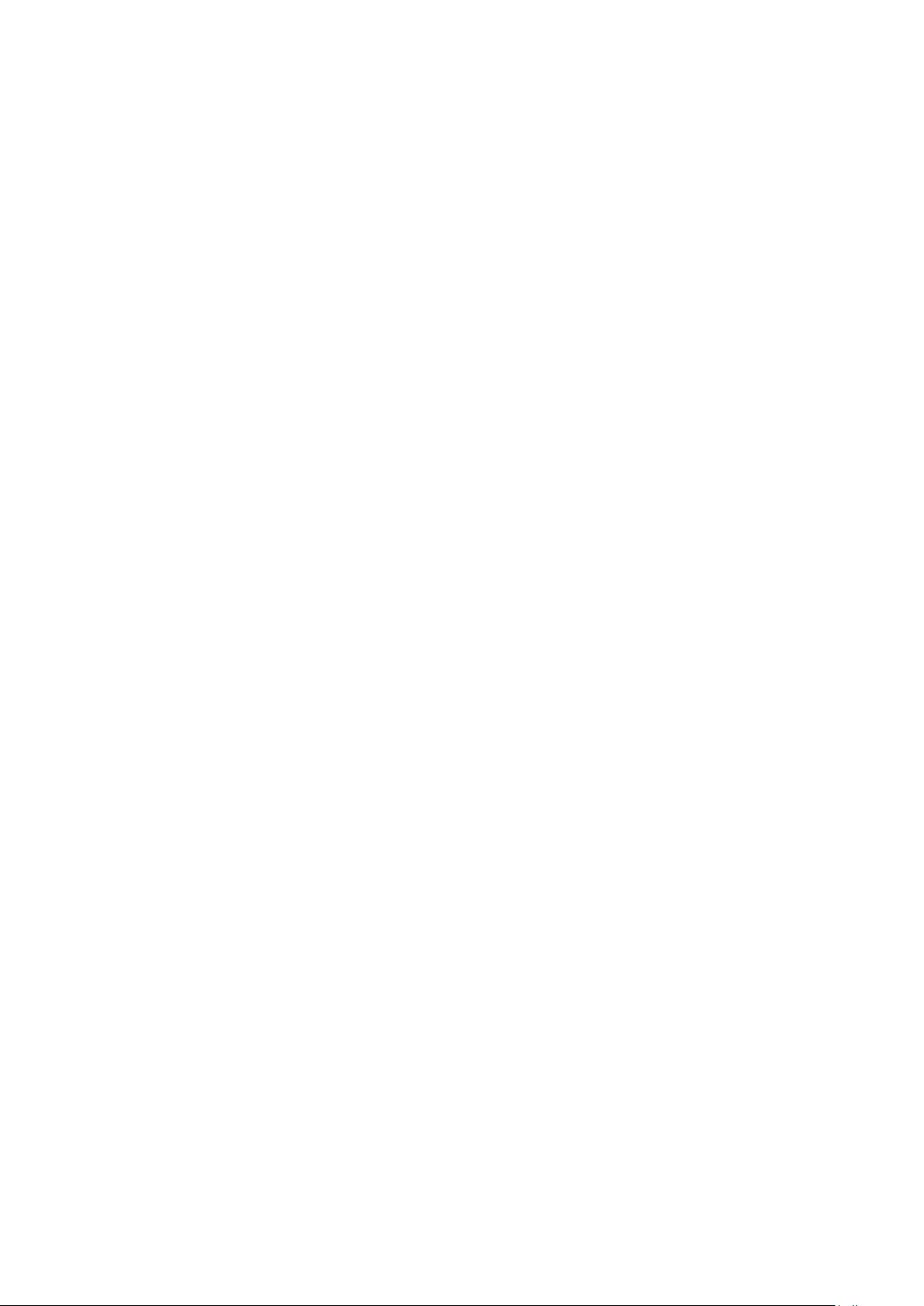
Each version is given a distinguishing version number. If the
Program specifies that a certain numbered version of the GNU
General Public License “or any later version” applies to it, you
have the option of following the terms and conditions either of
that numbered version or of any later version published by the
Free Software Foundation. If the Program does not specify a
version number of the GNU General Public License, you may
choose any version ever published by the Free Software
Foundation.
If the Program specifies that a proxy can decide which future
versions of the GNU General Public License can be used, that
proxy's public statement of acceptance of a version permanently
authorizes you to choose that version for the Program.
Later license versions may give you additional or different
permissions. However, no additional obligations are imposed on
any author or copyright holder as a result of your choosing to
follow a later version.
15. Disclaimer of Warranty.
THERE IS NO WARRANTY FOR THE PROGRAM, TO THE
EXTENT PERMITTED BY APPLICABLE LAW. EXCEPT WHEN
OTHERWISE STATED IN WRITING THE COPYRIGHT
HOLDERS AND/OR OTHER PARTIES PROVIDE THE
PROGRAM “AS IS” WITHOUT WARRANTY OF ANY KIND,
EITHER EXPRESSED OR IMPLIED, INCLUDING, BUT NOT
LIMITED TO, THE IMPLIED WARRANTIES OF
MERCHANTABILITY AND FITNESS FOR A PARTICULAR
PURPOSE. THE ENTIRE RISK AS TO THE QUALITY AND
PERFORMANCE OF THE PROGRAM IS WITH YOU.
SHOULD THE PROGRAM PROVE DEFECTIVE, YOU
ASSUME THE COST OF ALL NECESSARY SERVICING,
REPAIR OR CORRECTION.
16. Limitation of Liability.
IN NO EVENT UNLESS REQUIRED BY APPLICABLE LAW
OR AGREED TO IN WRITING WILL ANY COPYRIGHT
HOLDER, OR ANY OTHER PARTY WHO MODIFIES
AND/OR CONVEYS THE PROGRAM AS PERMITTED
ABOVE, BE LIABLE TO YOU FOR DAMAGES, INCLUDING
ANY GENERAL, SPECIAL, INCIDENTAL OR
CONSEQUENTIAL DAMAGES ARISING OUT OF THE USE
OR INABILITY TO USE THE PROGRAM (INCLUDING BUT
NOT LIMITED TO LOSS OF DATA OR DATA BEING
RENDERED INACCURATE OR LOSSES SUSTAINED BY YOU
OR THIRD PARTIES OR A FAILURE OF THE PROGRAM TO
OPERATE WITH ANY OTHER PROGRAMS), EVEN IF SUCH
HOLDER OR OTHER PARTY HAS BEEN ADVISED OF THE
POSSIBILITY OF SUCH DAMAGES.
17. Interpretation of Sections 15 and 16.
If the disclaimer of warranty and limitation of liability provided
above cannot be given local legal effect according to their terms,
reviewing courts shall apply local law that most closely
approximates an absolute waiver of all civil liability in connection
with the Program, unless a warranty or assumption of liability
accompanies a copy of the Program in return for a fee.
END OF TERMS AND CONDITIONS
________________________________________
GNU LESSER GENERAL PUBLIC LICENSE Version 2.1,
February 1999
Copyright (C) 1991, 1999 Free Software Foundation, Inc. 51
Franklin Street, Fifth Floor, Boston, MA 02110-1301 USA
Everyone is permitted to copy and distribute verbatim copies of
this license document, but changing it is not allowed.
[This is the first released version of the Lesser GPL. It also
counts as the successor of the GNU Library Public License,
version 2, hence the version number 2.1.]
Preamble
The licenses for most software are designed to take away your
freedom to share and change it. By contrast, the GNU General
Public Licenses are intended to guarantee your freedom to share
and change free software--to make sure the software is free for
all its users.
This license, the Lesser General Public License, applies to some
specially designated software packages--typically libraries--of the
Free Software Foundation and other authors who decide to use
it. You can use it too, but we suggest you first think carefully
about whether this license or the ordinary General Public
License is the better strategy to use in any particular case, based
on the explanations below.
When we speak of free software, we are referring to freedom
of use, not price. Our General Public Licenses are designed to
make sure that you have the freedom to distribute copies of
free software (and charge for this service if you wish); that you
receive source code or can get it if you want it; that you can
change the software and use pieces of it in new free programs;
and that you are informed that you can do these things.
To protect your rights, we need to make restrictions that forbid
distributors to deny you these rights or to ask you to surrender
these rights. These restrictions translate to certain responsibilities
for you if you distribute copies of the library or if you modify it.
For example, if you distribute copies of the library, whether
gratis or for a fee, you must give the recipients all the rights that
we gave you. You must make sure that they, too, receive or can
get the source code. If you link other code with the library, you
must provide complete object files to the recipients, so that they
can relink them with the library after making changes to the
library and recompiling it. And you must show them these terms
so they know their rights.
We protect your rights with a two-step method: (1) we
copyright the library, and (2) we offer you this license, which
gives you legal permission to copy, distribute and/or modify the
library.
To protect each distributor, we want to make it very clear that
there is no warranty for the free library. Also, if the library is
modified by someone else and passed on, the recipients should
know that what they have is not the original version, so that the
original author's reputation will not be affected by problems that
might be introduced by others.
Finally, software patents pose a constant threat to the existence
of any free program. We wish to make sure that a company
cannot effectively restrict the users of a free program by
obtaining a restrictive license from a patent holder. Therefore,
we insist that any patent license obtained for a version of the
library must be consistent with the full freedom of use specified
in this license.
Most GNU software, including some libraries, is covered by the
ordinary GNU General Public License. This license, the GNU
58
Page 59

Lesser General Public License, applies to certain designated
libraries, and is quite different from the ordinary General Public
License. We use this license for certain libraries in order to
permit linking those libraries into non-free programs.
When a program is linked with a library, whether statically or
using a shared library, the combination of the two is legally
speaking a combined work, a derivative of the original library.
The ordinary General Public License therefore permits such
linking only if the entire combination fits its criteria of freedom.
The Lesser General Public License permits more lax criteria for
linking other code with the library.
We call this license the "Lesser" General Public License because
it does Less to protect the user's freedom than the ordinary
General Public License. It also provides other free software
developers Less of an advantage over competing non-free
programs. These disadvantages are the reason we use the
ordinary General Public License for many libraries. However, the
Lesser license provides advantages in certain special
circumstances.
For example, on rare occasions, there may be a special need to
encourage the widest possible use of a certain library, so that it
becomes a de-facto standard. To achieve this, non-free
programs must be allowed to use the library. A more frequent
case is that a free library does the same job as widely used nonfree libraries. In this case, there is little to gain by limiting the free
library to free software only, so we use the Lesser General
Public License.
In other cases, permission to use a particular library in non-free
programs enables a greater number of people to use a large
body of free software. For example, permission to use the GNU
C Library in non-free programs enables many more people to
use the whole GNU operating system, as well as its variant, the
GNU/Linux operating system.
Although the Lesser General Public License is Less protective of
the users' freedom, it does ensure that the user of a program
that is linked with the Library has the freedom and the
wherewithal to run that program using a modified version of the
Library.
The precise terms and conditions for copying, distribution and
modification follow. Pay close attention to the difference
between a "work based on the library" and a "work that uses the
library". The former contains code derived from the library,
whereas the latter must be combined with the library in order
to run.
TERMS AND CONDITIONS FOR COPYING, DISTRIBUTION
AND MODIFICATION
0. This License Agreement applies to any software library or
other program which contains a notice placed by the copyright
holder or other authorized party saying it may be distributed
under the terms of this Lesser General Public License (also
called "this License"). Each licensee is addressed as "you".
A "library" means a collection of software functions and/or data
prepared so as to be conveniently linked with application
programs (which use some of those functions and data) to form
executables.
The "Library", below, refers to any such software library or work
which has been distributed under these terms. A "work based
on the Library" means either the Library or any derivative work
under copyright law: that is to say, a work containing the Library
or a portion of it, either verbatim or with modifications and/or
translated straightforwardly into another language. (Hereinafter,
translation is included without limitation in the term
"modification".)
"Source code" for a work means the preferred form of the work
for making modifications to it. For a library, complete source
code means all the source code for all modules it contains, plus
any associated interface definition files, plus the scripts used to
control compilation and installation of the library.
"Source code" for a work means the preferred form of the work
for making modifications to it. For a library, complete source
code means all the source code for all modules it contains, plus
any associated interface definition files, plus the scripts used to
control compilation and installation of the library.
1. You may copy and distribute verbatim copies of the Library's
complete source code as you receive it, in any medium,
provided that you conspicuously and appropriately publish on
each copy an appropriate copyright notice and disclaimer of
warranty; keep intact all the notices that refer to this License and
to the absence of any warranty; and distribute a copy of this
License along with the Library.
You may charge a fee for the physical act of transferring a copy,
and you may at your option offer warranty protection in
exchange for a fee.
2. You may modify your copy or copies of the Library or any
portion of it, thus forming a work based on the Library, and copy
and distribute such modifications or work under the terms of
Section 1 above, provided that you also meet all of these
conditions: a) The modified work must itself be a software
library. b) You must cause the files modified to carry prominent
notices stating that you changed the files and the date of any
change. c) You must cause the whole of the work to be licensed
at no charge to all third parties under the terms of this License.
d) If a facility in the modified Library refers to a function or a
table of data to be supplied by an application program that uses
the facility, other than as an argument passed when the facility is
invoked, then you must make a good faith effort to ensure that,
in the event an application does not supply such function or
table, the facility still operates, and performs whatever part of its
purpose remains meaningful. (For example, a function in a library
to compute square roots has a purpose that is entirely welldefined independent of the application. Therefore, Subsection
2d requires that any application-supplied function or table used
by this function must be optional: if the application does not
supply it, the square root function must still compute square
roots.)
These requirements apply to the modified work as a whole. If
identifiable sections of that work are not derived from the
Library, and can be reasonably considered independent and
separate works in themselves, then this License, and its terms,
do not apply to those sections when you distribute them as
separate works. But when you distribute the same sections as
part of a whole which is a work based on the Library, the
distribution of the whole must be on the terms of this License,
whose permissions for other licensees extend to the entire
whole, and thus to each and every part regardless of who wrote
it.
59
Page 60

Thus, it is not the intent of this section to claim rights or contest
your rights to work written entirely by you; rather, the intent is
to exercise the right to control the distribution of derivative or
collective works based on the Library.
In addition, mere aggregation of another work not based on the
Library with the Library (or with a work based on the Library)
on a volume of a storage or distribution medium does not bring
the other work under the scope of this License.
3. You may opt to apply the terms of the ordinary GNU
General Public License instead of this License to a given copy of
the Library. To do this, you must alter all the notices that refer
to this License, so that they refer to the ordinary GNU General
Public License, version 2, instead of to this License. (If a newer
version than version 2 of the ordinary GNU General Public
License has appeared, then you can specify that version instead if
you wish.) Do not make any other change in these notices.
Once this change is made in a given copy, it is irreversible for
that copy, so the ordinary GNU General Public License applies
to all subsequent copies and derivative works made from that
copy. This option is useful when you wish to copy part of the
code of the Library into a program that is not a library.
4. You may copy and distribute the Library (or a portion or
derivative of it, under Section 2) in object code or executable
form under the terms of Sections 1 and 2 above provided that
you accompany it with the complete corresponding machinereadable source code, which must be distributed under the
terms of Sections 1 and 2 above on a medium customarily used
for software interchange.
If distribution of object code is made by offering access to copy
from a designated place, then offering equivalent access to copy
the source code from the same place satisfies the requirement
to distribute the source code, even though third parties are not
compelled to copy the source along with the object code.
5. A program that contains no derivative of any portion of the
Library, but is designed to work with the Library by being
compiled or linked with it, is called a "work that uses the
Library". Such a work, in isolation, is not a derivative work of the
Library, and therefore falls outside the scope of this License.
However, linking a "work that uses the Library" with the Library
creates an executable that is a derivative of the Library (because
it contains portions of the Library), rather than a "work that uses
the library".
The executable is therefore covered by this License. Section 6
states terms for distribution of such executables.
When a "work that uses the Library" uses material from a header
file that is part of the Library, the object code for the work may
be a derivative work of the Library even though the source code
is not. Whether this is true is especially significant if the work can
be linked without the Library, or if the work is itself a library. The
threshold for this to be true is not precisely defined by law.
If such an object file uses only numerical parameters, data
structure layouts and accessors, and small macros and small
inline functions (ten lines or less in length), then the use of the
object file is unrestricted, regardless of whether it is legally a
derivative work. (Executables containing this object code plus
portions of the Library will still fall under Section 6.)
Otherwise, if the work is a derivative of the Library, you may
distribute the object code for the work under the terms of
Section 6. Any executables containing that work also fall under
Section 6, whether or not they are linked directly with the
Library itself.
6. As an exception to the Sections above, you may also combine
or link a "work that uses the Library" with the Library to produce
a work containing portions of the Library, and distribute that
work under terms of your choice, provided that the terms
permit modification of the work for the customer's own use and
reverse engineering for debugging such modifications.
You must give prominent notice with each copy of the work
that the Library is used in it and that the Library and its use are
covered by this License. You must supply a copy of this License.
If the work during execution displays copyright notices, you must
include the copyright notice for the Library among them, as well
as a reference directing the user to the copy of this License.
Also, you must do one of these things: a) Accompany the work
with the complete corresponding machine-readable source code
for the Library including whatever changes were used in the
work (which must be distributed under Sections 1 and 2 above);
and, if the work is an executable linked with the Library, with the
complete machine-readable "work that uses the Library", as
object code and/or source code, so that the user can modify the
Library and then relink to produce a modified executable
containing the modified Library. (It is understood that the user
who changes the contents of definitions files in the Library will
not necessarily be able to recompile the application to use the
modified definitions.) b) Use a suitable shared library mechanism
for linking with the Library. A suitable mechanism is one that (1)
uses at run time a copy of the library already present on the
user's computer system, rather than copying library functions
into the executable, and (2) will operate properly with a
modified version of the library, if the user installs one, as long as
the modified version is interface-compatible with the version
that the work was made with. c) Accompany the work with a
written offer, valid for at least three years, to give the same user
the materials specified in Subsection 6a, above, for a charge no
more than the cost of performing this distribution. d) If
distribution of the work is made by offering access to copy from
a designated place, offer equivalent access to copy the above
specified materials from the same place. e) Verify that the user
has already received a copy of these materials or that you have
already sent this user a copy. For an executable, the required
form of the "work that uses the Library" must include any data
and utility programs needed for reproducing the executable
from it. However, as a special exception, the materials to be
distributed need not include anything that is normally distributed
(in either source or binary form) with the major components
(compiler, kernel, and so on) of the operating system on which
the executable runs, unless that component itself accompanies
the executable.
It may happen that this requirement contradicts the license
restrictions of other proprietary libraries that do not normally
accompany the operating system. Such a contradiction means
you cannot use both them and the Library together in an
executable that you distribute.
7. You may place library facilities that are a work based on the
Library side-by-side in a single library together with other library
facilities not covered by this License, and distribute such a
60
Page 61

combined library, provided that the separate distribution of the
work based on the Library and of the other library facilities is
otherwise permitted, and provided that you do these two things:
a) Accompany the combined library with a copy of the same
work based on the Library, uncombined with any other library
facilities. This must be distributed under the terms of the
Sections above. b) Give prominent notice with the combined
library of the fact that part of it is a work based on the Library,
and explaining where to find the accompanying uncombined
form of the same work.
8. You may not copy, modify, sublicense, link with, or distribute
the Library except as expressly provided under this License. Any
attempt otherwise to copy, modify, sublicense, link with, or
distribute the Library is void, and will automatically terminate
your rights under this License. However, parties who have
received copies, or rights, from you under this License will not
have their licenses terminated so long as such parties remain in
full compliance.
9. You are not required to accept this License, since you have
not signed it. However, nothing else grants you permission to
modify or distribute the Library or its derivative works. These
actions are prohibited by law if you do not accept this License.
Therefore, by modifying or distributing the Library (or any work
based on the Library), you indicate your acceptance of this
License to do so, and all its terms and conditions for copying,
distributing or modifying the Library or works based on it.
10. Each time you redistribute the Library (or any work based
on the Library), the recipient automatically receives a license
from the original licensor to copy, distribute, link with or modify
the Library subject to these terms and conditions. You may not
impose any further restrictions on the recipients' exercise of the
rights granted herein. You are not responsible for enforcing
compliance by third parties with this License.
11. If, as a consequence of a court judgment or allegation of
patent infringement or for any other reason (not limited to
patent issues), conditions are imposed on you (whether by court
order, agreement or otherwise) that contradict the conditions of
this License, they do not excuse you from the conditions of this
License. If you cannot distribute so as to satisfy simultaneously
your obligations under this License and any other pertinent
obligations, then as a consequence you may not distribute the
Library at all. For example, if a patent license would not permit
royalty-free redistribution of the Library by all those who receive
copies directly or indirectly through you, then the only way you
could satisfy both it and this License would be to refrain entirely
from distribution of the Library.
If any portion of this section is held invalid or unenforceable
under any particular circumstance, the balance of the section is
intended to apply, and the section as a whole is intended to
apply in other circumstances.
It is not the purpose of this section to induce you to infringe any
patents or other property right claims or to contest validity of
any such claims; this section has the sole purpose of protecting
the integrity of the free software distribution system which is
implemented by public license practices. Many people have
made generous contributions to the wide range of software
distributed through that system in reliance on consistent
application of that system; it is up to the author/donor to decide
if he or she is willing to distribute software through any other
system and a licensee cannot impose that choice.
This section is intended to make thoroughly clear what is
believed to be a consequence of the rest of this License.
12. If the distribution and/or use of the Library is restricted in
certain countries either by patents or by copyrighted interfaces,
the original copyright holder who places the Library under this
License may add an explicit geographical distribution limitation
excluding those countries, so that distribution is permitted only
in or among countries not thus excluded. In such case, this
License incorporates the limitation as if written in the body of
this License.
13. The Free Software Foundation may publish revised and/or
new versions of the Lesser General Public License from time to
time. Such new versions will be similar in spirit to the present
version, but may differ in detail to address new problems or
concerns.
Each version is given a distinguishing version number. If the
Library specifies a version number of this License which applies
to it and "any later version", you have the option of following the
terms and conditions either of that version or of any later
version published by the Free Software Foundation. If the Library
does not specify a license version number, you may choose any
version ever published by the Free Software Foundation.
14. If you wish to incorporate parts of the Library into other free
programs whose distribution conditions are incompatible with
these, write to the author to ask for permission. For software
which is copyrighted by the Free Software Foundation, write to
the Free Software Foundation; we sometimes make exceptions
for this. Our decision will be guided by the two goals of
preserving the free status of all derivatives of our free software
and of promoting the sharing and reuse of software generally.
NO WARRANTY
15. BECAUSE THE LIBRARY IS LICENSED FREE OF CHARGE,
THERE IS NO WARRANTY FOR THE LIBRARY, TO THE
EXTENT PERMITTED BY APPLICABLE LAW. EXCEPT WHEN
OTHERWISE STATED IN WRITING THE COPYRIGHT
HOLDERS AND/OR OTHER PARTIES PROVIDE THE
LIBRARY "AS IS" WITHOUT WARRANTY OF ANY KIND,
EITHER EXPRESSED OR IMPLIED, INCLUDING, BUT NOT
LIMITED TO, THE IMPLIED WARRANTIES OF
MERCHANTABILITY AND FITNESS FOR A PARTICULAR
PURPOSE. THE ENTIRE RISK AS TO THE QUALITY AND
PERFORMANCE OF THE LIBRARY IS WITH YOU. SHOULD
THE LIBRARY PROVE DEFECTIVE, YOU ASSUME THE COST
OF ALL NECESSARY SERVICING, REPAIR OR CORRECTION.
16. IN NO EVENT UNLESS REQUIRED BY APPLICABLE LAW
OR AGREED TO IN WRITING WILL ANY COPYRIGHT
HOLDER, OR ANY OTHER PARTY WHO MAY MODIFY
AND/OR REDISTRIBUTE THE LIBRARY AS PERMITTED
ABOVE, BE LIABLE TO YOU FOR DAMAGES, INCLUDING
ANY GENERAL, SPECIAL, INCIDENTAL OR
CONSEQUENTIAL DAMAGES ARISING OUT OF THE USE
OR INABILITY TO USE THE LIBRARY (INCLUDING BUT
NOT LIMITED TO LOSS OF DATA OR DATA BEING
RENDERED INACCURATE OR LOSSES SUSTAINED BY YOU
OR THIRD PARTIES OR A FAILURE OF THE LIBRARY TO
61
Page 62

OPERATE WITH ANY OTHER SOFTWARE), EVEN IF SUCH
HOLDER OR OTHER PARTY HAS BEEN ADVISED OF THE
POSSIBILITY OF SUCH DAMAGES.
________________________________________
GNU LESSER GENERAL PUBLIC LICENSE Version 3, 29 June
2007 Copyright © 2007 Free Software Foundation, Inc.
http://fsf.org/
Everyone is permitted to copy and distribute verbatim copies of
this license document, but changing it is not allowed. This
version of the GNU Lesser General Public License incorporates
the terms and conditions of version 3 of the GNU General
Public License, supplemented by the additional permissions listed
below.
0. Additional Definitions.
As used herein, “this License” refers to version 3 of the GNU
Lesser General Public License, and the “GNU GPL” refers to
version 3 of the GNU General Public License.
“The Library” refers to a covered work governed by this License,
other than an Application or a Combined Work as defined
below.
An “Application” is any work that makes use of an interface
provided by the Library, but which is not otherwise based on
the Library. Defining a subclass of a class defined by the Library is
deemed a mode of using an interface provided by the Library.
A “Combined Work” is a work produced by combining or
linking an Application with the Library. The particular version of
the Library with which the Combined Work was made is also
called the “Linked Version”.
The “Minimal Corresponding Source” for a Combined Work
means the Corresponding Source for the Combined Work,
excluding any source code for portions of the Combined Work
that, considered in isolation, are based on the Application, and
not on the Linked Version.
The “Corresponding Application Code” for a Combined Work
means the object code and/or source code for the Application,
including any data and utility programs needed for reproducing
the Combined Work from the Application, but excluding the
System Libraries of the Combined Work.
1. Exception to Section 3 of the GNU GPL.
You may convey a covered work under sections 3 and 4 of this
License without being bound by section 3 of the GNU GPL.
2. Conveying Modified Versions.
If you modify a copy of the Library, and, in your modifications, a
facility refers to a function or data to be supplied by an
Application that uses the facility (other than as an argument
passed when the facility is invoked), then you may convey a
copy of the modified version: a) under this License, provided
that you make a good faith effort to ensure that, in the event an
Application does not supply the function or data, the facility still
operates, and performs whatever part of its purpose remains
meaningful, or b) under the GNU GPL, with none of the
additional permissions of this License applicable to that copy.
3. Object Code Incorporating Material from Library Header Files.
The object code form of an Application may incorporate
material from a header file that is part of the Library. You may
convey such object code under terms of your choice, provided
that, if the incorporated material is not limited to numerical
parameters, data structure layouts and accessors, or small
macros, inline functions and templates (ten or fewer lines in
length), you do both of the following: a) Give prominent notice
with each copy of the object code that the Library is used in it
and that the Library and its use are covered by this License. b)
Accompany the object code with a copy of the GNU GPL and
this license document.
4. Combined Works.
You may convey a Combined Work under terms of your choice
that, taken together, effectively do not restrict modification of
the portions of the Library contained in the Combined Work
and reverse engineering for debugging such modifications, if you
also do each of the following: a) Give prominent notice with
each copy of the Combined Work that the Library is used in it
and that the Library and its use are covered by this License. b)
Accompany the Combined Work with a copy of the GNU GPL
and this license document. c) For a Combined Work that
displays copyright notices during execution, include the copyright
notice for the Library among these notices, as well as a
reference directing the user to the copies of the GNU GPL and
this license document. d) Do one of the following: 0) Convey
the Minimal Corresponding Source under the terms of this
License, and the Corresponding Application Code in a form
suitable for, and under terms that permit, the user to recombine
or relink the Application with a modified version of the Linked
Version to produce a modified Combined Work, in the manner
specified by section 6 of the GNU GPL for conveying
Corresponding Source. 1) Use a suitable shared library
mechanism for linking with the Library. A suitable mechanism is
one that (a) uses at run time a copy of the Library already
present on the user's computer system, and (b) will operate
properly with a modified version of the Library that is interfacecompatible with the Linked Version. e) Provide Installation
Information, but only if you would otherwise be required to
provide such information under section 6 of the GNU GPL, and
only to the extent that such information is necessary to install
and execute a modified version of the Combined Work
produced by recombining or relinking the Application with a
modified version of the Linked Version. (If you use option 4d0,
the Installation Information must accompany the Minimal
Corresponding Source and Corresponding Application Code. If
you use option 4d1, you must provide the Installation
Information in the manner specified by section 6 of the GNU
GPL for conveying Corresponding Source.)
5. Combined Libraries.
You may place library facilities that are a work based on the
Library side by side in a single library together with other library
facilities that are not Applications and are not covered by this
License, and convey such a combined library under terms of
your choice, if you do both of the following: a) Accompany the
combined library with a copy of the same work based on the
Library, uncombined with any other library facilities, conveyed
under the terms of this License. b) Give prominent notice with
the combined library that part of it is a work based on the
Library, and explaining where to find the accompanying
uncombined form of the same work.
6. Revised Versions of the GNU Lesser General Public License.
The Free Software Foundation may publish revised and/or new
versions of the GNU Lesser General Public License from time to
62
Page 63

time. Such new versions will be similar in spirit to the present
version, but may differ in detail to address new problems or
concerns.
Each version is given a distinguishing version number. If the
Library as you received it specifies that a certain numbered
version of the GNU Lesser General Public License “or any later
version” applies to it, you have the option of following the terms
and conditions either of that published version or of any later
version published by the Free Software Foundation. If the Library
as you received it does not specify a version number of the
GNU Lesser General Public License, you may choose any
version of the GNU Lesser General Public License ever
published by the Free Software Foundation.
If the Library as you received it specifies that a proxy can decide
whether future versions of the GNU Lesser General Public
License shall apply, that proxy's public statement of acceptance
of any version is permanent authorization for you to choose that
version for the Library.
________________________________________
Apache LICENSE Version 2.0, January 2004
http://www.apache.org/licenses/ TERMS AND CONDITIONS
FOR USE, REPRODUCTION, AND DISTRIBUTION
1. Definitions.
"License" shall mean the terms and conditions for use,
reproduction, and distribution as defined by Sections 1 through
9 of this document. "Licensor" shall mean the copyright owner
or entity authorized by the copyright owner that is granting the
License.
"Legal Entity" shall mean the union of the acting entity and all
other entities that control, are controlled by, or are under
common control with that entity. For the purposes of this
definition, "control" means (i) the power, direct or indirect, to
cause the direction or management of such entity, whether by
contract or otherwise, or (ii) ownership of fifty percent (50%) or
more of the outstanding shares, or (iii) beneficial ownership of
such entity. "You" (or "Your") shall mean an individual or Legal
Entity exercising permissions granted by this License. "Source"
form shall mean the preferred form for making modifications,
including but not limited to software source code,
documentation source, and configuration files.
"Contribution" shall mean any work of authorship, including the
original version of the Work and any modifications or additions
to that Work or Derivative Works thereof, that is intentionally
submitted to Licensor for inclusion in the Work by the copyright
owner or by an individual or Legal Entity authorized to submit
on behalf of the copyright owner. For the purposes of this
definition, "submitted" means any form of electronic, verbal, or
written communication sent to the Licensor or its
representatives, including but not limited to communication on
electronic mailing lists, source code control systems, and issue
tracking systems that are managed by, or on behalf of, the
Licensor for the purpose of discussing and improving the Work,
but excluding communication that is conspicuously marked or
otherwise designated in writing by the copyright owner as "Not
a Contribution."
"Contributor" shall mean Licensor and any individual or Legal
Entity on behalf of whom a Contribution has been received by
Licensor and subsequently incorporated within the Work.
2. Grant of Copyright License. Subject to the terms and
conditions of this License, each Contributor hereby grants to
You a perpetual, worldwide, non-exclusive, no-charge, royaltyfree, irrevocable copyright license to reproduce, prepare
Derivative Works of, publicly display, publicly perform,
sublicense, and distribute the Work and such Derivative Works
in Source or Object form.
3. Grant of Patent License. Subject to the terms and conditions
of this License, each Contributor hereby grants to You a
perpetual, worldwide, non-exclusive, no-charge, royalty-free,
irrevocable (except as stated in this section) patent license to
make, have made, use, offer to sell, sell, import, and otherwise
transfer the Work, where such license applies only to those
patent claims licensable by such Contributor that are necessarily
infringed by their Contribution(s) alone or by combination of
their Contribution(s) with the Work to which such
Contribution(s) was submitted. If You institute patent litigation
against any entity (including a cross-claim or counterclaim in a
lawsuit) alleging that the Work or a Contribution incorporated
within the Work constitutes direct or contributory patent
infringement, then any patent licenses granted to You under this
License for that Work shall terminate as of the date such
litigation is filed.
4. Redistribution. You may reproduce and distribute copies of
the Work or Derivative Works thereof in any medium, with or
without modifications, and in Source or Object form, provided
that you meet the following conditions: (a) You must give any
other recipients of the Work or Derivative Works a copy of this
License; and (b) You must cause any modified files to carry
prominent notices stating that You changed the files; and (c)
You must retain, in the Source form of any Derivative Works
that You distribute, all copyright, patent, trademark, and
attribution notices from the Source form of the Work, excluding
those notices that do not pertain to any part of the Derivative
Works; and (d) If the Work includes a "NOTICE" text file as part
of its distribution, then any Derivative Works that You distribute
must include a readable copy of the attribution notices
contained within such NOTICE file, excluding those notices that
do not pertain to any part of the Derivative Works, in at least
one of the following places: within a NOTICE text file
distributed as part of the Derivative Works; within the Source
form or documentation, if provided along with the Derivative
Works; or, within a display generated by the Derivative Works, if
and wherever such third-party notices normally appear. The
contents of the NOTICE file are for informational purposes only
and do not modify the License. You may add Your own
attribution notices within Derivative Works that You distribute,
alongside or as an addendum to the NOTICE text from the
Work, provided that such additional attribution notices cannot
be construed as modifying the License.
You may add Your own copyright statement to Your
modifications and may provide additional or different license
terms and conditions for use, reproduction, or distribution of
Your modifications, or for any such Derivative Works as a
whole, provided Your use, reproduction, and distribution of the
Work otherwise complies with the conditions stated in this
License.
5. Submission of Contributions. Unless You explicitly state
63
Page 64

otherwise, any Contribution intentionally submitted for inclusion
in the Work by You to the Licensor shall be under the terms
and conditions of this License, without any additional terms or
conditions.
Notwithstanding the above, nothing herein shall supersede or
modify the terms of any separate license agreement you may
have executed with Licensor regarding such Contributions.
6. Trademarks. This License does not grant permission to use
the trade names, trademarks, service marks, or product names of
the Licensor, except as required for reasonable and customary
use in describing the origin of the Work and reproducing the
content of the NOTICE file.
7. Disclaimer of Warranty. Unless required by applicable law or
agreed to in writing, Licensor provides the Work (and each
Contributor provides its Contributions) on an "AS IS" BASIS,
WITHOUT WARRANTIES OR CONDITIONS OF ANY KIND,
either express or implied, including, without limitation, any
warranties or conditions of TITLE, NON-INFRINGEMENT,
MERCHANTABILITY, or FITNESS FOR A PARTICULAR
PURPOSE.
You are solely responsible for determining the appropriateness
of using or redistributing the Work and assume any risks
associated with Your exercise of permissions under this License.
8. Limitation of Liability. In no event and under no legal theory,
whether in tort (including negligence), contract, or otherwise,
unless required by applicable law (such as deliberate and grossly
negligent acts) or agreed to in writing, shall any Contributor be
liable to You for damages, including any direct, indirect, special,
incidental, or consequential damages of any character arising as a
result of this License or out of the use or inability to use the
Work (including but not limited to damages for loss of goodwill,
work stoppage, computer failure or malfunction, or any and all
other commercial damages or losses), even if such Contributor
has been advised of the possibility of such damages.
9. Accepting Warranty or Additional Liability. While
redistributing the Work or Derivative Works thereof, You may
choose to offer, and charge a fee for, acceptance of support,
warranty, indemnity, or other liability obligations and/or rights
consistent with this License. However, in accepting such
obligations, You may act only on Your own behalf and on Your
sole responsibility, not on behalf of any other Contributor, and
only if You agree to indemnify, defend, and hold each
Contributor harmless for any liability incurred by, or claims
asserted against, such Contributor by reason of your accepting
any such warranty or additional liability.
________________________________________
64
Page 65

15
Odstraňování problémů
a podpora
15.1
Odstraňování problémů
Videokanály
Když je televizor v pohotovostním režimu, zobrazí se úvodní
obrazovka Philips a televizor se vrátí zpět do pohotovostního
režimu. Jedná se o normální chování. Pokud televizor odpojíte
od napájení a znovu jej připojíte, při dalším spuštění se zobrazí
úvodní obrazovka. Chcete-li ukončit pohotovostní režim
televizoru, stiskněte tlačítko na dálkovém ovladači nebo na
televizoru.
Kontrolka pohotovostního režimu bliká
Odpojte napájecí kabel ze zásuvky. Před opětovným zapojením
5 minut vyčkejte. Pokud blikání neustává, kontaktujte TV
oddělení péče o zákazníky společnosti Philips.
Během instalace nebyly nalezeny žádné digitální kanály
Zkontrolujte technické údaje a ověřte, zda váš televizor
podporuje standard DVB-T nebo DVB-C ve vaší zemi.
Zkontrolujte, zda jsou správně zapojeny všechny kabely a zda je
vybrána správná síť.
V seznamu nejsou zobrazeny dříve nainstalované kanály
Zkontrolujte, zda jste vybrali správný seznam kanálů.
Všeobecné údaje
Televizor se nezapne
- Odpojte napájecí kabel ze zásuvky. Před opětovným zapojením
minutu vyčkejte.
- Zkontrolujte, zda je napájecí kabel správně zapojen.
Vrzání při spuštění nebo vypnutí
Když televizor zapnete, vypnete nebo přepnete do
pohotovostního režimu, můžete z jeho těla slyšet vrzavý zvuk.
Jedná se o normální zvuk, který je způsobem přirozeným
rozpínáním a smršťováním těla přístroje při zahřívání a
ochlazování. Výkon televizoru není žádným způsobem ovlivněn.
Televizor nereaguje na dálkový ovladač
Po spuštění se televizor chvíli aktivuje. Během této doby
nereaguje na dálkový ovladač ani na tlačítka na přístroji. Jedná se
o normální chování.
Pokud televizor nereaguje na dálkový ovladač ani později,
můžete funkci dálkového ovladače zkontrolovat pomocí
fotoaparátu mobilního telefonu. Zapněte fotoaparát telefonu a
namiřte dálkový ovladač do objektivu. Při stisknutí libovolného
tlačítka dálkového ovladače byste ve fotoaparátu měli vidět
bliknutí infračervené diody. Pokud tomu tak je, ovladač funguje a
je třeba zkontrolovat televizor.
Jestliže bliknutí nezaznamenáte, dálkový ovladač může být rozbitý
nebo může mít slabé baterie.
Tato metoda kontroly nefunguje u dálkových ovladačů, které
jsou s televizorem bezdrátově spárovány.
Nesprávný jazyk nabídky
Změňte jazyk zpět na preferovaný jazyk.
1. Stiskněte tlačítko , vyberte možnost
tlačítko OK.
2. Vyberte možnost
nastavení > Jazyk menu
3. Vyberte požadovaný jazyk a stiskněte tlačítko OK.
4. Stisknutím tlačítka (v případě potřeby opakovaným)
nabídku zavřete.
Nastavení televizoru
a stiskněte tlačítko OK.
Nastavení
>
Obecná
a stiskněte
Obraz
Umístění
nastavena na
Obraz chybí nebo je zkreslený
- Zkontrolujte, zda je k televizoru správně připojena anténa.
- Zkontrolujte, zda je jako zdroj vybráno správné zařízení.
- Zkontrolujte připojení externího zařízení nebo zdroje.
Je slyšet zvuk, ale obraz chybí
- Zkontrolujte, zda je obraz správně nastaven.
Nekvalitní příjem antény
- Zkontrolujte, zda je k televizoru správně připojena anténa.
- Kvalitu příjmu mohou ovlivnit reproduktory, neuzemněná
zvuková zařízení, neonové osvětlení nebo vysoké budovy a jiné
velké objekty. Pokuste se zlepšit kvalitu obrazu přesměrováním
antény nebo umístěním zařízení z dosahu televizoru.
- Je-li špatný příjem pouze u některého kanálu, zkuste jej doladit.
Nekvalitní obraz ze zařízení
- Zkontrolujte, zda je zařízení správně připojeno.
- Zkontrolujte, zda je obraz správně nastaven.
Nastavení obrazu se po chvíli změní
Zkontrolujte, zda je možnost
hodnotu
a ukládat.
Zobrazuje se komerční reklama
Doma
. Nastavení v tomto režimu je možné upravovat
Po zobrazení úvodní obrazovky Philips se televizor přepne
zpět do pohotovostního režimu
Zkontrolujte, zda je možnost
.
Doma
Obraz neodpovídá obrazovce
65
Umístění
nastavena na hodnotu
Page 66

Přejděte na jiný formát obrazu. Stiskněte tlačítko .
o normální stav.
Formát obrazů se u jednotlivých kanálů mění
Vyberte jiný formát obrazu než Automatický.
Obraz je ve špatné pozici
Signál obrazu z některých zařízení nemusí přesně odpovídat
obrazovce. Zkontrolujte výstupní signál z připojeného zařízení.
Obraz z počítače není stabilní
Zkontrolujte, zda počítač používá podporované rozlišení a
obnovovací frekvenci.
Sluch
Zvuk chybí nebo je špatné kvality
Pokud televizor nezaznamená žádný zvukový signál, automaticky
vypne výstup zvuku. Nejedná se o závadu.
- Zkontrolujte, zda je zvuk správně nastaven.
- Zkontrolujte, zda jsou všechny kabely řádně připojeny.
- Zkontrolujte, zda není hlasitost ztlumena.
- Zkontrolujte, zda je výstup zvuku televizoru připojen na výstup
zvuku systému domácího kina.
- Zvuk by měl být slyšet z reproduktorů systému HTS.
- U některých zařízení je třeba ručně aktivovat výstup zvuku
HDMI. Pokud je zvuk HDMI aktivován, ale stále nic neslyšíte,
zkuste změnit digitální formát zvuku zařízení na PCM (Pulse
Code Modulation). Pokyny naleznete v příručce k danému
zařízení.
Nezobrazují se fotografie, videa a hudba ze zařízení USB
- Zkontrolujte, zda je úložné zařízení USB nastaveno jako
kompatibilní s normou pro velkokapacitní paměťová zařízení
(informace jsou uvedeny v dokumentaci k danému zařízení).
- Zkontrolujte, zda je úložné zařízení USB kompatibilní
s televizorem.
- Zkontrolujte, zda televizor podporuje příslušný formát obrazu a
zvuku.
Trhané přehrávání souborů ze zařízení USB
- Přenos z úložného zařízení USB může být omezen přenosovou
rychlostí do televizoru. Důsledkem může být nízká kvalita
přehrávání.
15.2
Registrace
Zaregistrujte si svůj televizor a využijte celou řadu výhod
zahrnujících plnou podporu (včetně stahování), privilegovaného
přístupu k informacím o nových výrobcích, exkluzivních nabídek
a slev, možnosti vyhrát ceny i účasti ve zvláštních průzkumech
týkajících se nových výrobků na trhu.
Přejděte na webové stránky
15.3
www.philips.com/welcome
Nápověda
Připojení
Rozhraní HDMI
- Upozorňujeme, že podpora připojení HDCP (High-bandwidth
Digital Content Protection) může způsobit, že při zobrazování
obsahu ze zařízení HDMI může dojít k prodlevě.
- Pokud televizor nerozpozná zařízení HDMI a nezobrazí žádný
obraz, přepněte zdroj na jiné zařízení a poté zpět na požadované
zařízení.
- Pokud dochází k přerušovaným poruchám zvuku, zkontrolujte
výstupní nastavení zařízení HDMI.
- Používáte-li adaptér HDMI na DVI nebo kabel HDMI na DVI,
připojte další audiokabel ke vstupu zvuku (pouze mini jack), je-li
k dispozici.
EasyLink nefunguje
- Zkontrolujte, zda jsou vaše zařízení HDMI kompatibilní s funkcí
HDMI-CEC. Funkce EasyLink je možné použít pouze u zařízení,
která podporují funkci HDMI-CEC.
Nezobrazuje se ikona zvuku
- Je-li připojeno zvukové zařízení HDMI-CEC, jedná se
Tento televizor nabízí nápovědu na obrazovce.
Otevření nápovědy
1. Stisknutím tlačítka otevřete nabídku Doma.
2. Vyberte možnost
UMv 410012140209 - 20140318
15.4
Nápověda
a stiskněte tlačítko OK.
Nápověda online
Chcete-li vyřešit jakýkoli problém související s televizorem Philips,
můžete se obrátit na naši online podporu. Můžete si přitom
vybrat svůj jazyk a zadat číslo modelu výrobku.
Přejděte na webové stránky
Na webových stránkách podpory naleznete telefonní číslo pro
kontaktování podpory ve vaší zemi a také odpovědi na časté
otázky (FAQ). V některých zemích můžete chatovat s našimi
spolupracovníky a položit otázku přímo nebo prostřednictvím emailu.
Nový software nebo příručku televizoru můžete stáhnout pro
www.philips.com/support
.
66
Page 67
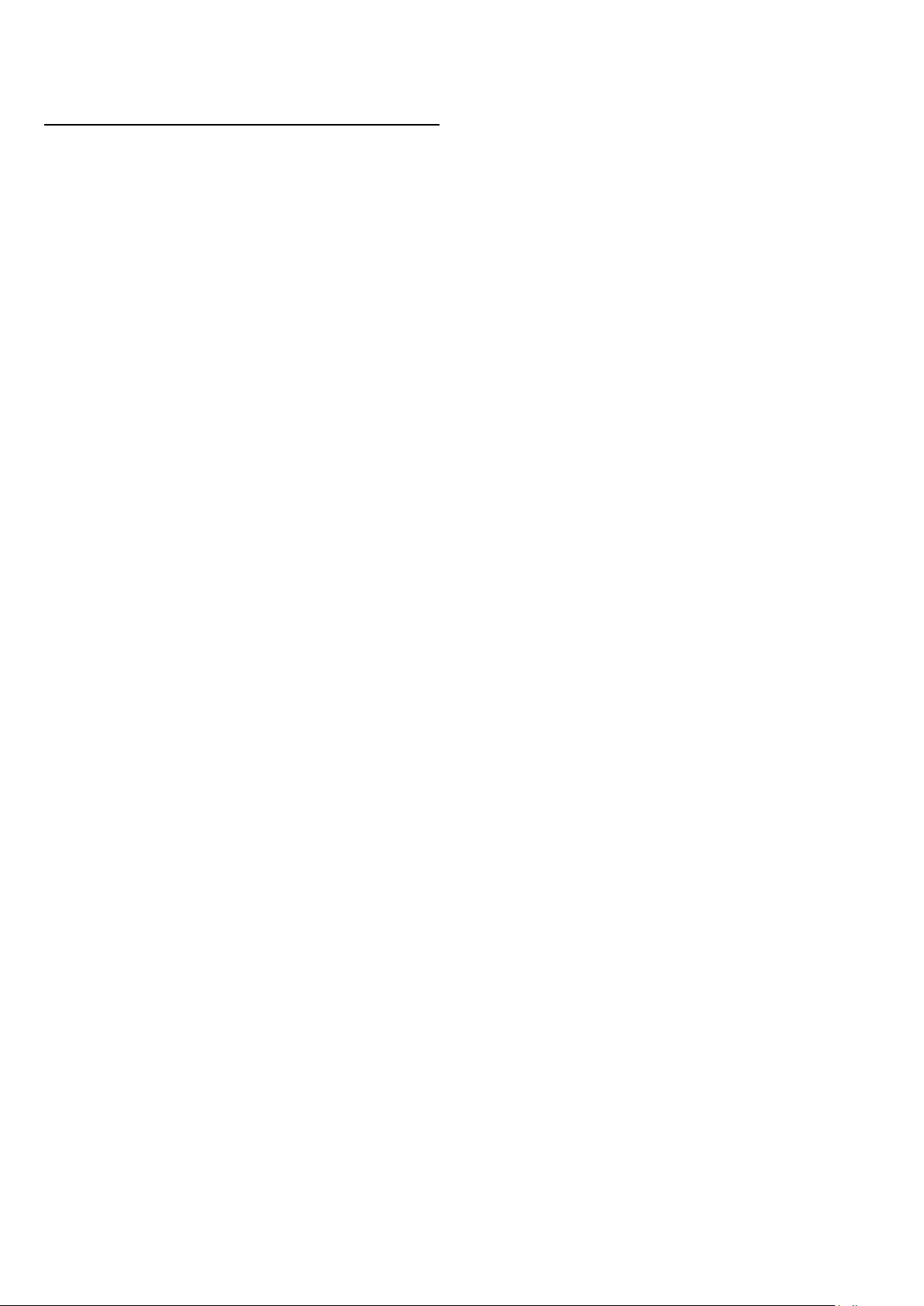
přečtení k počítači.
15.5
Péče o zákazníky / Opravy
Podporu nebo informace ohledně opravy můžete získat na
telefonní lince střediska péče o zákazníky ve vaší zemi. Telefonní
číslo naleznete v tištěné dokumentaci dodané s televizorem.
Nebo navštivte naše webové stránky
www.philips.com/support
Číslo modelu televizoru a sériové číslo
Pravděpodobně budete požádáni o zadání čísla modelu výrobku
a sériového čísla. Tato čísla naleznete na štítku na obalu nebo na
zadní či spodní části televizoru.
Varování
Nesnažte se televizor opravovat sami. Mohlo by dojít k vážnému
zranění, nevratnému poškození televizoru a ke ztrátě záruky.
67
Page 68

16
Nebezpečí zranění nebo poškození
Bezpečnost a péče
16.1
Bezpečnost
Důležité
Před použitím televizoru si pečlivě přečtěte všechny
bezpečnostní pokyny. Je-li škoda způsobena nedodržováním
pokynů, záruka se stává neplatnou.
Zajistěte televizor před přepadnutím
Televizor vždy zajistěte dodávaným držákem na stěnu, aby
nepřepadl. Držák namontujte a televizor k němu připojte
i v případě, že televizor umístíte na podlahu.
Pokyny pro montáž naleznete ve Stručném návodu k rychlému
použití, jenž byl dodán spolu s televizorem. Pokud jste tento
návod ztratili, můžete si jej stáhnout z webových stránek
www.philips.com.
Při hledání Stručného návodu k rychlému použití ke stažení
použijte typové číslo výrobku.
televizoru
- Ke zvedání a přenášení televizoru s hmotností převyšující 25 kg
jsou třeba dvě osoby.
- Pokud chcete televizor umístit na podstavec, použijte pouze
dodaný podstavec. Podstavec pevně připevněte k televizoru.
Televizor umístěte na hladký rovný povrch, který udrží hmotnost
televizoru a podstavce.
- Při připevňování na zeď zkontrolujte, zda držák bezpečně udrží
hmotnost televizoru. Společnost TP Vision nenese žádnou
odpovědnost za nesprávné připevnění na zeď, které se stane
příčinou nehody, zranění nebo škod.
- Části tohoto výrobku jsou vyrobeny ze skla. Při manipulaci
postupujte opatrně, aby nedošlo ke zranění nebo škodám.
Nebezpečí poškození televizoru!
Před připojením televizoru k síťové zásuvce se ujistěte, že
napájecí napětí odpovídá hodnotě vytištěné na zadní straně
televizoru. Jestliže je napětí odlišné, nikdy televizor nepřipojujte
k síťové zásuvce.
Nebezpečí poranění dětí
Nebezpečí požáru nebo úrazu elektrickým
proudem
- Televizor nikdy nevystavujte působení deště nebo vody. Do
blízkosti televizoru nikdy neumisťujte nádoby s kapalinami,
například vázy.
Pokud se kapaliny rozlijí na televizor nebo do něho vniknou,
televizor ihned odpojte od síťové zásuvky.
Před použitím požádejte o kontrolu televizoru středisko péče
o zákazníky společnosti Philips.
- Nikdy televizor, dálkový ovladač ani baterie nevystavujte
nadměrnému teplu. Nikdy je neumísťujte do blízkosti hořících
svíček, otevřeného ohně či jiných tepelných zdrojů, a to včetně
přímého slunečního světla.
- Nikdy nevkládejte žádné předměty do ventilačních otvorů
nebo jiných otvorů na televizoru.
- Nikdy nepokládejte těžké předměty na napájecí kabel.
- Při zapojování do zástrček nepoužívejte sílu. Uvolněné zástrčky
mohou způsobit jiskření nebo požár. Zajistěte, aby nedocházelo
k napínání napájecího kabelu při otáčení televizní obrazovky.
- Chcete-li televizor odpojit od síťového napájení, je nutné
vytáhnout zástrčku televizoru. Při odpojování napájení vždy
tahejte za zástrčku, nikdy ne za kabel. Zajistěte, aby zástrčka,
napájecí kabel i zásuvka byla neustále zcela přístupná.
Postupujte podle těchto opatření, abyste zabránili převrhnutí
televizoru a případnému následnému poranění dětí:
- Nikdy televizor neumísťujte na povrch pokrytý látkou nebo
jiným materiálem, který lze stáhnout.
- Ujistěte se, že žádná část televizoru nepřesahuje přes okraj
montážního povrchu.
- Nikdy televizor neumisťujte na vysoký nábytek, např. na
knihovnu, bez ukotvení nábytku a televizoru ke zdi nebo vhodné
opoře.
- Poučte děti o nebezpečí hrozícím při pokusu vylézt na nábytek
k televizoru.
Nebezpečí spolknutí baterií!
Dálkový ovladač může obsahovat knoflíkové baterie, který by
malé děti mohly snadno spolknout. Dbejte, aby tyto baterie byly
vždy mimo dosah dětí.
Nebezpečí přehřívání
Televizor nikdy neinstalujte do uzavřeného prostoru. Po všech
stranách televizoru ponechejte vždy volný prostor nejméně
10 cm (z důvodu zajištění proudění vzduchu). Zkontrolujte, zda
ventilační otvory na televizoru nezakrývají závěsy nebo jiné
předměty.
68
Page 69

Bouřky
Před bouřkou odpojte televizor ze zásuvky a antény.
Během bouřky se nedotýkejte žádné části televizoru, napájecího
kabelu ani anténního kabelu.
Nebezpečí poškození sluchu
Nepoužívejte sluchátka při vysoké hlasitosti po delší dobu.
Nízké teploty
Při převozu televizoru při teplotě nižší než 5 °C jej před
připojením k síťové zásuvce rozbalte a počkejte, dokud
nedosáhne pokojové teploty.
Vlhkost
Jen zřídka může vlivem působení teploty a vlhkosti dojít
k nepatrné kondenzaci uvnitř skleněné přední části televizoru
(u některých modelů). Abyste tomu zabránili, nevystavujte
televizor přímému slunečnímu záření, horku nebo extrémní
vlhkosti. Jestliže dojde ke kondenzaci, sama zmizí po spuštění
televizoru na několik hodin.
Vlhkost způsobená kondenzací nenaruší příjem televizoru ani
nezpůsobí žádnou poruchu.
16.2
Péče o obrazovku
- Nikdy se obrazovky nedotýkejte a dbejte, abyste ji nepromáčkli,
neodřeli či do ní nenarazili žádným předmětem.
- Před čištěním odpojte televizor od elektrické sítě.
- Televizor a rám očistěte měkkým navlhčeným hadříkem a
jemně setřete. K čištění televizoru nepoužívejte alkohol,
chemikálie ani čisticí prostředky pro domácnost.
- Abyste zabránili deformacím a vyblednutí barev, otřete kapky
vody co nejdříve.
Vyhýbejte se pokud možno statickým obrazům. Statické obrazy
jsou obrazy, které zůstávají na obrazovce delší dobu. Statické
obrazy jsou nabídky na obrazovce, černé pruhy, zobrazení času
apod. Musíte-li statické obrazy používat, snižte kontrast a jas
obrazovky, abyste ji chránili před poškozením.
69
Page 70

17
Podmínky použití,
autorská práva a licence
17.1
Zásady použití
2014 © TP Vision Europe B.V. Všechna práva vyhrazena.
Tento produkt byla uveden na trh společností TP Vision Europe
B.V. nebo některou z jejích přidružených společností, dále
souhrnně nazývaných TP Vision, která je výrobcem tohoto
výrobku. Společnost TP Vision je poskytovatelem záruky na
televizor, k němuž byla přibalena tato příručka. Philips a emblém
štítu Philips jsou registrované ochranné známky společnosti
Koninklijke Philips N.V.
Technické údaje se mohou změnit bez předchozího upozornění.
Ochranné známky jsou majetkem společnosti Koninklijke Philips
N.V nebo příslušných vlastníků. Společnost TP Vision si vyhrazuje
právo kdykoli výrobky měnit, aniž by vznikla povinnost
odpovídajícím způsobem upravit dříve dodané zboží.
Tištěné materiály dodávané společně s televizorem a příručka
uložená v paměti televizoru nebo stažená z webových stránek
Philips jsou považovány za dostatečný návod k používání
systému.
výrobek splňuje základní požadavky a další příslušná ustanovení
směrnice 2006/95/ES (nízké napětí), 2004/108/ES (EMC) a
2011/65/EU (ROHS). Prohlášení o shodě EMF: Společnost TP
Vision Europe B.V. vyrábí a prodává mnoho výrobků určených
pro spotřebitele. Tyto výrobky mají obecnou vlastnost vysílat a
přijímat elektromagnetické signály, stejně jako veškerá
elektronická zařízení. Jedním z hlavních obchodních principů
společnosti Philips je přijímat u výrobků veškerá nezbytná
opatření na ochranu zdraví a bezpečnosti v souladu se všemi
příslušnými právními požadavky a standardy EMF (elektrická,
magnetická a elektromagnetická pole) platnými v době výroby
výrobku. Společnost Philips se zavázala vyvíjet, vyrábět a
prodávat výrobky, které nemají nepříznivé účinky na zdravotní
stav. Společnost TP Vision potvrzuje, že pokud jsou její výrobky
řádně používány k účelu, k jakému byly vyrobeny, je jejich
používání podle nejnovějších vědeckých důkazů bezpečné.
Společnost Philips se aktivně podílí na vývoji mezinárodních
standardů EMP a bezpečnostních norem. Tato činnost
společnosti Philips umožňuje předvídat další vývoj v oblasti
standardizace, který tak dokáže rychle zapracovat do svých
výrobků.
17.2
Autorská práva a licence
Rozhraní HDMI
Jsme přesvědčeni o přiměřenosti materiálu v této příručce
s ohledem na zamyšlené použití systému. Pokud dojde k použití
výrobku nebo jeho jednotlivých modulů či procesů k jiným než
zde uvedeným účelům, je třeba získat potvrzení o jejich platnosti
a vhodnosti. Společnost TP Vision Europe B.V. se zaručuje, že
samotný materiál neporušuje žádné patenty registrované v USA.
Žádná jiná záruka není poskytována, ani ji nelze vyvozovat.
Společnost TP Vision Europe B.V. neodpovídá za žádné chyby
v obsahu tohoto dokumentu ani za problémy vzniklé v důsledku
obsahu v tomto dokumentu. Chyby ohlášené společnosti Philips
budou co nejdříve opraveny a publikovány na jejích webových
stránkách podpory. Podmínky záruky: Nebezpečí zranění,
poškození televizoru nebo zneplatnění záruky! Nikdy se
nepokoušejte opravit televizor sami. Televizor i příslušenství
používejte vždy v souladu se záměrem výrobce. Varovný symbol
na zadní straně televizoru upozorňuje na riziko úrazu elektrickým
proudem. Nikdy nesundávejte kryt televizoru. V případě potřeby
servisu nebo oprav vždy kontaktujte TV podporu zákazníků
společnosti Philips. Jakékoli operace, které jsou v této příručce
výslovně zakázány, a úpravy nebo montážní postupy, které v této
příručce nejsou doporučeny nebo schváleny, budou mít za
následek zneplatnění záruky. Pixelová charakteristika: Tento
LCD/LED výrobek obsahuje vysoký počet barevných pixelů.
Ačkoli míra efektivních pixelů dosahuje hodnoty 99,999 % nebo
více, mohou se na obrazovce neustále objevovat černé tečky
nebo jasné světelné body (červené, zelené nebo modré). Jedná
se o strukturální vlastnost displeje (nevybočující z průmyslových
standardů), nikoli o závadu. Prohlášení o shodě CE: Tento
HDMI®
Označení HDMI a HDMI High-Definition Multimedia Interface
a logo HDMI jsou ochranné známky nebo registrované ochranné
známky společnosti HDMI Licensing LLC v USA a dalších
zemích.
Dolby
Dolby®
Vyrobeno na základě licence od společnosti Dolby Laboratories.
Dolby a symbol dvojitého D jsou ochranné známky společnosti
Dolby Laboratories.
70
Page 71

Software MHEG
Autorská práva v softwaru MHEG (dále označován jako
„Software“) obsaženém v tomto televizoru (dále označován jako
„tento výrobek“) vám umožňují využívat interaktivní funkce
televizoru, které vlastní společnost S&T CLIENT SYSTEMS
LIMITED (dále označována jako „Vlastník“). Máte povoleno
používat Software pouze ve spojení s tímto výrobkem.
Kensington
Kensington a Micro Saver jsou registrované obchodní známky
společnosti ACCO World Corporation v USA. Žádost o
registraci je podána i v dalších zemích světa.
Jiné ochranné známky
Všechny další registrované a neregistrované ochranné známky
jsou vlastnictvím náležitých vlastníků.
71
Page 72
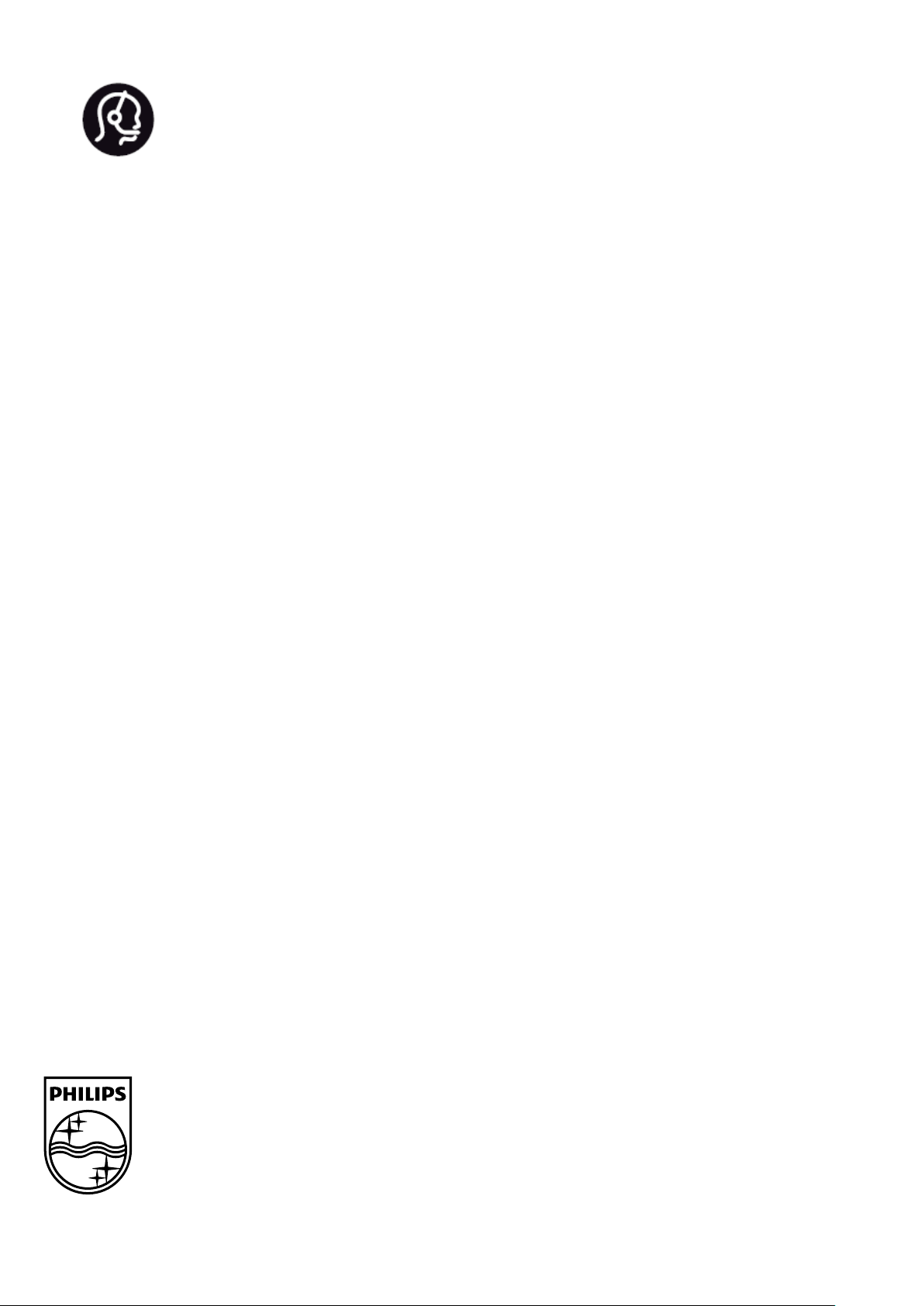
Contact information
Argentina
0800 444 7749
Buenos Aires 0810 444 7782
België / Belgique
070 700 035 (0,15€/min.)
Bosna i Hercegovina
033 941 251 (Lokalni poziv)
Brazil
0800 701 0245
Sao Paulo 2938 0245
Бълария
02 4916 273 (Национален номер)
Česká republika
228880895 (Místní tarif)
Danmark
3525 8314
Deutchland
0180 501 04 69 (0,14€/Min.)
Ελλάδα
2111983028 (Εθνική κλήση)
España
902 88 10 83 (0,10€ + 0,08€/min.)
Estonia
6683061 (Kohalikud kõned)
France
01 57 32 40 50 (local)
Hrvatska
01 777 66 01 (Lokalni poziv)
Italia
0245 28 70 14 (chiamata nazionale)
Ireland
0818 210 140 (national call)
Northern Ireland
0844 338 04 88 (5p/min BT landline)
Kaзaкcтaн
8 10 800 2000 00 04 (free)
Latvia
6616 3263 (Vietējais tarifs)
Lithuania
8 5 214 0293 (Vietinais tarifais)
Luxembourg / Luxemburg
2487 1100 (Nationale Ruf / appel national)
Magyarország
06 1 700 8151 (Belföldi hívás)
Nederland
0900 202 08 71 (0,10€/min.)
Norge
22 97 19 14
Österreich
0820 40 11 33 (0,145€/Min.)
Polska
22 397 15 04 (Połączenie lokalne)
Portugal
707 78 02 25 (0,12€/min. - Móvel
0,30€/min.)
Romānä
031 6300042 (Tarif local)
Россия
8-800-22 00004 (бесплатно)
Suisse / Schweiz / Svizzera
0848 000 291 (0,081 CHF/Min.)
Србија
011 321 6840 (Lokalni poziv)
Slovakia
2 332 154 93 (Vnútroštátny hovor)
Slovenija
1 888 83 12 (Lokalni klic)
Suomi
09 88 62 50 40
Sverige
08 5792 9096 (lokalsamtal)
ประเทศไทย
02 652 7650
Türkiye
444 8 445
United Kingdom
0844 338 04 88 (5p/min BT landline)
Україна
0-800-500-480 (безкоштовно)
www.philips.com/support
(Thailand)
Powered by TCPDF (www.tcpdf.org)
Non-contractual images / Images non contractuelles / Außervertragliche Bilder
Specifications are subject to change without notice.
Philips and the Philips’ shield emblem are registered trademarks of Koninklijke Philips N.V.
and are used under license from Koninklijke Philips Electronics N.V.
All registered and unregistered trademarks are property of their respective owners.
2014 © TP Vision Europe B.V. All rights reserved.
www.philips.com
73
